Page 1
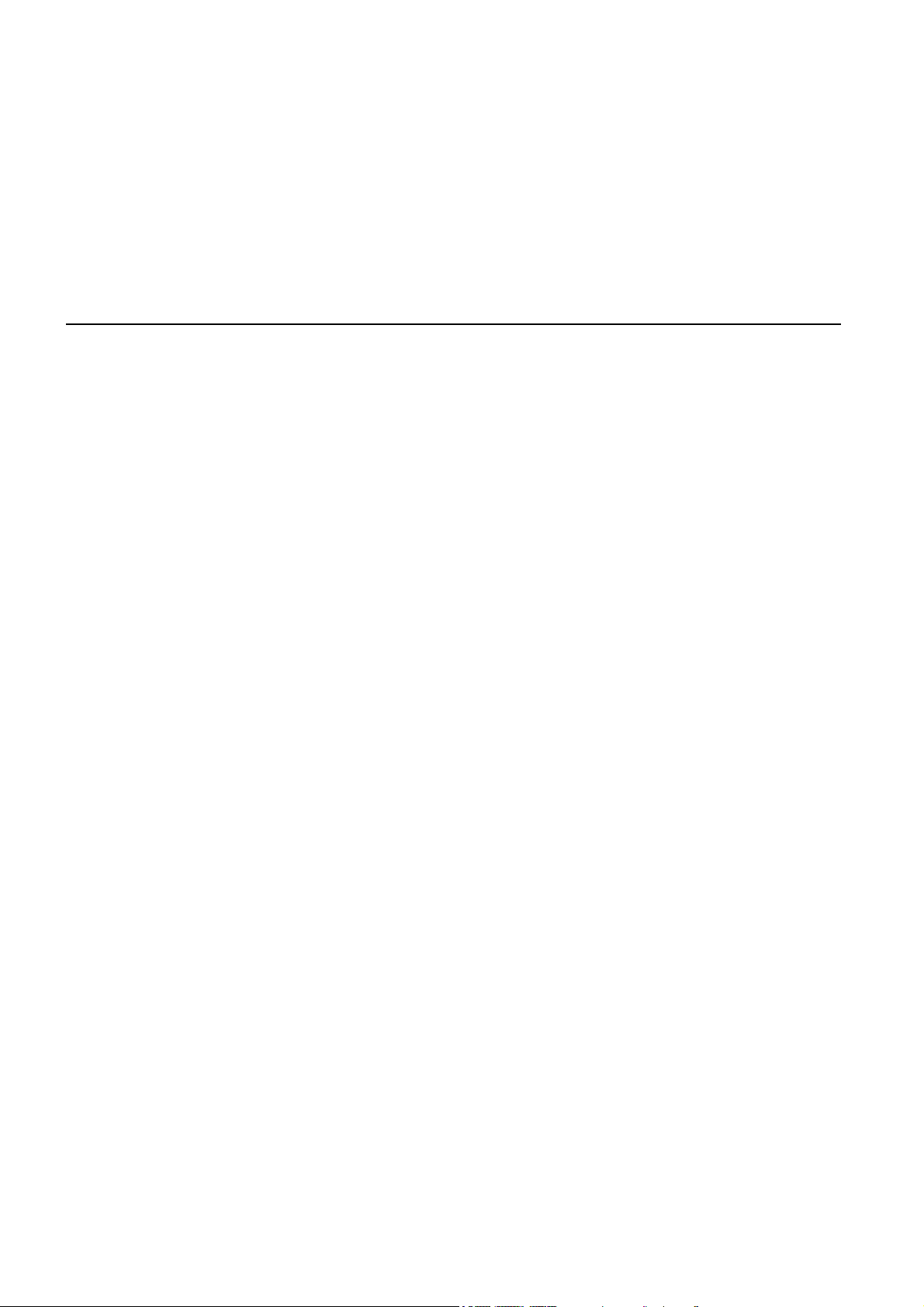
TomTom GO
Page 2
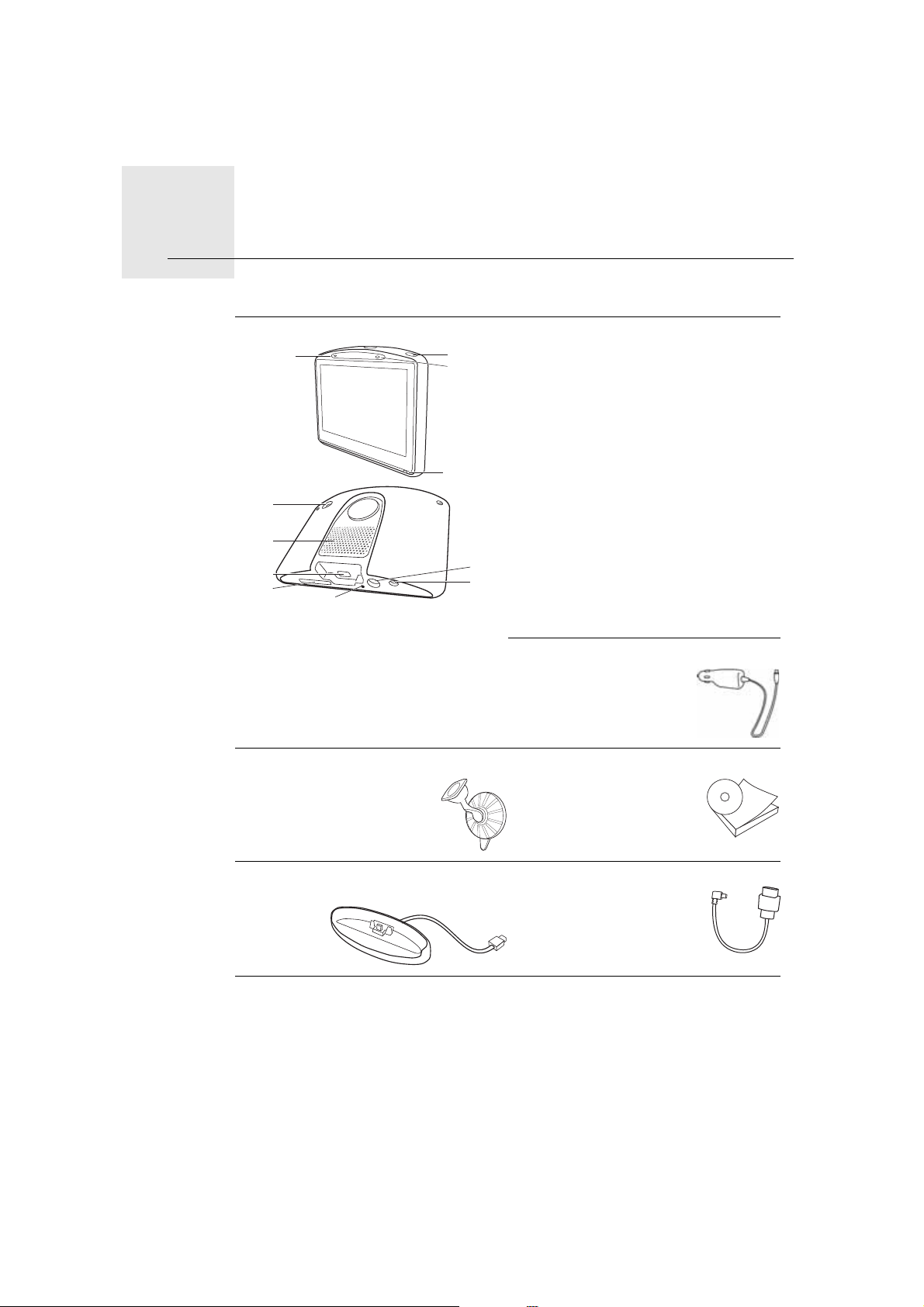
Kas yra dėžutėje1.
A
B
C
D
E
F
G
H
J
K
I
Kas yra dėžutėje
aJūsų TomTom GO
AMikrofonas
BKrovimo lemputė
CĮjungimo/išjungimo mygtukas
DŠviesos daviklis
ENustatymo mygtukas
FGarsiakalbis
GAtminties kortelės lizdas (SD
kortelė neįdėta) skirtas
papildomai įsigyjamiems
žemėlapiams
HUSB jungtis
ITomTom jungiklis / RDS-TMC
jungiklis
JIšorinės antenos jungtis
KGarso išvesties jungtis
bAutomobilinis įkroviklis*
cPriekinio stiklo laikiklis dDokumentacijos paketas
eStacionarusis laikiklis (GO 530/
fUSB kabelis (GO 630)
730/930)
* TomTom GO x30T HD eisme tai pakeista į TomTom HD Traffic Receiver.
2
Page 3
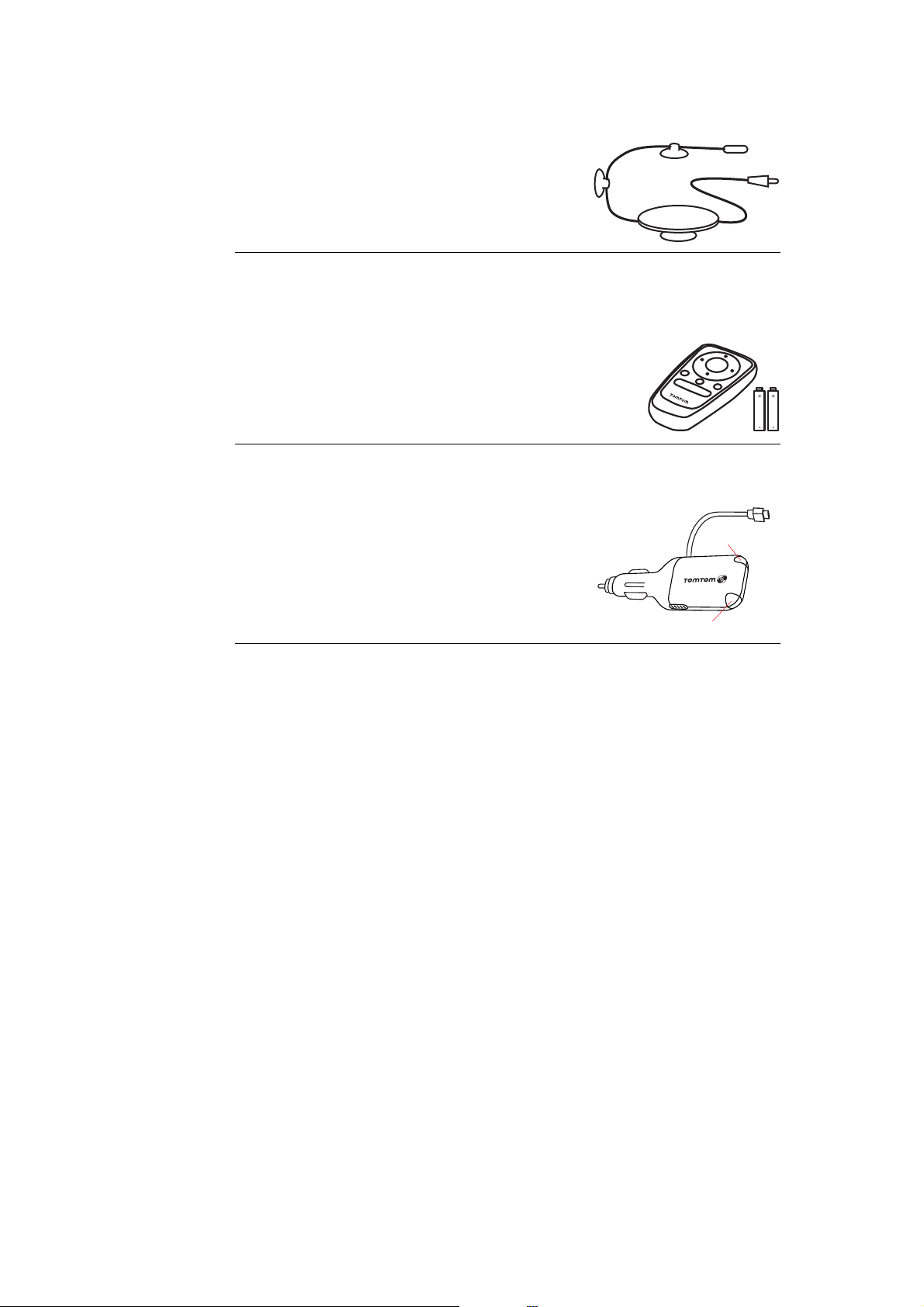
Pateikiama su TomTom GO x30T
A
B
gRDS-TMC Traffic imtuvas
Pateikiami modeliuose TomTom GO 930 ir 930T
hNuotolinio valdymo pultas
Pateikiama su TomTom GO x30 HD Traffic
iTomTom HD Traffic Receiver
AMaitinimo indikatorius – raudona lemputė
BHD Traffic Receiver indikatorius – mėlyna
lemputė
3
Page 4

Prieš pradedant...2.
Prieš pradedant...
Įjungimas ir išjungimas
Norėdami įjungti arba išjungti savo TomTom GO, spustelėkite ir apie 2
sekundes laikykite įjungimo/išjungimo mygtuką. Kai pirmą kartą įjungiate
įrenginį, tai gali trukti šiek tiek ilgiau.
Pastaba: retais atvejais jūsų GO gali tinkamai nepasileisti. Jei taip nutinka,
spustelėkite nustatymo iš naujo mygtuką, tada vėl įjunkite įrenginį.
Nustatymas
Norėdami nustatyti savo TomTom GO, turite atsakyti į kelis klausimus
bakstelėdami ekrane.
Svarbu: pasirinkite tinkamą kalbą, nes ja bus rodomi visi meniu ir rašytinės
instrukcijos.
Pastabos apie akumuliatorių
Pirmą kartą prijungiant įrenginį prie savo kompiuterio rekomenduojame
visiškai įkrauti savo TomTom GO. Visiškas akumuliatoriaus įkrovimas trunka
iki 2 val.
Kai savo GO įdedate į stacionarųjį laikiklį arba naudojate USB kabelį prijungti
prie savo kompiuterio, klausiama, ar norite jungtis prie kompiuterio. Jei
pasirenkate Ne, įrenginys išsijungs, jei per tris minutes nebakstelėsite ekrane.
Taip daroma, kad akumuliatorius įsikrautų greičiausiu režimu.
Informacijos apie tai, kaip prijungti savo kompiuterį, žr. Naudojimasis
parinktimi TomTom HOME on page 100
Pastaba: jūsų TomTom GO naudoja nedaug energijos atsiminti paskutinį
rodinį ekrane prieš tai, kai įrenginys išjungiamas.
Jei ilgesnį laiką neįkraunate GO, kitą kartą įjungtus GO, bus rodomas
numatytasis paleidimo ekranas. Visi kiti įrenginio parametrai išliks.
Signalų priėmimo gerinimas
Jei TomTom GO užtrunka ilgiau nei 5 minutes rasti dabartinę padėtį,
patikrinkite, ar įrenginys veikia netrikdomas aukštų objektų, pvz.: pastatų arba
medžių.
4
Page 5
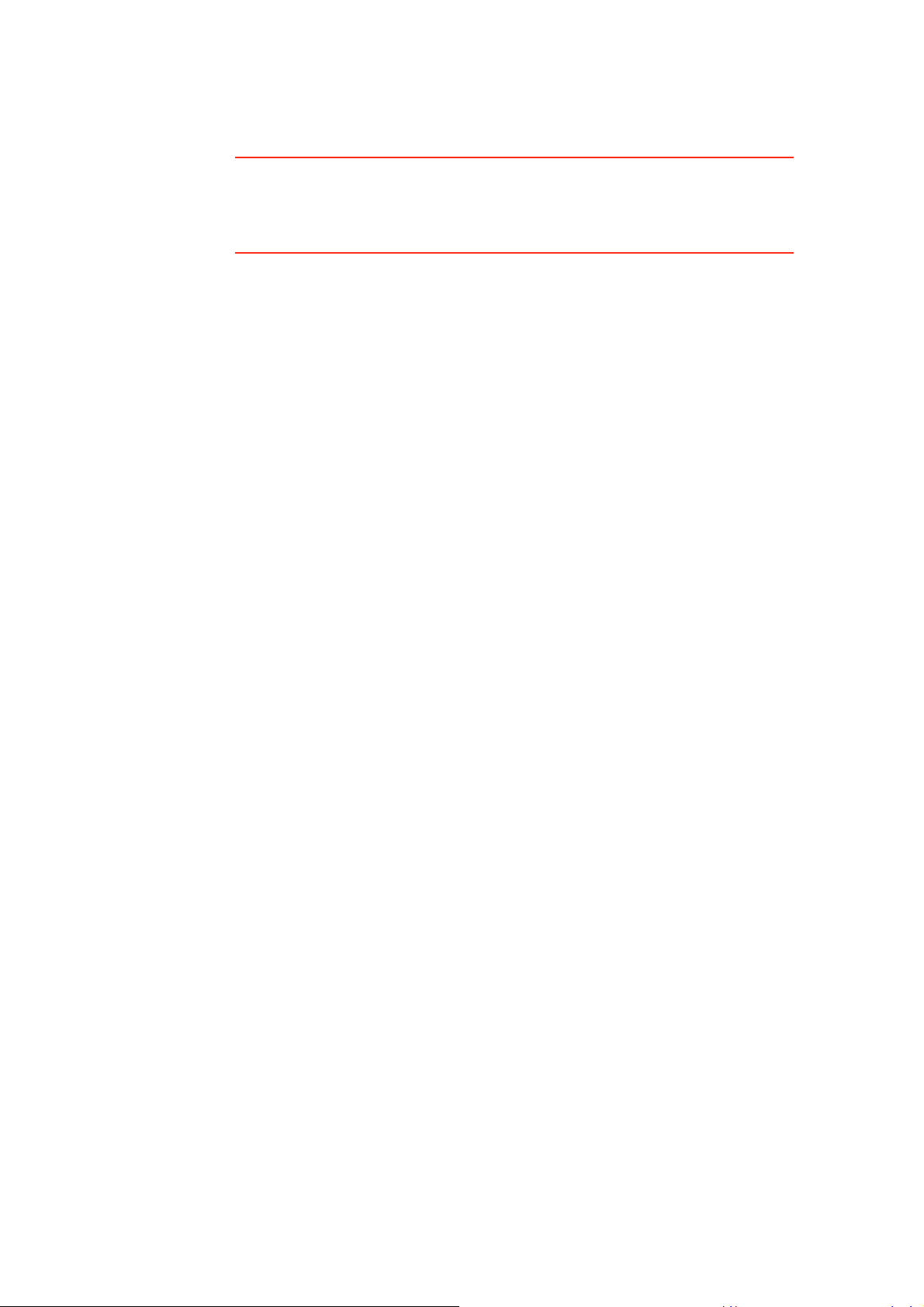
Kai TomTom GO prijungiate prie kompiuterio, galite naudoti TomTom HOME
atsisiųsti informacijos apie GPS palydovo padėtį kitas 7 dienas. Tai padeda
jūsų GO greičiau rasti jūsų padėtį.
Svarbu: kai kurių automobilių priekinis stiklas padengtas šilumą atspindinčiu
padengimu. Tai gali trukdyti GO nustatyti jūsų dabartinę padėtį.
Išorinės antenos rinkinys (kurį galima įsigyti kaip priedą) gali padėti pagerinti
signalų priėmimą.TomTom
Priekinio stiklo laikiklis
Norėdami savo TomTom GO sumontuoti automobilyje, naudokite laikiklį ant
priekinio lango.
Norėdami pritvirtinti stacionarųjį laikiklį, tolygiai prispauskite prisisiurbiantį
antgalį prie priekinio lango jo lygiame paviršiuje automobilyje.
Patikrinkite, ar laikiklis ir priekinis stiklas švarus ir sausas, tik tada tvirtinkite
laikiklį. Montuokite laikiklį taip, kad jis netrukdytų matyti kelio.
Stacionarusis laikiklis / USB kabelis
Stacionarusis laikiklis arba USB kabelis naudojamas įkrauti jūsų TomTom GO,
kai jis nėra automobilyje ir prijungti savo GO prie kompiuterio.
Prijungę prie kompiuterio, galite naudoti TomTom HOME valdyti GO.
Informacijos apie TomTom HOME žr. Naudojimasis parinktimi TomTom
HOME on page 100.
Rūpinkitės savo TomTom GO
Niekada nepalikite savo TomTom GO arba priedų taip, kad jie būtų matomi, kai
paliekate automobilį, nes šiuos įrenignius gali pavogti.
Savo TomTom GO galite nustatyti slaptažodį, kurį reiks įvesti kiekvieną kartą
paleidžiant GO. Daugiau informacijos žr. Naudojimasis parinktimi TomTom
HOME on page 100.
Svarbu rūpintis savo GO.
•Šis GO nėra sukurtas naudoti esant ekstremaliai temperatūrai – tokiomis
naudojimo sąlygomis įrenginys gali būti sugadintas.
• Niekada neatidarykite savo GO korpuso. Toks naudojimas gali būti
pavojingas; tokiu atveju nebus taikoma garantija.
• Valykite arba nusausinkite savo GO ekraną su švelniu audeklu. Nenaudokite
jokių valymo priemonių.
5
Page 6
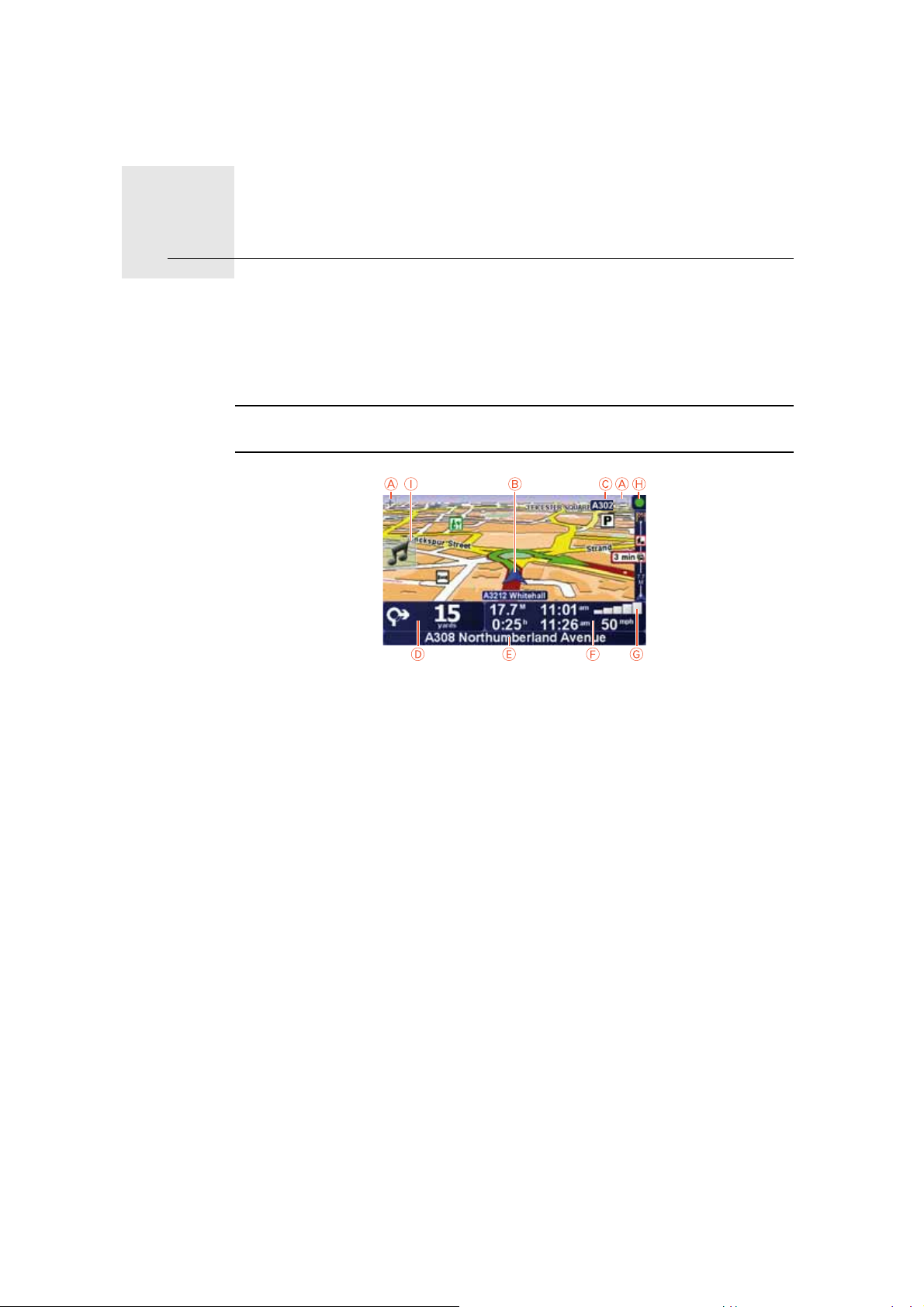
Vairuotojo vaizdas3.
Vairuotojo vaizdas
Kai TomTom GO pasileidžia, rodomas vairuotojo vaizdas su detalia
informacija apie dabartinę jūsų buvimo vietą.
Bakstelėkite ekrano centre bet kuriuo metu atidaryti Pagrindinį meniu.
Pastaba: Vairuotojo vaizdas rodomas nespalvotas tol, kol GO nustato jūsų
dabartinę padėtį.
ABakstelėkite + ir - priartinti ir nutolinti vaizdą.
BJūsų dabartinė padėtis.
CKito didelio kelio pavadinimas arba kelio ženklų informacija, jei taikoma.
DNavigacijos instrukcijos apie tolimesnį kelią.
Bakstelėkite šią sritį, kad pakartotumėte paskutinę žodinę instrukciją ir
pakeistumėte garsumą.
EKitos gatvės, į kurią turite pasukti, pavadinimas.
FInformacija apie jūsų kelionę, pvz.: kelionės laiką, likusį atstumą ir atvykimo
laiką.
Norėdami pasirinkti, kas turi būti rodoma, bakstelėkite parinktį Būsenos
juostos parinktys, kurią rasite meniu Parinktys.
GGPS signalo stiprumas.
HEismo juosta
Norėdami nustatyti Eismo informaciją, bakstelėkite Eismo juostą atidaryti
meniu Eismas arba Pagrindiniame meniu spustelėkite parinktį
TomTomEismas.
ISpartusis meniu – daugiau informacijos ieškokite visoje instrukcijoje.
6
Page 7
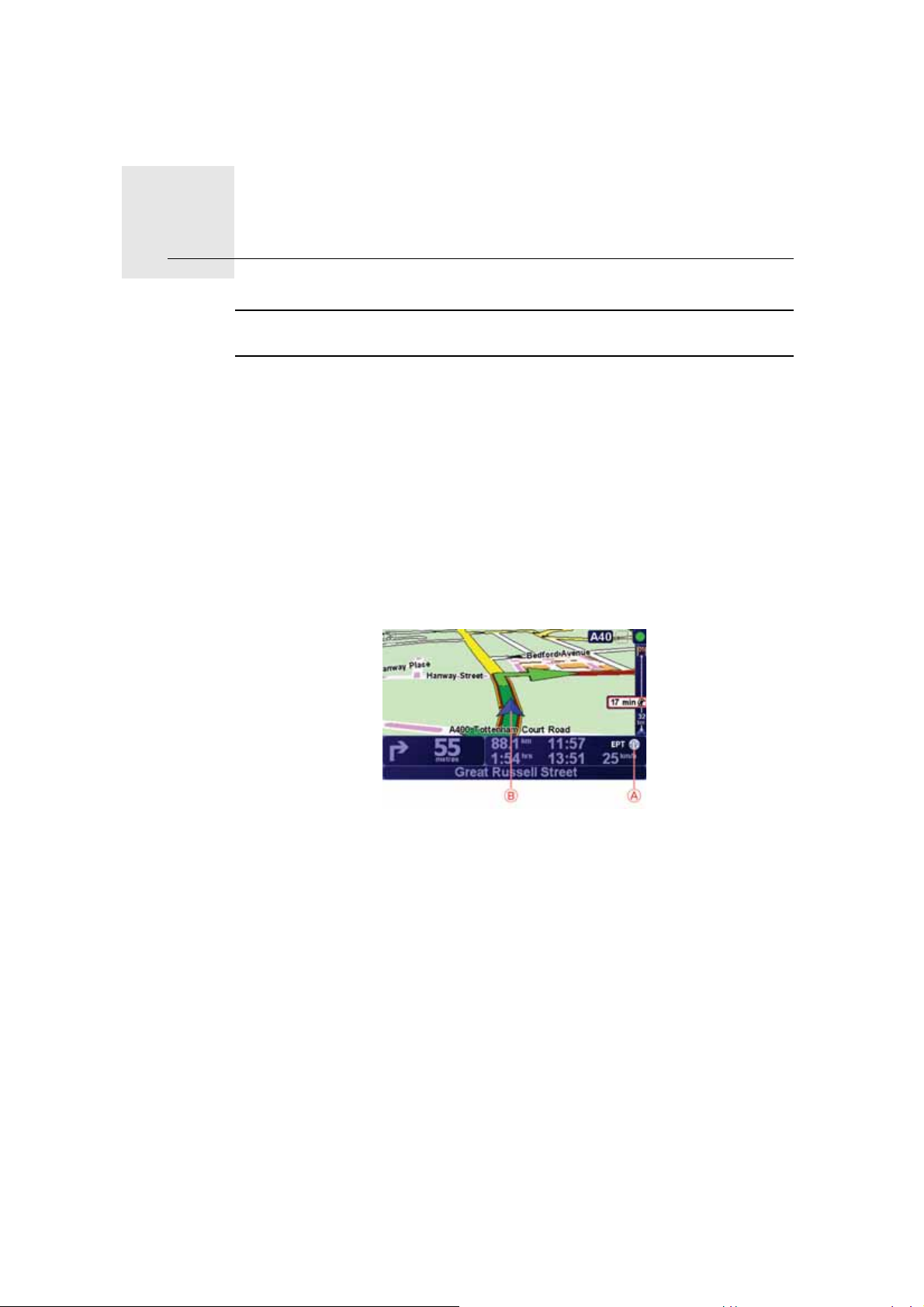
Enhanced Positioning Technology4.
Enhanced Positioning Technology
Pastaba: Enhanced Positioning Technology nėra modeliuose TomTom GO
930 ir 930T.
Enhanced Positioning Technology arba EPT apytiksliai nustato jūsų padėtį, kai
GPS signalų gavimas silpnas, pvz.: vairuojant tarp aukštų pastatų.
Jūsų GO naudoja padėties nustatymo jutiklį, kuriuo stebimas greitis ir
važiavimo kryptis, todėl nustatoma jūsų dabartinė padėtis.
EPT jums tik padeda GO apytiksliai nustatyti savo padėtį. Tikslus jūsų padėties
nustatymas galimas tik tuo atveju, jei GO gauna stiprius GPS signalus.
Kai GO naudoja EPT nustatyti vietą, EPT piktograma rodoma būsenos juostoje.
kalibruoja EPT automatiškai. GO Jei kalibravimas nebaigiamas dėl to, kad GO
nutraukiamas GPS signalų gavimas, EPT negali būti naudojamas, ekranas
rodomas pilkai, pvz.: tada, kai nėra GPS signalų kelionės pradžioje.
Kalibravimas
AEPT piktograma.
BJūsų dabartinė padėtis.
Kalibravimas atliekamas automatiškai, jūs neturite nieko atlikti. tačiau tai
naudinga informacija, kad suprastumėte kalibravimo proceso pagrindus.
Jūsų TomTom GO iš naujo nustato padėties nustatymo jutiklį kiekvieną kartą,
kai įrenginys įjungiamas. Kad padėtis būtų nustatyta tiksliau, jūsų GO
kalibruoja jutiklį visos kelionės metu.
Kad kalibravimas būtų sėkmingas, turi būti tokios sąlygos:
•Jūsų GO turi gauti stiprius GPS signalus.
• Automobilis turi stovėti vietoje mažiausiai 5 sekundes, o tada važiuoti tiesiai
ir lygiu paviršiumi kelyje mažiausiai vieną minutę.
7
Page 8
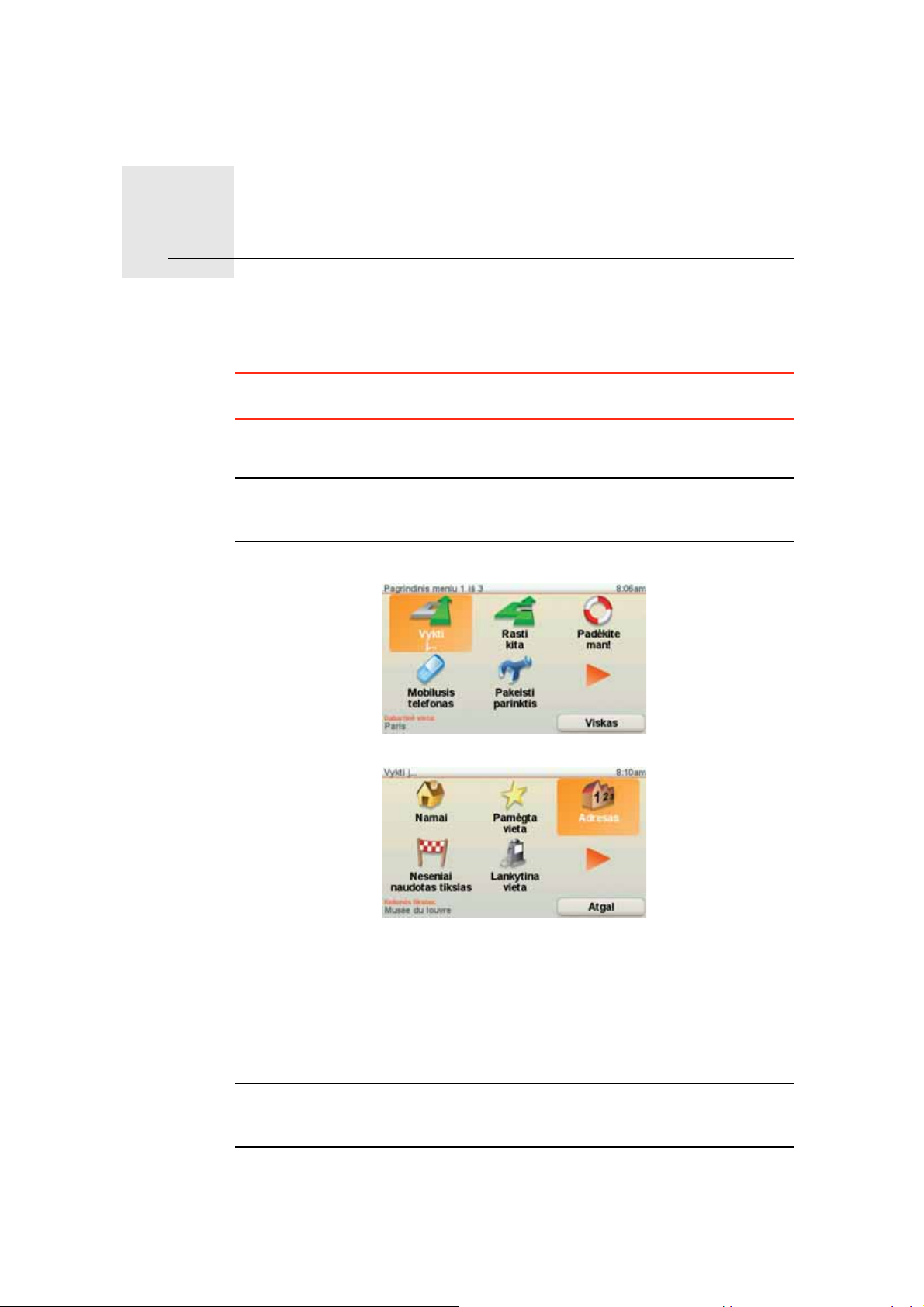
Jūsų pirmoji kelionė5.
Jūsų pirmoji kelionė
Maršruto planavimas su TomTom GO paprastas. Pirmąjį maršrutą planuoti
reikia taip.
Svarbu: visuomet turite planuoti kelionę prieš pradėdami vairuoti. Pavojinga
planuoti maršrutą jau vairuojant.
1. Bakstelėkite ekraną ir pamatysite pagrindinį meniu.
Pastaba: GO mygtukai nerodomi spalvotai, kol jų funkcijos negalimos. Pvz.:
mygtukas Rasti kitą... Pagrindiniame meniu neveiks tol, kol nesuplanuosite
maršruto.
2. Bakstelėkite Vykti į...
3. Bakstelėkite Adresas.
Įvedę adresą, galite pasirinkti iš tokių parinkčių:
• Miesto centras - bakstelėkite šį mygtuką, jei norite nustatyti, kad jūsų
tikslas yra miesto ar gyvenvietės centras.
• Gatvė ir namo numeris - bakstelėkite šį mygtuką, jei norite nustatyti, kad
jūsų tikslas yra konkretus adresas.
• Pašto indeksas - bakstelėkite šį mygtuką, jei norite įvesti tikslo vietos
pašto indeksą.
Pastaba: galite įvesti bet kurios šalies pašto indeksą. JK ir Nyderlanduose
pašto indeksai labai detaliai nurodo namus. Kitose šalyse pašto indeksai
nurodo miestą arba sritį. Turėsite papildomai įvesti gatvę ir namo numerį.
8
Page 9
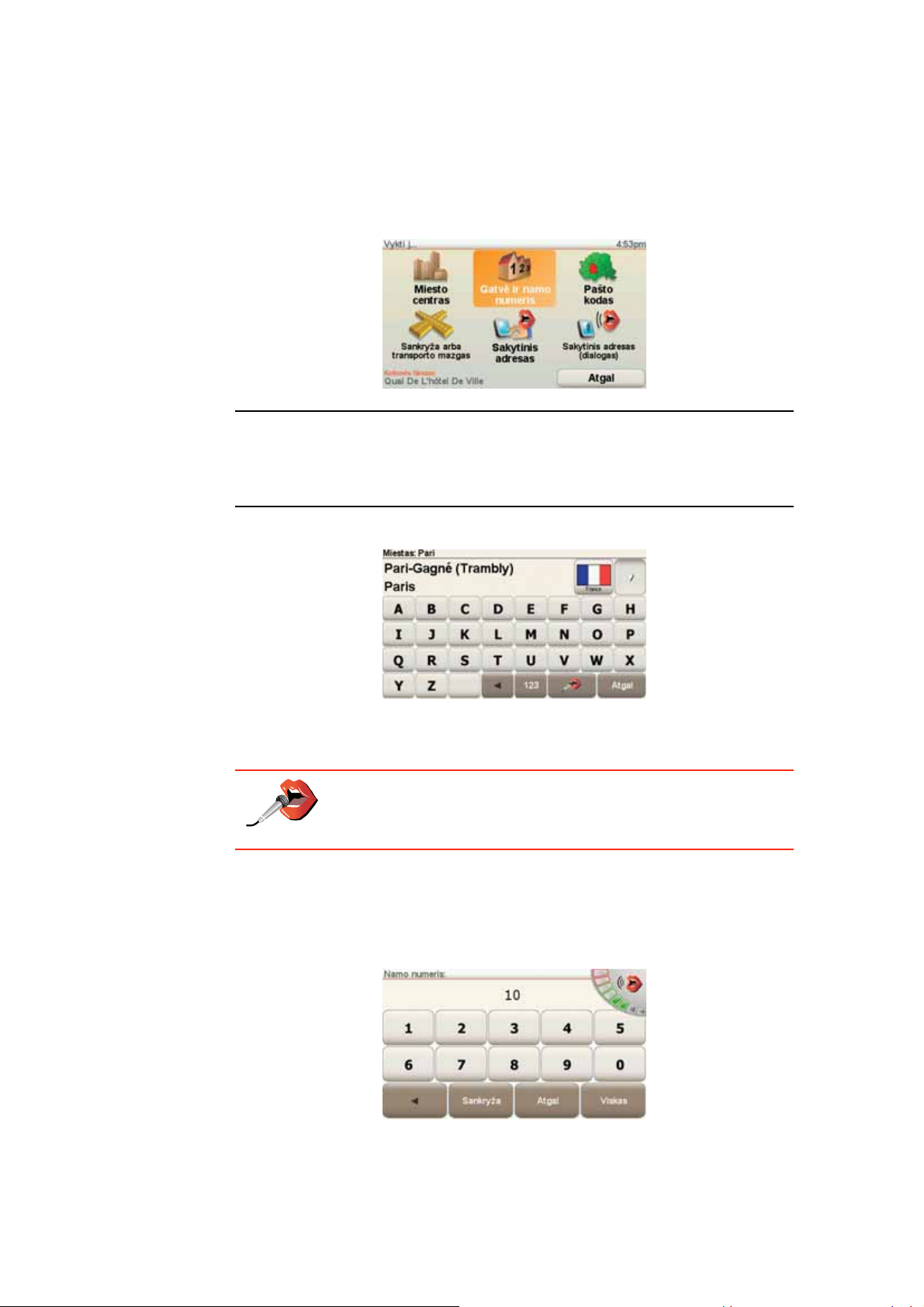
• Sankryža arba transporto mazgas - bakstelėkite šį mygtuką, jei norite
nustatyti, kad jūsų tikslas yra taškas, kuriame susikerta dvi gatvės.
• Sakytinis adresas – bakstelėkite šį mygtuką nustatyti savo vykimo vietą
GO sakydami adresą balsu. Daugiau informacijos žr. Adreso įvestis balsu
on page 21.
Pirmajai jūsų kelionei įvesime tikslų adresą.
4. Bakstelėkite Gatvės ir namo numeris.
Pastaba: planuojant kelionę pirmą kartą, jūsų GO prašo pasirinkti šalį.
Pasirinkimas išsaugomas ir naudojamas visiems planuojamiems
maršrutams.
Galite pakeisti šį parametrą bet kuriuo metu spustelėję šalies vėliavėlę.
5. Pirmiausia įveskite miesto, kur norite važiuoti, pavadinimą.
Įvedant bus rodomi atitinkamų miestų pavadinimai. Kai sąraše bus rodoma
tikslo vieta, bakstelėkite miesto pavadinimą nustatyti tikslą.
Patarimas: vietoj pavadinimo įrašymo, bakstelėkite šį mygtuką ir
sakykite adresą į GO.
Daugiau informacijos žr. Adreso įvestis balsu on page 21
6. Pradėkite rašyti gatvės pavadinimą ir pasirinkite jį, kai jis bus rodomas.
Rodomi miesto gatvių pavadinimai, kurie atitinka jūsų įvestus. Kai sąraše
atsiras tikslo vieta, bakstelėkite tikslo gatvės pavadimą.
7. Dabar įveskite paskirties vietos namo numerį ir tada bakstelėkite Viskas.
8. teirausis, ar reikia čia atvykti tam tikru laiku. GO Šiam pratimui bakstelėkite
Ne.
9
Page 10
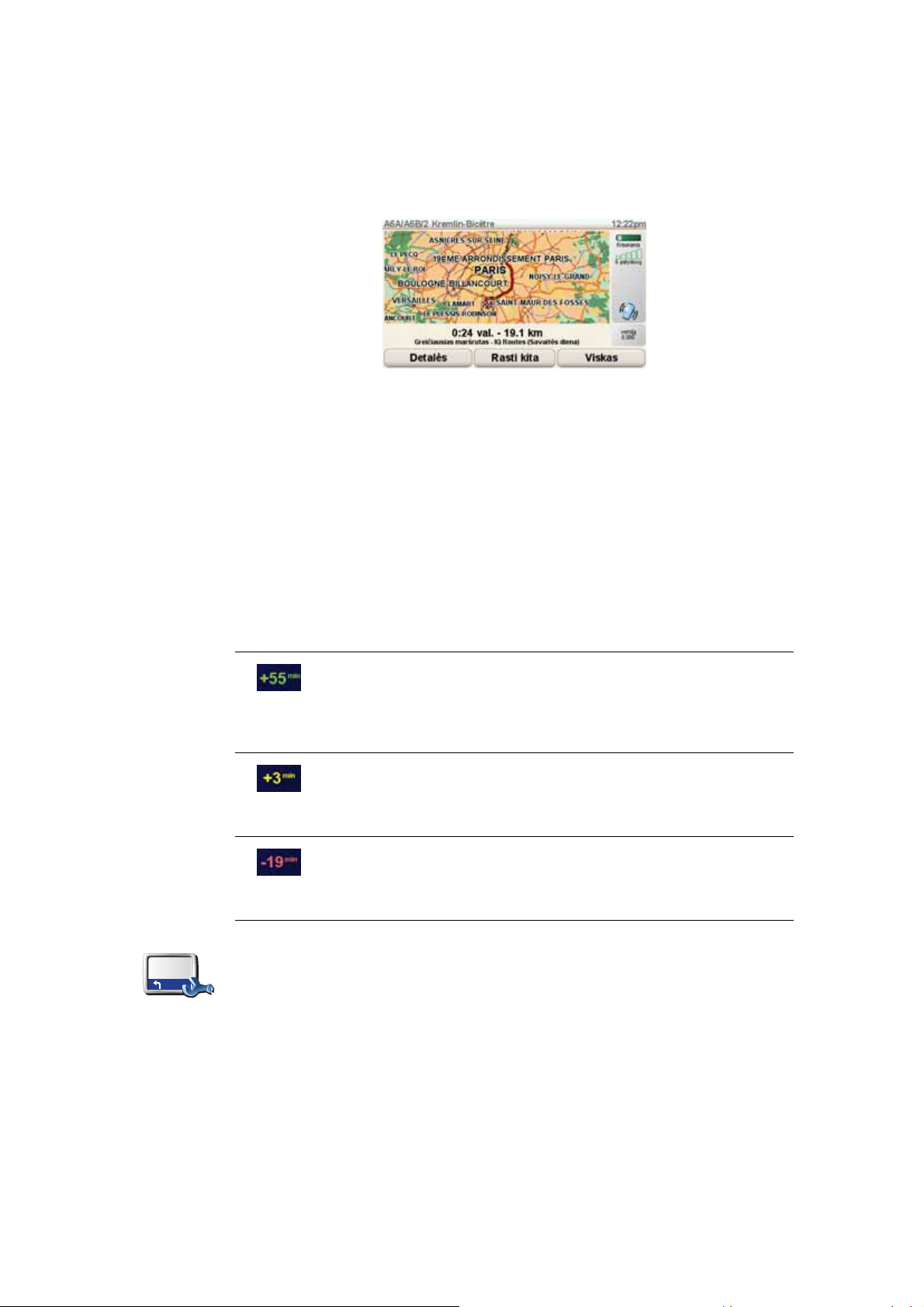
9. Kai maršrutas paskaičiuotas, bakstelėkite Viskas.
Jūsų GO iškart pradės nurodyti maršrutą į paskirties vietą naudodamas
sakytines ir ekrane rašomas kryptis.
Atvykimo laikas
Planuodamas maršrutą TomTom GO teiraujasi, ar į tikslą reikia atvykti tam
tikru laiku.
Bakstelėkite Taip ir įveskite numatomą atvykimo laiką.
apskaičiuoja jūsų atvykimo laiką ir parodo ar atvyksite laiku.GO
Maršrutas apskaičiuojamas įrenginioGO. IQ RoutesTM naudojama planuoti
geriausią galimą maršrutą, panaudojant istorijos informaciją apie eismo
intensyvumą keliuose.
Šią informaciją galite naudoti norėdami išsiaiškinti, kada jums reikia išvykti. Jei
GO rodo, kad atvyksite 30 minučių anksčiau, galite palaukti ir išvykti po 30
minučių, kad būtumėte laiku ir netektų laukti.
Jūsų atvykimo laikas kelionės metu yra nuolat perskaičiuojamas. Būsenos
juosta rodo, ar atvyksite laiku, ar vėluosite. Žr. toliau:
Atvyksite 55 minutėmis anksčiau nei įvestas atvykimo laikas.
Jei apskaičiuotas atvykimo laikas yra daugiau nei penkiomis
minutėmis trumpesnis už įvestą atvykimo laiką, jis rodomas
žaliai.
Atvyksite 3 minutėmis anksčiau nei įvestas atvykimo laikas.
Jei apskaičiuotas atvykimo laikas yra mažiau nei 5 minutėmis
trumpesnis už įvestą atvykimo laiką, jis rodomas geltonai.
Atvyksite 19 minučių vėliau.
Jei apskaičiuotas atvykimo laikas yra ilgesnis už įvestą
atvykimo laiką, jis rodomas raudonai.
Bakstelėkite meniu Parinktys parinktį Būsenos juostos parinktys ir įjunkite
arba išjunkite perspėjimą apie atvykimo laiką.
Būsenos
juostos
parinktys
Pasirinkite reikiamas parinktis pirmojo meniu rodinyje ir bakstelėkite Viskas.
Norėdami įjungti perspėjimus apie atvykimo laiką, pasirinkite Rodyti
nukrypimą nuo atvykimo laiko.
Norėdami išjungti perspėjimus apie atvykimo laiką, nežymėkite parinkties
Rodyti nukrypimą nuo atvykimo laiko.
10
Page 11

Kokie yra kiti navigacijos variantai?
2
3
1
2
Bakstelėję Vykti į... galite nustatyti atvykimo vietą įvairiausiais būdais, o ne tik
įvedę adresą. Kiti variantai pateikti žemiau:
Jei norite vykti į namų vietą, bakstelėkite šį mygtuką.
Šį mygtuką tikriausiai naudosite dažniau nei kitus.
Namai
Pamėgta
vieta
Adresas
Neseniai
naudotas
tikslas
Lankytina
vieta
Daugiau informacijos apie namų vietos nustatymą žr. Keisti Namų vietą on
page 51.
Norėdami Pamėgtą vietą nustatyti kaip tikslą, bakstelėkite šį mygtuką.
Daugiau informacijos apie Pamėgtas vietas, žr. Pamėgtos vietos on page
31.
Bakstelėkite šį mygtuką norėdami įvesti tikslo adresą.
Jei norite pasirinkti tikslą iš vietų, kurias neseniai naudojote kaip tikslus,
bakstelėkite šį mygtuką.
Jei norite vykti į lankytiną vietą (LV), bakstelėkite šį mygtuką.
Daugiau informacijos apie LV ir vykimą į LV žr. Lankytinos vietos on page
37.
Mano vieta
Taškas
žemėlapyje
Platuma /
ilguma
TomTom
Buddy
Bakstelėkite šį mygtuką norėdami pasirinkti savo GPS padėtį kaip tikslą.
Daugiau informacijos apie GPS žr. Globali padėties nustatymo sistema
(GPS) on page 99.
Tam, kad naudodami žemėlapio naršyklę kaip tikslą pasirinktumėte
žemėlapio tašką, bakstelėkite šį mygtuką.
Daugiau informacijos apie žemėlapio naršyklę žr. Vairuotojo vaizdas on
page 6.
Bakstelėkite šį mygtuką įvesti tikslą naudojant ilgumos ir platumos
vienetus.
Bakstelėkite šį mygtuką naviguoti į dabartinę TomTom Buddy padėtį.
Nepamirškite, kad bičiulis, kol jį pasieksite, gali pajudėti.
Daugiau informacijos apie TomTom Buddy žr. TomTom Paslaugos on page
65.
11
Page 12
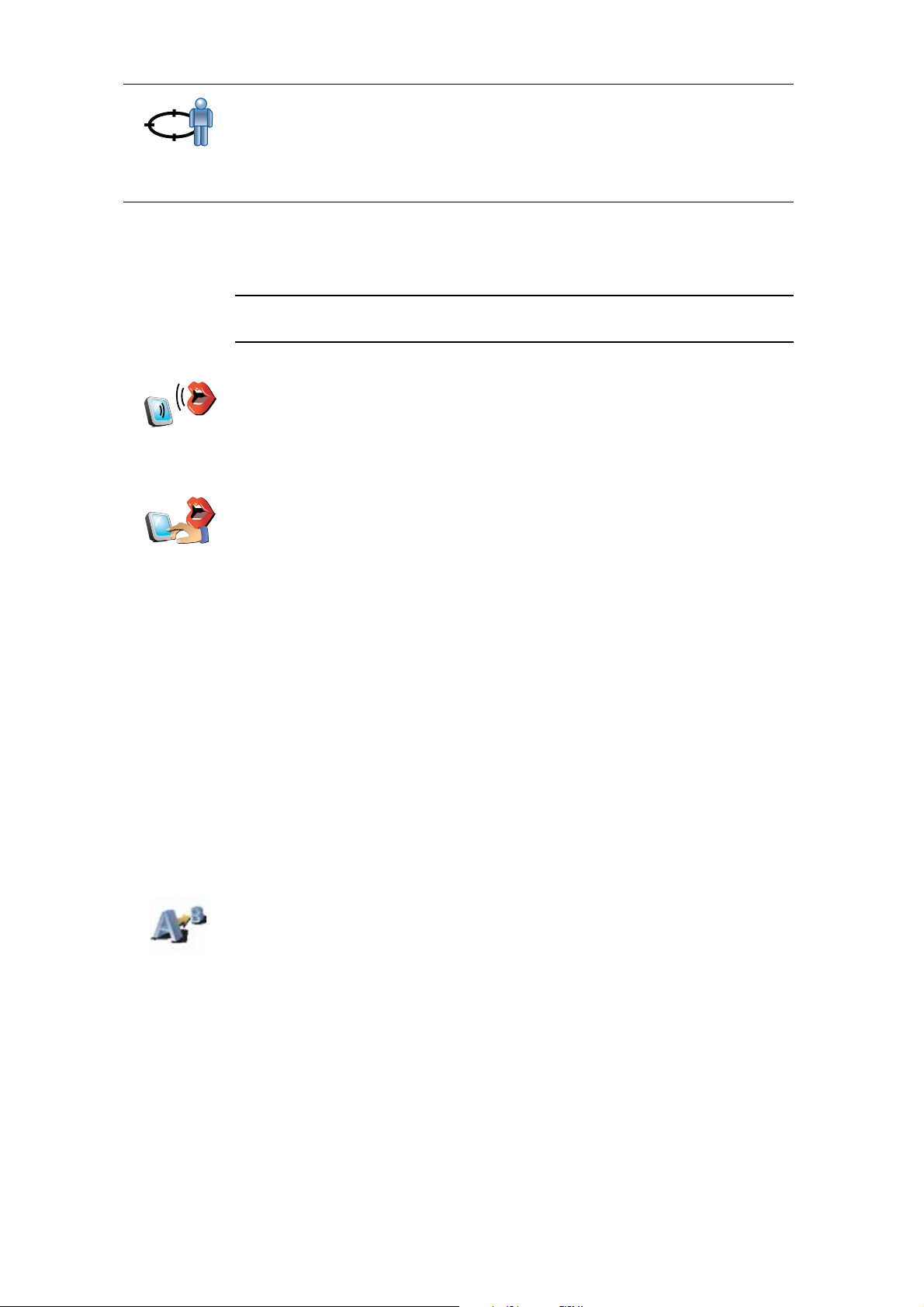
Bakstelėkite šį mygtuką pasirinkti savo paskutinę padėtį kaip tikslą.
Daugiau informacijos apie GPS žr. Globali padėties nustatymo sistema
Paskutinio
sustojimo
padėtis
(GPS) on page 99.
Sakytinis adresas
Vietoj adreso rašymo galite įvesti adresą jį sakydami į GO.
Pastaba: kalbėjimo atpažinimo funkcija dabar veikia tik įvesti adresus ir
atsakyti į kai kuriuos perspėjimus.
Pagrindiniame meniu bakstelėkite Vykti į..., tada bakstelėkite Adresas, tada
Sakytinis adresas arba Sakytisni adresas (dialogas), tada paprašyti
sakykite adresą.
Sakytinis
adresas
(dialogas)
Daugiau informacijos žr. Adreso įvestis balsu on page 21
Sakytinis
adresas
Išankstinis maršruto planavimas
Savo GO galite panaudoti planuodami keliones iš anksto pasirinkdami
kelionės pradžios tašką ir tikslą. Galite atlikti, pavyzdžiui, tokius veiksmus:
• Prieš pradėdami kelionę galite apskaičiuoti, kiek laiko ji truks.
• Patikrinti planuojamos kelionės maršrutą.
• Patikrinkite maršrutą paaiškindami jį tiems, kurie pas jus atvykti.
Norėdami suplanuoti maršrutą iš anksto, atlikite šiuos veiksmus:
1. Bakstelkite ekrana ir pamatysite pagrindini meniu.
2. Bakstelėkite rodyklės mygtuką ir pereikite į kitą meniu rodinį, tada
bakstelėkite Rengti maršrutą.
Rengti
maršrutą
3. Pasirinkite savo kelionės pradžios tašką taip pat, kaip tai darytumėte
pasirinkdami tikslą.
4. Nustatykite kelionės tikslą.
5. Pasirinkite planuojamo maršruto tipą.
• Greičiausias maršrutas – tai maršrutas, kuriuo važiuodami užtruksite
trumpiausiai.
12
Page 13
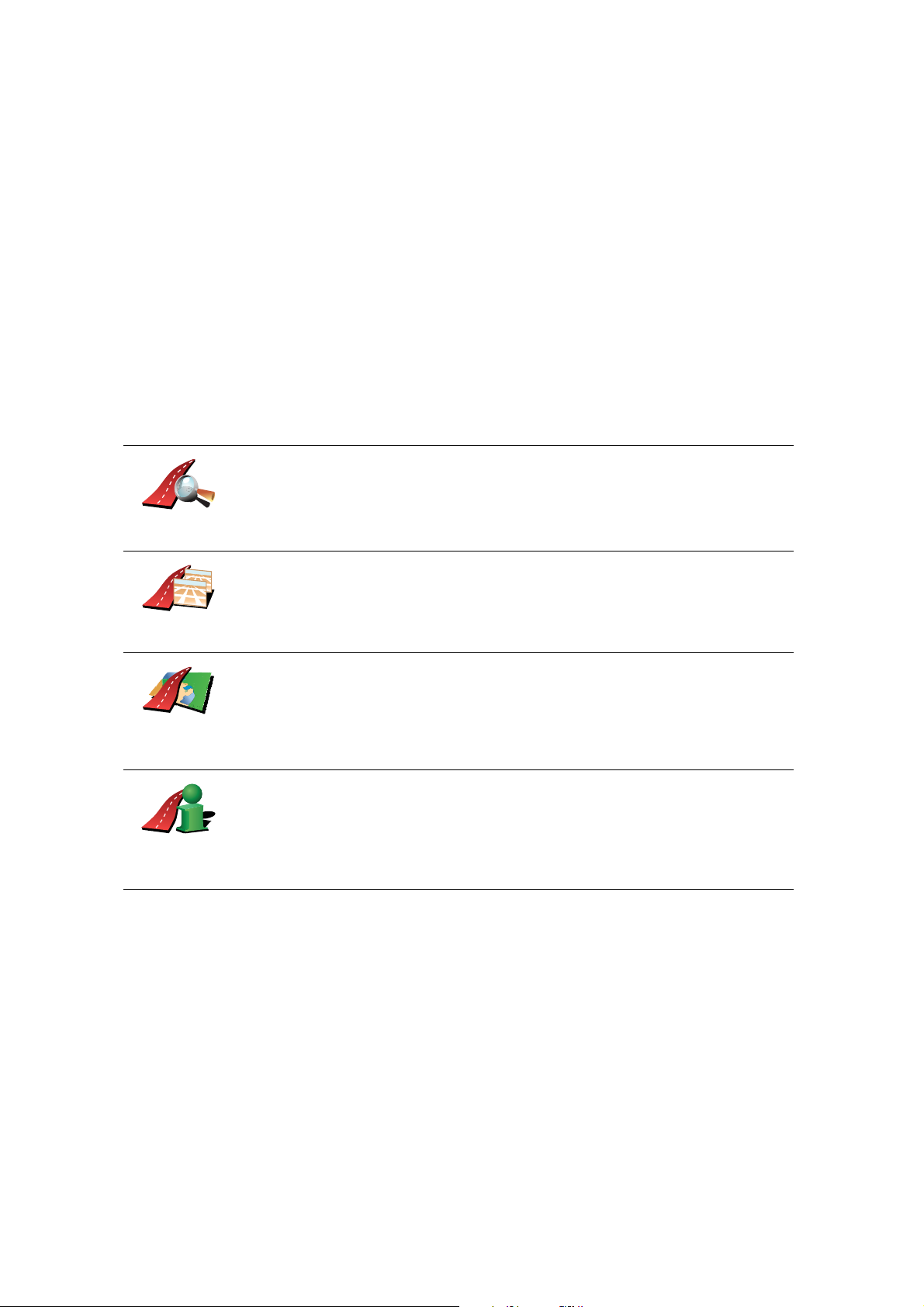
• Trumpiausias maršrutas – tai trumpiausias atstumas tarp jūsų nustatytų
vietų. Tai gali nebūti greičiausias maršrutas, ypač jei trumpiausias
maršrutas eina per miestą ar miestelį.
• Vengti greitkelių – tai maršrutas, paruoštas vengiant greitkelių.
• Pėsčiųjų maršrutas – tai maršrutas, skirtas paruošti kelionę pėsčiomis.
• Dviračių maršrutas – tai maršrutas, skirtas paruošti kelionę dviračiu.
• Ribotas greitis – tai maršrutas transporto priemonėms, kurios gali būti
vairuojamos ribotu greičiu. Turite nurodyti maksimalų greitį.
6. suplanuos maršrutą tarp dviejų pasirinktų vietų.TomTom GO
Daugiau informacijos apie maršrutą
Galite prieiti prie šių paskutinio suplanuoto maršruto parinkčių bakstelėję
Pagrindinio meniu parinktį Žiūrėti maršrutą.
Norėdami išsamiau sužinoti apie maršrutą, maršruto suvestinės rodinyje
bakstelėkite parinktį Detalės.
Galite pasirinkti iš šių variantų:
Norėdami pamatyti maršrute esančių posūkių sąrašą, bakstelėkite šį
mygtuką.
Naršyti kaip
tekstą
Naršyti kaip
vaizdus
Naršyti
maršruto
žemėlapį
Rodyti
maršruto
santrauką
Tai naudinga, jei reikia paaiškinti maršrutą kam nors kitam.
Norėdami pamatyti visus kelionės posūkius, bakstelėkite šį mygtuką.
Norėdami peržiūrėti ankstesnius ir paskesnius kelionės posūkius,
bakstelėkite dešiniąją ir kairiąją rodykles.
Bakstelėkite ekraną 3D rodiniui išjungti ir peržiūrėti ankstesnį žemėlapį.
Bakstelėkite šį mygtuką norėdami peržiūrėti maršruto apžvalgą, naudodami
žemėlapio naršyklę.
Daugiau informacijos apie žemėlapio naršyklę žr. Vairuotojo vaizdas on
page 6.
Norėdami atidaryti maršruto santraukos ekraną, bakstelėkite šį mygtuką.
13
Page 14
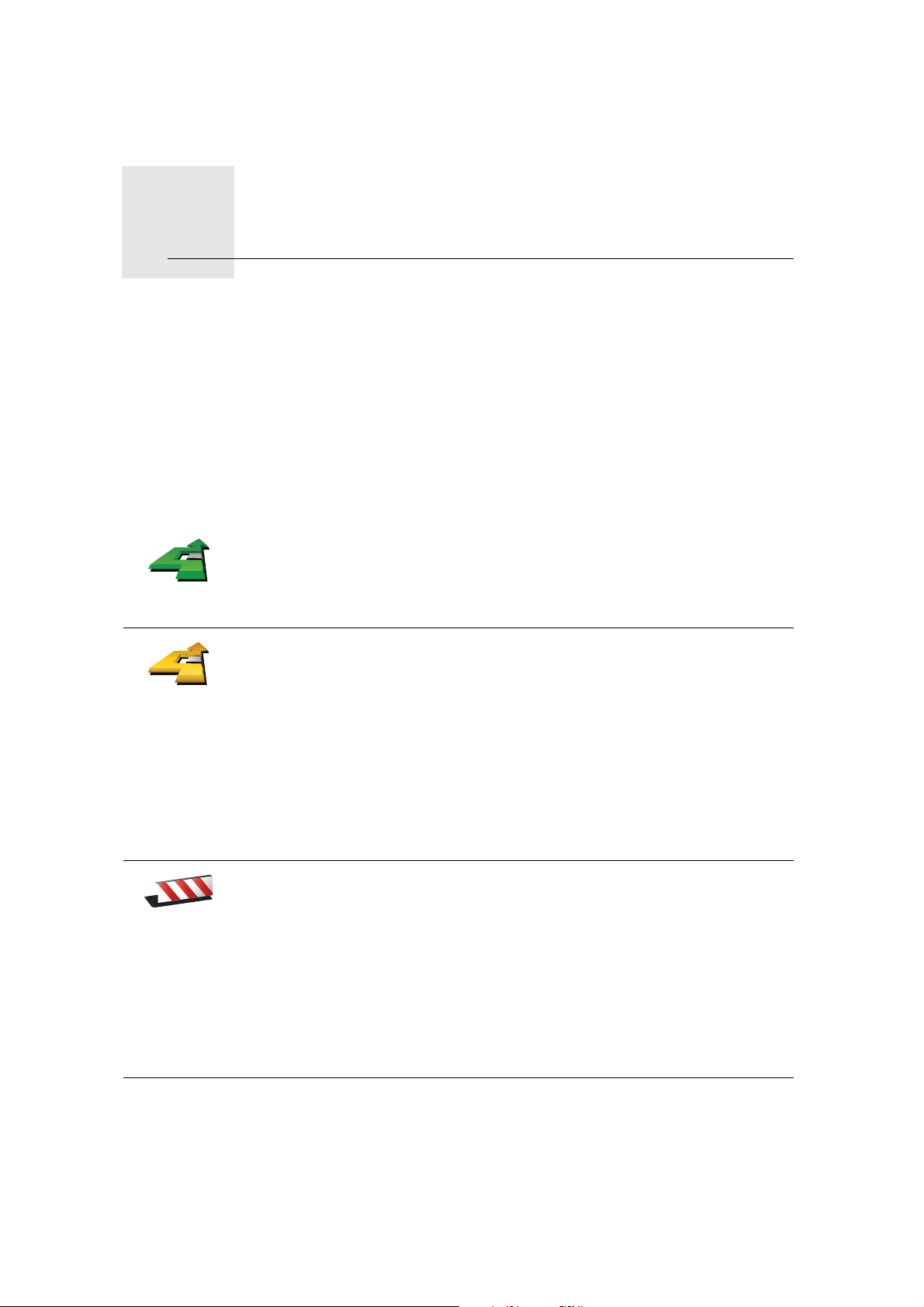
Alternatyvių maršrutų paieška6.
Alternatyvių maršrutų paieška
Suplanavę maršrutą, galite norėti jame ką nors pakeisti nekeisdami tikslo.
Kam keisti maršrutą?
Galbūt dėl vienos iš šių priežasčių:
• Prieš save galite pamatyti užtvarą arba automobilių eilę.
• Norite keliauti per kurią nors konkrečią vietą tam, kad ką nors paimtumėte,
sustotumėte papriešpiečiauti arba pasipildyti degalų.
•Norite išvengti sudėtingos sankryžos arba kelio, kurio nemėgstate.
Pagrindiniame meniu spustelėkite Rasti kitą... ir pakeiskite dabar
planuojamą maršrutą.
Rasti kitą...
Paskaičiuoti
kitą
Tada bakstelėkite vieną iš toliau esančių variantų.
Norėdami apskaičiuoti alternatyvų, jau suplanuotam maršrutą, bakstelėkite
šį mygtuką.
Jūsų GO ieškos kito maršruto iš esamos vietos į tikslą.
Jei po visko nusprendžiate naudotis pradiniu maršrutu, bakstelėkite
Perskaičiuoti originalą.
Išvengti
uždaryto
kelio
Kodėl turėčiau tai daryti?
Išskyrus kelius, esančius netoli jūsų ir netoli tikslo, naujajame maršrute
tikslui pasiekti bus naudojami visiškai kiti keliai. Tai lengvas būdas
apskaičiuoti visiškai skirtingą maršrutą.
Jei prieš save matote kelio užtvarą ar automobilių eilę, bakstelėkite šį
mygtuką. Turėsite pasirinkti, kokio ilgio maršruto atkarpos norite išvengti.
Pasirinkite iš skirtingų parinkčių: 100 m, 500 m, 2000 m, 5000 m. Jūsų GO iš
naujo apskaičiuos maršrutą ir taip išvengs maršruto dalies, kurią
pasirinkote.
Nepamirškite, kad apskaičiavus naują maršrutą, netrukus gali reikėti pasukti
iš kelio.
Jei kelio blokavimas pašalinamas, grįžti į originalų maršrutą bakstelėkite
Perskaičiuoti originalą.
14
Page 15
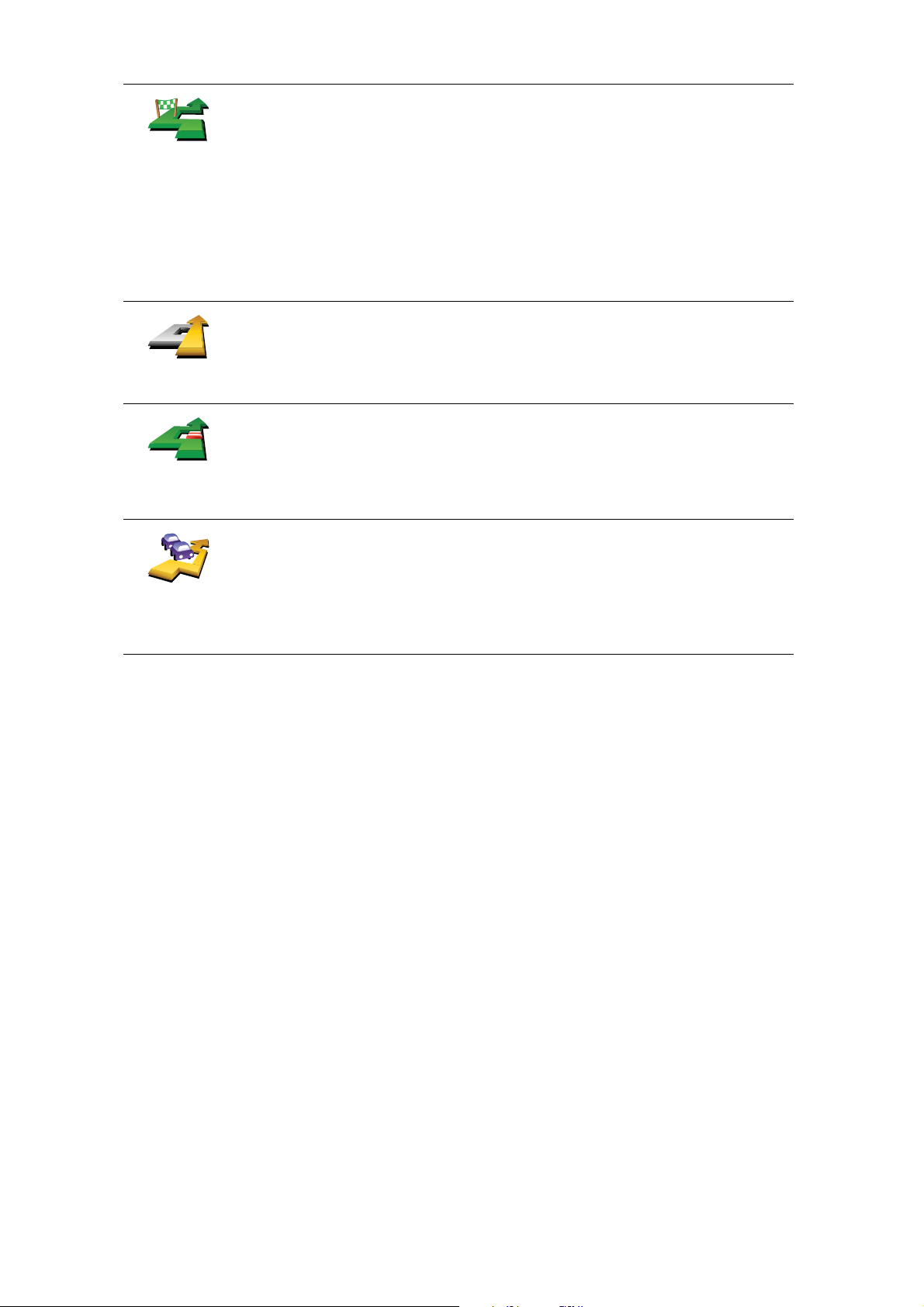
Bakstelėkite šį mygtuką, norėdami pakeisti maršrutą, kad jis eitų per tam
tikrą vietą; galbūt jums pakeliui reikia ką nors paimti.
Keliauti per...
Perskaičiuoti
originalą
Išvengti
maršruto
dalies
Sumažinti
užtrukimą d ėl
eismo
Vietą, per kurią norite važiuoti, reikia pasirinkti taip pat kaip ir tikslą. Galite
rinktis iš kelių parinkčių, pvz.: Adresas, Pamėgta vieta, Lankytina vieta ir
Taškas žemėlapyje.
Jūsų GO apskaičiuos per nurodytą vietą einantį naują maršrutą į jūsų tikslą.
Naudodami šį mygtuką, galite pasirinkti tik vieną vietą. Jei norite keliauti
daugiau nei per vieną vietą, naudokite kelionės programą. Daugiau
informacijos žr. Kel. progr. planavimas on page 42.
Bakstelėkite šį mygtuką grąžinti pradinį maršrutą vengiant kelio užkardų
arba važiavimo į tam tikras vietas.
Norėdami išvengti maršruto dalies, bakstelėkite šį mygtuką. Šį mygtuką
naudokite, jei matote, kad į maršrutą įtrauktas kelias ar sankryža, kurios
nemėgstate arba kuri pasižymi eismo problemomis.
Norimą išvengti kelią pasirinkite iš maršrute esančių kelių sąrašo.
Norėdami iš naujo apskaičiuoti maršrutą taip, kad kiek įmanoma labiau
išvengtumėte eismo problemų, bakstelėkite šį mygtuką. Jūsų GO patikrins,
ar maršrute yra eismo problemų, ir apskaičiuos geriausią maršrutą, kad jų
būtų išvengta.
Daugiau informacijos apie TomTom Traffic naudojimą žr. TomTom eismas
on page 74.
15
Page 16

Garsai ir balsai7.
Garsai ir balsai
Jūsų TomTom GO garsas naudojamas tokioms funkcijoms:
• Žodiniai nurodymai
•Skambučiai laisvų rankų įranga
•Perspėjimai
•Muzika
Daugiau informacijos apie tai, kaip skambinti GO naudojantis laisvų rankų
įranga, žr. Skambinimas be rankų on page 45.
Informacijos, kaip GO leisti muziką, žr. Muzika ir laikmenos on page 25
Kaip keisti garsumo lygį?
Galite tai daryti trimis būdais:
•Bakstelėkite apatinę kairiąją vairuotojo vaizdo sritį. Paskutinė sakytinė
isntrukcija kartojama; rodomas garsumo lygis.
Norėdami nustatyti garsumą, pakeiskite slankiklio padėtį.
• Pagrindiniame meniu bakstelėkite Keisti parinktis, tada Garsumo
parinktys.
Bakstelėkite Bandyti ir patikrinkite keitimus.
• Galite nustatyti GO keisti garsumą automatiškai priklausomai nuo triukšmo
automobilyje.
Automatinis garsumo keitimas
Jūsų TomTom GO gali automatiškai keisti garsumą.
1. Pagrindiniame meniu bakstelėkite Keisti parinktis.
Garsumo
parinktys
2. Bakstelėkite Garsumo parinktys.
3. Pasirinkite Sieti garsumą su triukšmo lygiu.
4. Bakstelėkite Viskas.
16
Page 17

Pasirinkti balsą
Norėdami pakeisti savo TomTom GO naudojamą balsą, parinkčių meniu
bakstelėkite Balso parinktys, o tada Keisti balsą. Iš sąrašo pasirinkite balsą.
Jūsų TomTom GO naudoja dviejų skiritngų tipų balsus:
Balso
parinktys
• Kompiuterio balsai
Jie sugeneruojami jūsų GO. Jais pateikiamos sakytinės instrukcijos, kai
vairuojama, ištariami gatvių pavadinimai, pasakomi pranešimai,
ataskaitos apie eismą, orą, patarimai ir instrukcijos.
•Žmonių balsai
Jie įrašomi aktorių.
Pastaba: žmonių balsais sakomos tik sakytinės instrukcijos.
Kaip veikia kompiuterio balsai?
Jūsų TomTom GO kompiuterio balsus generuoja teksto pavertimo į kalbėjimą
technologija. Programa 'tekstas į kalbėjimą' paverčia užrašytą tekstą, pvz.,
instrukciją 'Pasukite dešinėn', į garsą, atitinkantį žmogaus balsą.
Tam, kad jūsų girdimas garsas būtų kuo panašesnis į tikrą, programa 'tekstas
į kalbėjimą' peržiūri visą sakinį. Programa gali atpažinti bei pakankamai tiksliai
ištarti ir užsienyje esančių vietų bei gatvių pavadinimus. Pvz., angliškas balsas
gali perskaityti prancūziškus gatvių pavadinimus.
Pastaba: jei pasirenkate žmogaus balsą, juo bus pasakomos tik komandos,
bet ne gatvių pavadinimai. Jei norite girdėti sakytinius gatvių pavadinimus,
turite pasirinkti kompiuterio balsą.
Vidinis ir išorinis garsiakalbis
Jūsų TomTom GO yra aukštos kokybės garsiakalbis. Jis naudojamas per GO
leisti visus garsus, jei neprijungiami išoriniai garsiakalbiai.
Galite prijungti išorinius garsiakalbius prie GO tokiais būdais:
• Naudokite garso kabelį.
Pastaba: jei automobilio stereosistema turi linijinės įvesties jungtį, galima
leisti garsą iš GO per automobilio garsiakalbius.
• Prijunkite Bluetooth® Hi-Fi ausinę arba garsiakalbius.
•FM siųstuvu nustatykite su GO naudoti automobilio radiogarsiakalbius.
FM siųstuvas
Pastaba: FM siųstuvas pateikiamas su modeliais GO 530/730/930.
Modeliuose GO 530/730/930 esantis FM siųstuvas veikia kaip radiostotis. Tai
reiškia, kad galite girdėti savo GO sukurtas instrukcijas ir leisti mp3 dainas per
automobilio radiogarsiakalbius.
17
Page 18
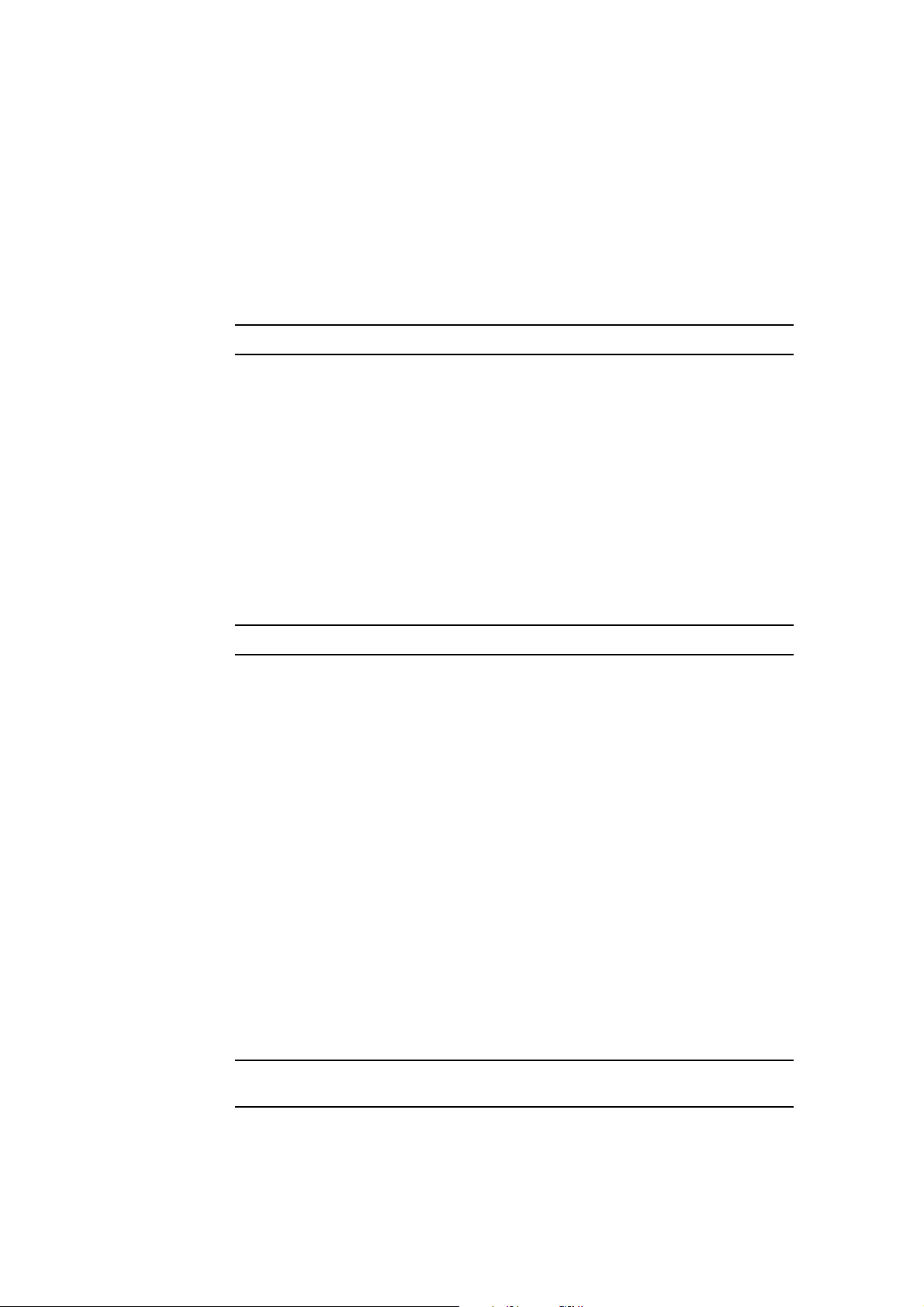
Nustatymas
• Pagrindiniame meniu bakstelėkite parinktį Keisti parinktis, tada
Garsiakalbio parinktys.
• Persijunkite į savo radiją.
• Nustatykite automobilio radiją į nenaudojamą dažnį.
•Bakstelėkite parinktį Keisti ir nustatykite GO dažnį, kuris toks pat, kaip
automobilio radiodažnis.
Jei vairuojate į tą vietą, kur tuo pačiu dažniu transliuojama radiostotis, galite
pasirinkti kitą dažnį.
Pastaba: FM siųstuvas pateikiamas modeliuose GO 530/730/930.
Daugiau nei vieno garsiakalbio naudojimas
Galite pasirinkti kitą garsiakalbį naudoti tam tikromis situacijomis, pvz.: jei
norite per vidinį garsiakalbį girdėti TomTom GO instrukcijas, išorinius
garsiakalbius naudoti skambindami ir priimdami skambučius laisvų rankų
įranga arba per juos klausytis muzikos.
• Vidinis garsiakalbis
• BLUETOOTH Hi-Fi įrenginys
• Išvestis (garso kabelio)
•FM į automobilio radiją
Pastaba: FM siųstuvas pateikiamas modeliuose GO 530/730/930.
Ar sunku išgirsti žodinius nurodymus, kai muzika groja?
Kai pasirenkate naudoti Bluetooth® Hi-Fi įrenginį leisti muziką ir sakytines
instrukcijas, pasiteiraujama, ar norite pristabdyti muziką, kai balsu sakomos
instrukcijos. Kaip numatyta muzika visuomet pristabdoma, kai sakomos
instrukcijos.
Kai laisvų rankų įranga gaunate skambutį, muzika visuomet pritildoma, o
instrukcijos nesakomos.
Daugiau informacijos apie skambinimą naudojantis laisvų rankų įranga ir GO
žr. Skambinimas laisvų rankų įranga on page 45.
Garso kabelio naudojimas
Norėdami leisti garsą per automobilio garso sistemą arba kitą išorinį
garsiakalbį, panaudodami garso kabelį, atlikite tokius veiksmus:
1. Įkiškite garso kabelį į GO jungtį.
2. Garso kabelį įjunkite į automobilio garso sistemos linijinės įvesties jungtį
arba kitą išorinį garsiakalbį.
Pastaba: ne visi automobilių garsiakalbiai turi linijinės įvesties jungtį. Apie tai
ieškokite automobilio stereosistemos instrukcijose.
3. Jei naudojate automobilio stereosistemą, pasirinkite automobilio linijinės
įvesties jungtį kaip įvesties šaltinį.
18
Page 19
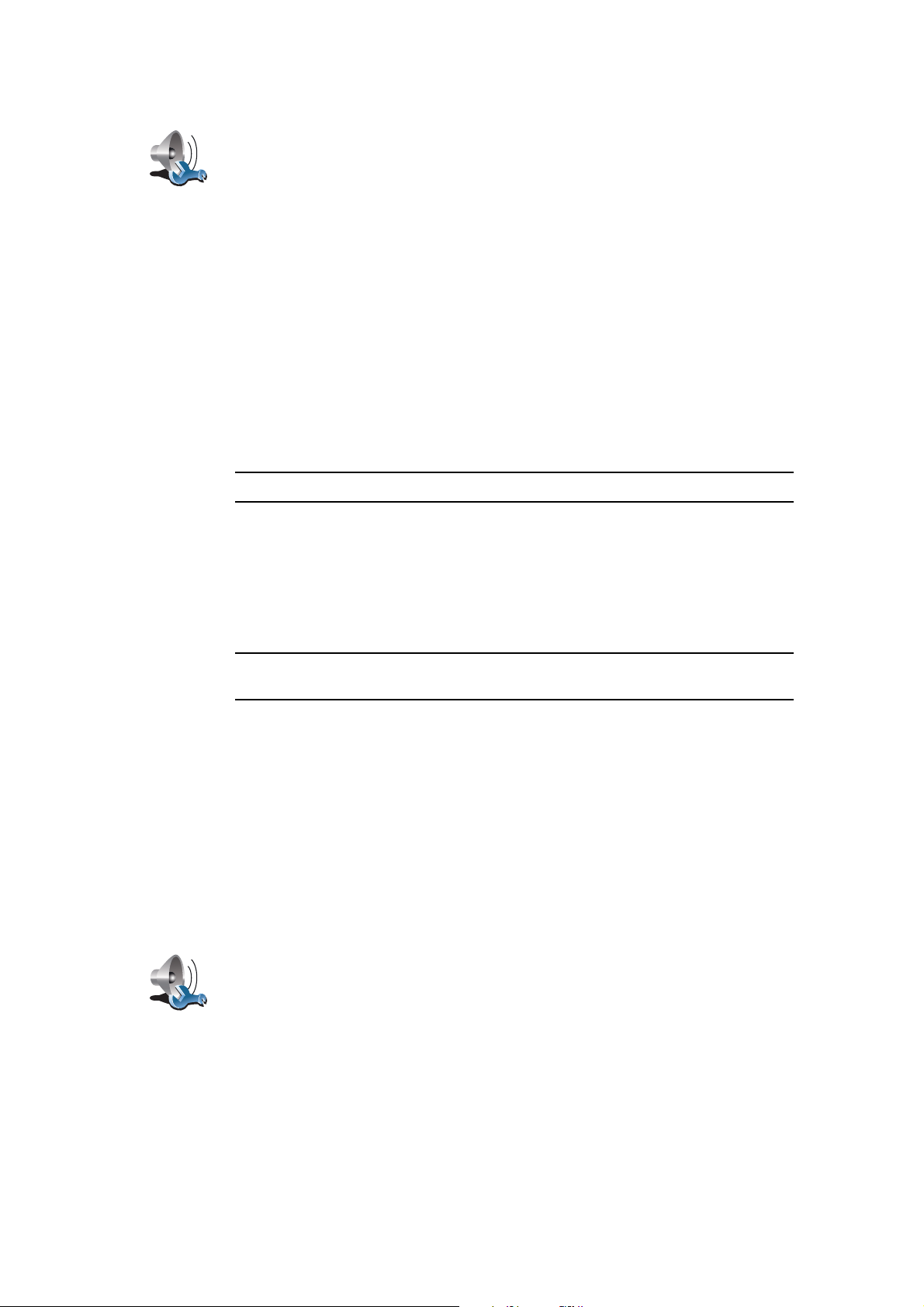
Garsiakalbio
parinktys
4. Jūsų GO Parinkčių meniu bakstelėkite Garsiakalbio parinktys.
Bakstelėkite šį mygtuką pakeisti garsiakalbio parinktis.
5. Pasirinkite garsiakalbį, per kurį norite girdėti savo GO sakytines instrukcijas.
• Vidinis garsiakalbis
• BLUETOOTH Hi-Fi įrenginys
• Išvestis (garso kabelio)
• FM į automobilio radiją
6. Pasirinkite garsiakalbį, per kurį norite girdėti GO leidžiamą muziką.
• Vidinis garsiakalbis
• BLUETOOTH Hi-Fi įrenginys
• Išvestis (garso kabelio)
• FM į automobilio radiją
Pastaba: FM siųstuvas pateikiamas modeliuose GO 530/730/930.
7. Bakstelėkite Viskas.
8. Jūsų GO klausia, ar norite naudoti išorinį Bluetooth® Hi-Fi garsiakalbį.
Bakstelėkite NE.
Jūsų GO patvirtins, kad kai įrenginys prijungtas, garsas bus leidžiamas per
garso kabelį.
Pastaba: negalite klausytis per automobilio stereosistemą ir naudoti garso
kabelių tuo pačiu metu leisti garsą iš GO automobilio stereosistemoje.
Informacijos apie muzikos klausymą naudojant GO žr. Muzika ir laikmenos on
page 25.
Bluetooth® Hi-Fi garsiakalbio naudojimas
Jūsų GO gali leisti garsą per Bluetooth® Hi-Fi garsiakalbį, pvz.: Bluetooth®
Hi-Fi ausinę arba automobilio stereo sistemą, kuri naudoja Bluetooth®.
Norėdami leisti garsą per Bluetooth® Hi-Fi garsiakalbius, atlikite šiuos
veiksmus:
1. Parinkčių meniu bakstelėkite Garsiakalbio parinktys.
Bakstelėkite šį mygtuką pakeisti garsiakalbio parinktis.
Garsiakalbio
parinktys
2. Pasirinkite garsiakalbį, per kurį norite girdėti savo GO sakytines instrukcijas.
• Vidinis garsiakalbis
• BLUETOOTH Hi-Fi įrenginys
• Išvestis (garso kabelio)
• FM į automobilio radiją
19
Page 20
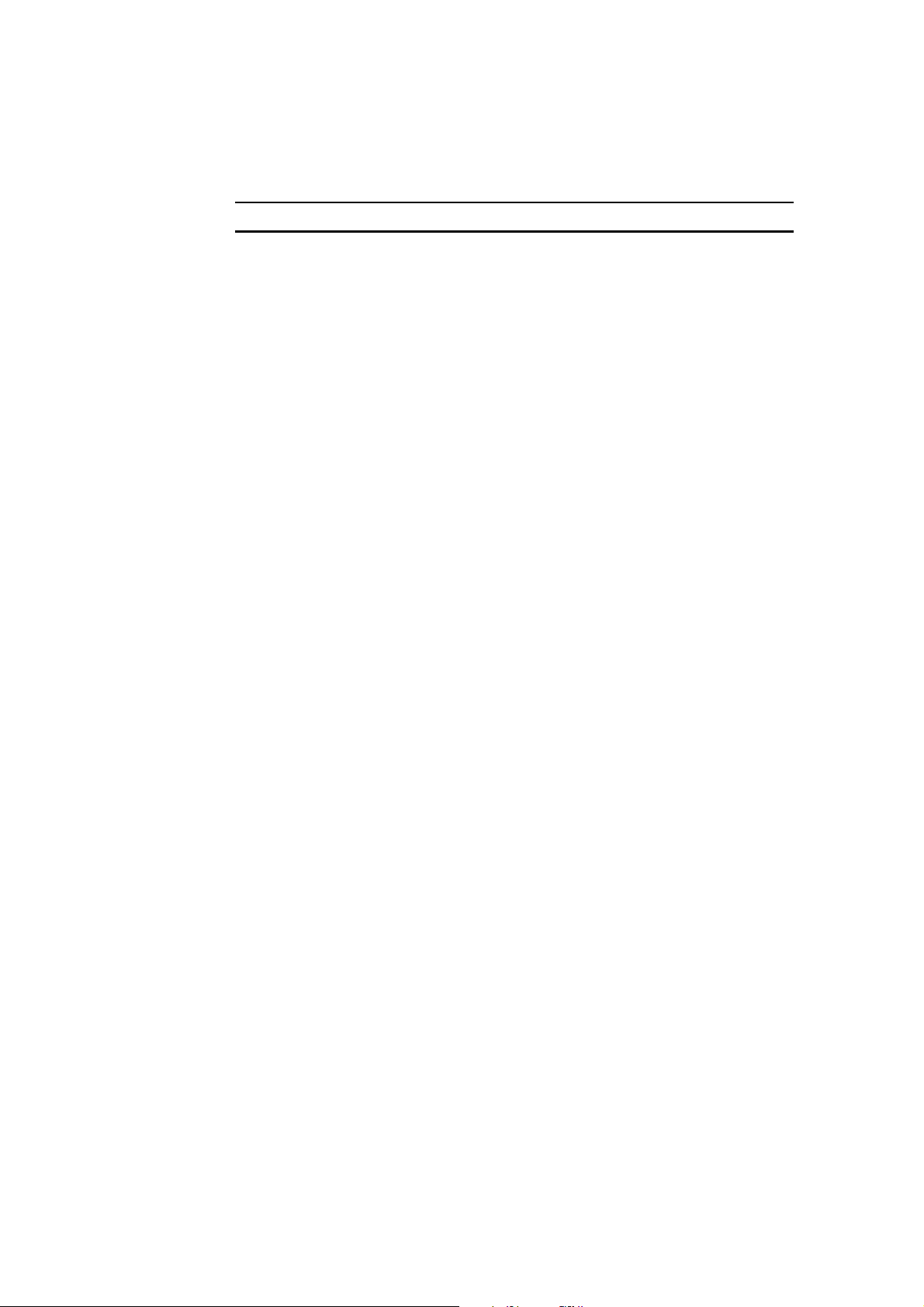
3. Pasirinkite garsiakalbį, per kurį norite girdėti GO leidžiamą muziką.
• Vidinis garsiakalbis
• BLUETOOTH Hi-Fi įrenginys
• Išvestis (garso kabelio)
• FM į automobilio radiją
Pastaba: FM siųstuvas pateikiamas modeliuose GO 530/730/930.
4. Bakstelėkite Viskas.
5. Jūsų GO prašo patvirtinti, kad norite naudoti išorinį Bluetooth® Hi-Fi
garsiakalbį. Bakstelėkite TAIP.
Jūsų GO automatiškai pradės ieškoti Bluetooth® Hi-Fi įrenginių.
6. Pasirinktie Bluetooth® Hi-Fi įrenginį iš GO pateikto sąrašo.
Jūsų GO bandys sukurti Bluetooth® ryšį su jūsų įrenginiu.
Gali prireikti GO įvesti slaptažodį prieš tai, kai bus sukurtas Bluetooth®
ryšys. Daugiau informacijos ieškokite Bluetooth® Hi-Fi įrenginio
instrukcijose.
Prijungus, garsas bus leidžiamas per išorinį Bluetooth® Hi-Fi įrenginį.
Jei GO negali sukurti ryšio su Bluetooth®, garsas leidžiamas per vidinius
garsiakalbius arba garso kabelį (jei sujungta su išoriniu garso įrenginiu ir
garsiakalbiais).
20
Page 21
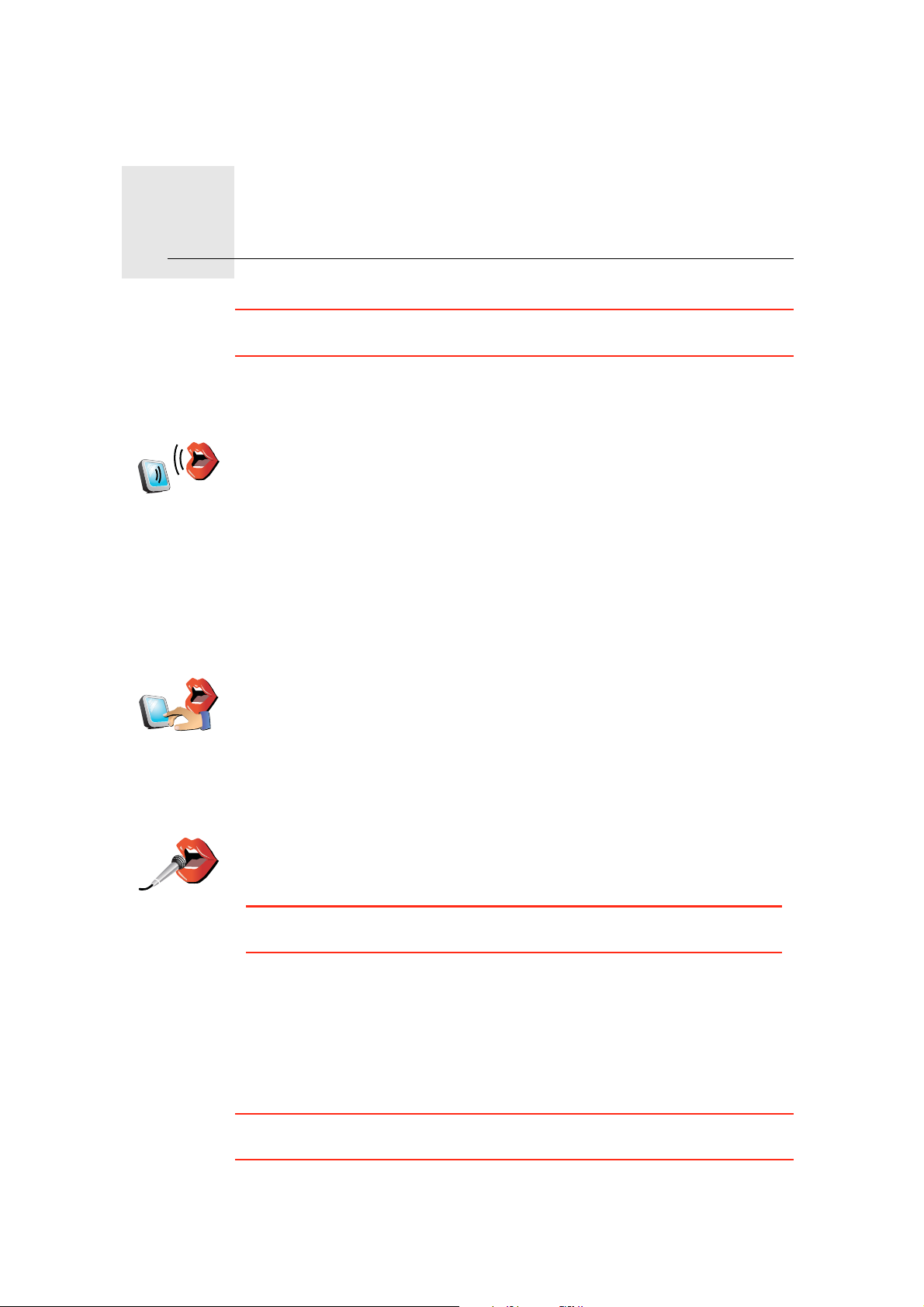
Adreso įvestis balsu8.
Adreso įvestis balsu
Sakytinis
adresas
(dialogas)
Sakytinis
adresas
Svarbu: visuomet turite planuoti kelionę prieš pradėdami vairuoti. Pavojinga
planuoti maršrutą jau vairuojant.
Kai planuojate maršrutą savo TomTom GO, vietoj bakstelėjimų ekrane, galite
balsu įvesti adresą.
Bakstelėkite šį mygtuką įvesti adresą tik sakant balsu. Ši GO parinktis gali
atpažinti:
•Komandas: Taip, Ne, Atgal, Viskas, GERAI, Sankryža.
•Gatvių pavadinimus.
•Vietovių pavadinimus.
•Skaičius: skaičiai turi būti tariami po vieną skaitmenį. Pvz.: numerį 35
sakykite 'Trys' ir 'Penki.'
Naudodami parinktį Sakytinis adresas (dialogas), galite įvesti informaciją
jos nespausdindami ekrane.
Bakstelėkite šį mygtuką ir įveskite adresą sakydami balsu ir spausdindami
ekrane. Ši GO parinktis gali atpažinti:
•Gatvių pavadinimus.
•Vietovių pavadinimus.
Naudoti parinktį Sakytinis adresas paprastai yra greičiau nei naudoti
parinktį Sakytinis adresas (dialogas).
Kai šis mygtukas rodomas klaviatūroje, galite įvesti informaciją ją sakydami
balsu, o ne rašydami ekrane. Bakstelėkite šį mygtuką įvesti informaciją
naudojantis adreso įvedimo balsu funkcija.
Patarimas: jei šis mygtukas rodomas pilkai, negalite sakydami garsiai įvesti
adresą.
Jūsų GO atpažįsta gatvių pavadinimus pagal vietinę kalbą ir tarseną.
Neįmanoma visoms šalims naudoti adreso įvedimo balsu funkcijos pasakyti
vietovės ir gatvės pavadinimą.
Kelionės planavimas naudojant adreso įvedimo balsu funkciją
Svarbu: visuomet turite planuoti kelionę prieš pradėdami vairuoti. Pavojinga
planuoti maršrutą jau vairuojant.
21
Page 22
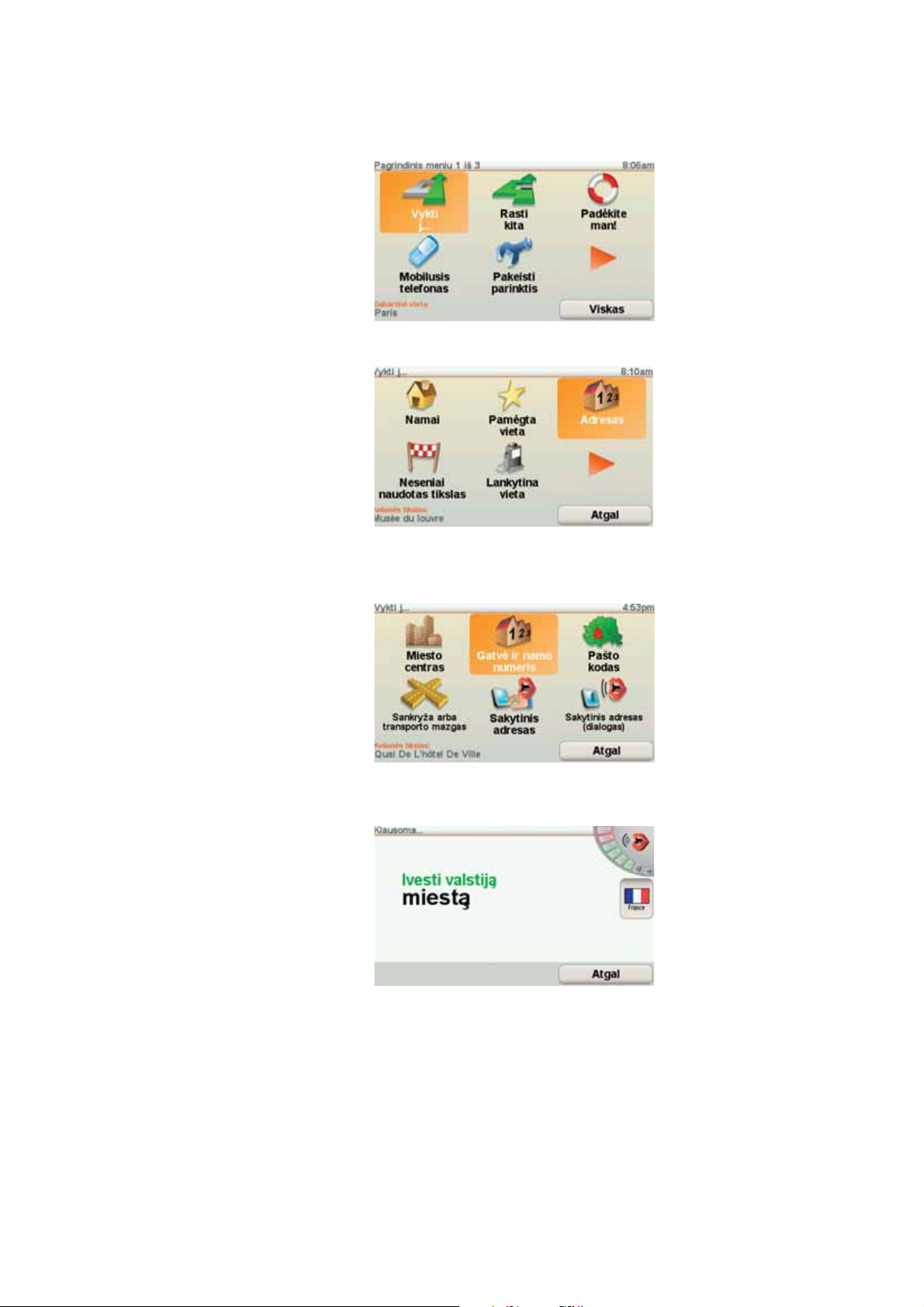
Norėdami planuoti maršrutą naudodamiesi kalbėjimo atpažinimu, atlikite
šiuos veiksmus:
1. Pagrindiniame meniu bakstelėkite Vykti į....
2. Bakstelėkite Adresas.
Pvz.: eisime prie adreso ir jį įrašysime sakydami balsu.
3. Bakstelėkite Sakytinis adresas (dialogas).
4. Sakykite miesto pavadinimą.
Kai sakote miesto pavadinimą, rodomi šeši pasakytą pavadinimą
atitinkantys variantai.
Jūsų GO nurodo miesto pavadinimą sąrašo viršuje. Jei pavadinimas
išgirstamas teisingai, sakykite 'Viskas' arba 'Gerai' , arba 'Taip' , arba 'Vienas'
, arba įveskite pavadinimą.
Jei miesto pavadinimas išgirstamas teisingai, tačiau jis rodomas sąraše,
sakykite prie teisingo pavadinimo esantį numerį arba įveskite teisingą
pavadinimą.
22
Page 23
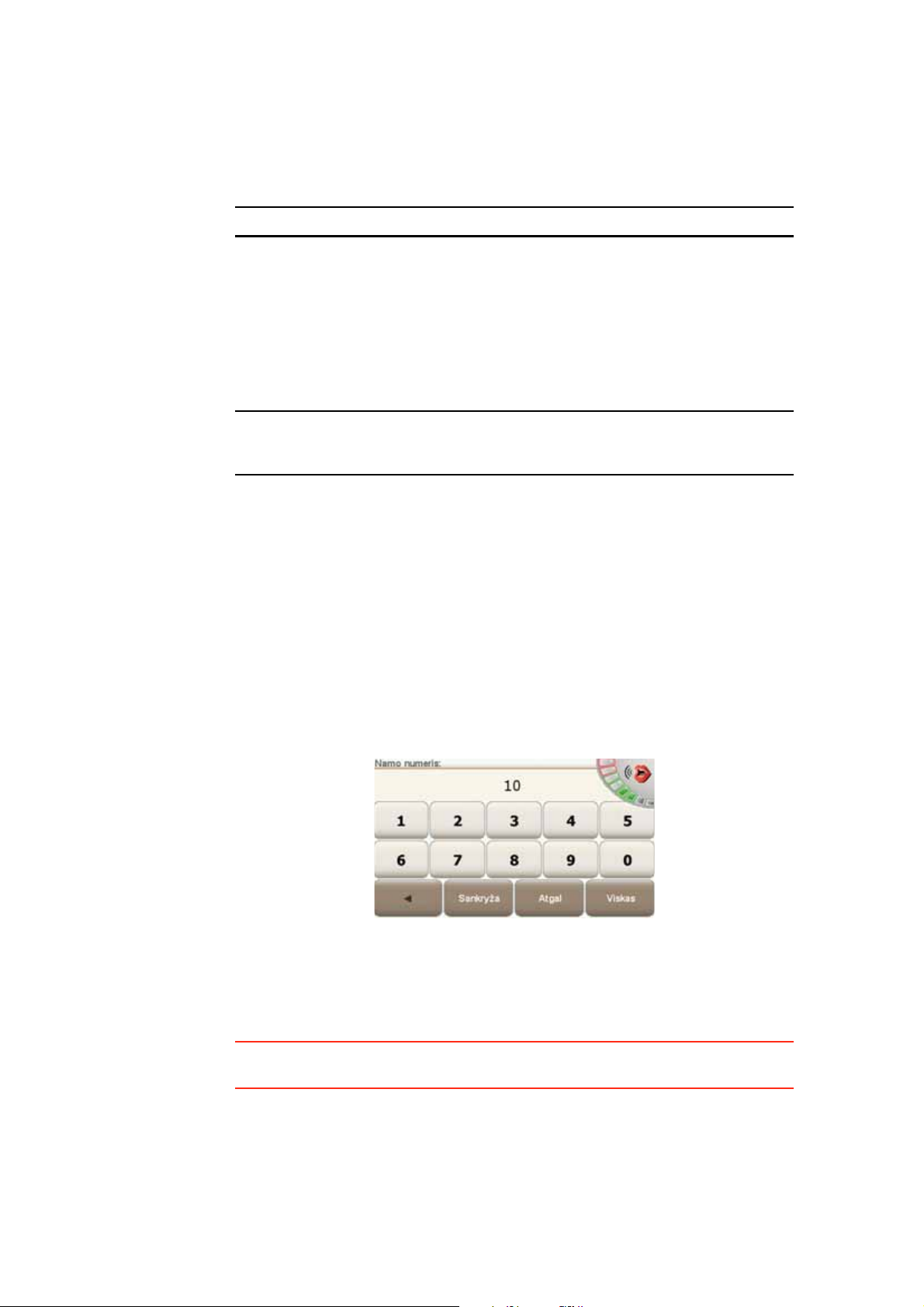
Pvz.: jei teisingas pavadinimas yra Roterdamas, ir jis yra antrasis sąraše,
sakykite 'Du' arba bakstelėkite pavadinimą.
Jei sąraše rodomas miesto pavadinimas, sakykite 'Atgal' arba 'Ne', arba
bakstelėkite mygtuką Atgal ir grįžkite į ankstesnį rodinį. Dar kartą pasakykite
miesto pavadinimą.
Pastaba: turite sakyti skaičius ta kalba, kuria rodomi meniu mygtukai.
5. Sakykite gatvės pavadinimą.
Pasakyto miesto pavadinimai rodomi kaip šeši daugiausiai atitinkančių
miestų variantai sąraše.
Jūsų GO nurodo miesto pavadinimą sąrašo viršuje. Jei pavadinimas
išgirstamas teisingai, sakykite 'Viskas' arba 'Gerai' , arba 'Taip' , arba 'Vienas'
, arba įveskite pavadinimą.
Pastaba: skirtingos vietos gali būti panašių pavadinimų, pvz.: kelias, turintis
kelias pašto indeksų vietas. Tokiais atvejais visos šios vietovės rodomos
sąraše, todėl turite peržiūrėti jas ekrane ir pasirinkti tinkamą.
Jei girdima gatvė nėra teisinga, tačiau jos pavadinimas matomas sąraše,
pasakykite jos numerį sąraše arba įveskite jos pavadinimą.
Pvz.: jei tiesingas pavadinimas yra Rembrandtplein, ir šio pavadinimo
numeris sąraše yra trys, galite sakyti 'Trys' arba bakstelėti pavadinimą
Rembrandtplein.
Jei žiūrite sąrašą ir teisingas pavadinimas yra Rembrandtplein, galite sakyti
'Du' arba bakstelėti pavadinimą Rembrandtplein.
Jei sąraše rodomas gatvės pavadinimas, sakykite 'Atgal' arba 'Ne', arba
bakstelėkite mygtuką Atgal ir grįžkite į ankstenį rodinį. Dar kartą sakykite
gatvės pavadinimą.
6. Pasakykite namo numerį.
Skaičiai turi būti tariami įprastai. Pvz.: 357 sakykite kaip sakinį: 'trys', 'penki',
'septyni'.
Jei numeris rodomas neteisingai, spustelėkite 'Atgal' arba 'Ne' , arba
bakstelėkite tarpelio klavišą. Dar kartą
sakykite numerį.
Patarimas: jei sakote 'Atgal', kai gatvėje skaičiai nerodomi, jūsų GO grįš į
ankstesnį rodinį.
Jei numeris rodomas teisingai, sakykite 'Viskas' arba 'Gerai.' Kitaip galite
įvesti numerį jį surinkdami ekrano mygtukais.
Jei norite sankryžą pasirinkti kaip vietą, sakykite 'Sankryža'.
23
Page 24
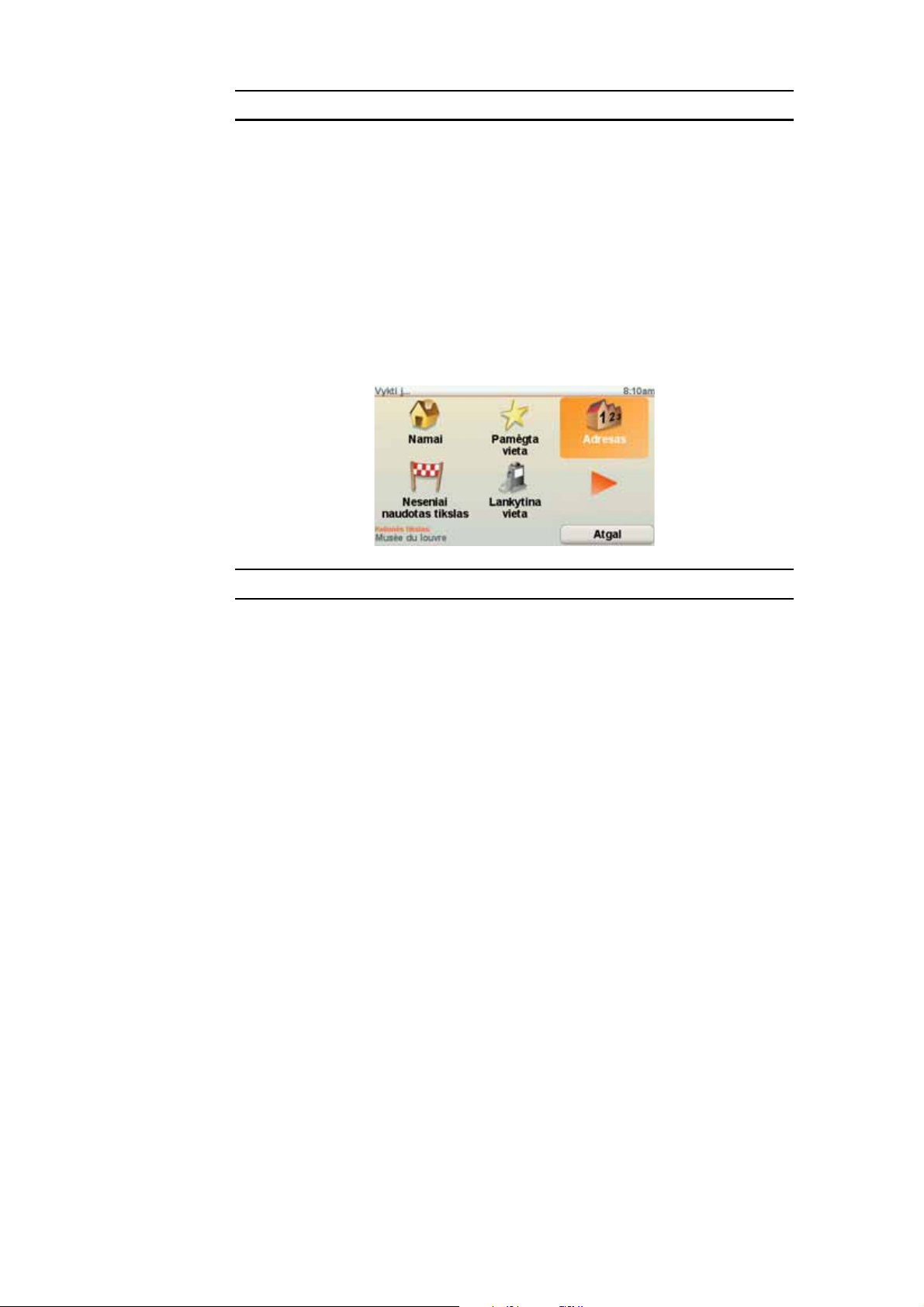
Pastaba: turite sakyti skaičius ta kalba, kuria rodomi meniu mygtukai.
7. teirausis, ar reikia čia atvykti tam tikru laiku. GO Šiam pratimui bakstelėkite
Ne.
Maršrutas apskaičiuojamas įrenginioGO.
8. Kai maršrutas paskaičiuotas, bakstelėkite Viskas.
Daugiau būdų, kaip sakyti balsu į savo TomTom GO
Galimi įvairūs būdai, kaip įvesti adresą sakant balsu.
Peržiūrėti galimas parinktis Pagrindiniame meniu bakstelėkite Vykti į... ir
Adresas.
Pastaba: sakant įvesti pašto indekso neįmanoma.
• Miesto centras – norėdami sakyti centrą, miestą arba didmiestį, bakstelėkite
mygtuką ir tada kalbėjimo atpažinimo mygtuką kito rodinio ekrano
klaviatūroje.
• Gatvė ir namo numeris – norėdami sakyti adresą, bakstelėkite mygtuką ir
tada kalbėjimo atpažinimo mygtuką kito rodinio ekrano klaviatūroje.
• Sankryža ir sankirta – norėdami sakyti, kur susikerta dvi gatvės,
bakstelėkite mygtuką ir tada kalbėjimo atpažinimo mygtuką kito rodinio
ekrano klaviatūroje.
• Sakytinis adresas – bakstelėkite šį mygtuką įvesti adresą sakydami ir
įrašydami ekrane.
• Sakytinis adresas (dialogas) – bakstelėkite šį mygtuką įvesti adresą jį sakant
balsu. Galite įrašyti papildom
ą informaciją ją rašydami mygtukais ekrane.
24
Page 25
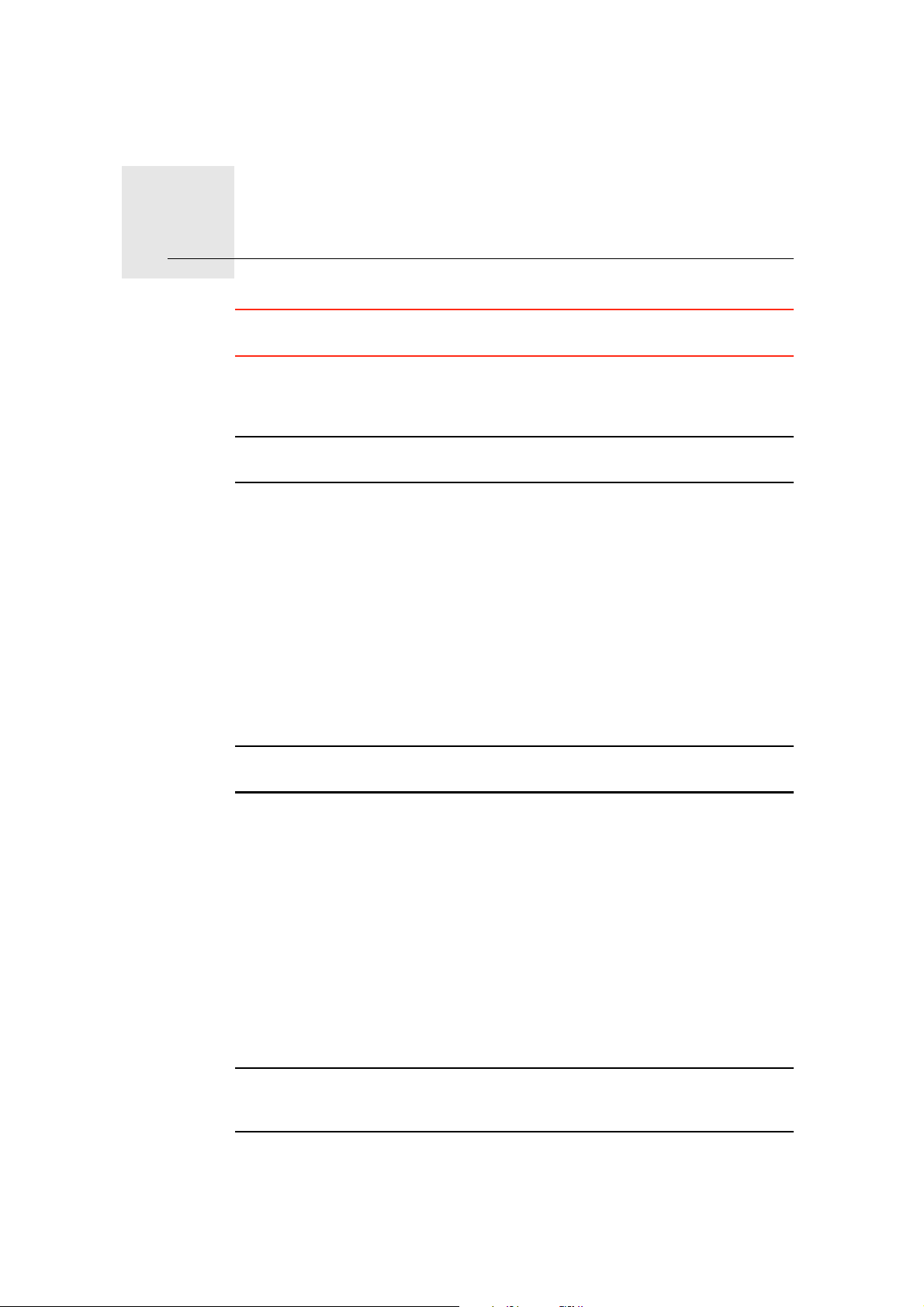
Muzika ir laikmenos9.
Muzika ir laikme nos
Svarbu: muziką ir laikmenas rinkitės tik nevažiuodami. Pavojinga rinktis arba
nustatinėti muziką vairuojant.
Jūsų TomTom GO gali leisti MP3 formato garso failus ir Audible® garsines
knygas, rodyti HTML ir teksto dokumentus bei nuotraukas.
Pastaba: mp3 failai ir garsinės knygos gali būti saugomos ir leidžiamos
modeliuose GO 530/730/930.
Muzikos ir nuotraukų įrašymas į GO
Iš kompiuterio į TomTom GO muziką ir nuotraukas perrašykite naudodami
TomTom HOME.
Informacijos apie TomTom HOME, Naudojimasis parinktimi TomTom HOME
on page 100
Muzikos ir garso įrašų rinkinių leidimas
1. Pagrindiniame meniu bakstelėkite Muzika ir laikmenos.
2. Bakstelėkite TomTom Muzikos dėžutė ir ją paleiskite.
Pastaba: galite kurti grojaraščius naudodami trečiosios šalies taikomąsias
programas kaip 'iTunes', 'Musicmatch' arba 'Winamp'.
• Dainų sąrašas – bakstelėkite šį mygtuką, jei norite pasirinkti dainų sąrašą.
• Atlikėjas – bakstelėkite šį mygtuką, jei norite pasirinkti konkretaus atlikėjo ar
grupės dainą.
• Albumas – bakstelėkite šį mygtuką, jei norite pasirinkti iš visų albumų,
esančių GO.
• Daina – bakstelėkite šį mygtuką, jei norite pasirinkti iš visų dainų, esančių
GO.
• Žanras – bakstelėkite šį mygtuką, jei norite pasirinkti tam tikro žanro muziką.
• Garso įrašų rinkiniai – bakstelėkite šį mygtuką, jei norite pasirinkti garso
įrašų
rinkinį.
Pastaba: ne visuose MP3 formato failuose yra informacija apie dainą, jos
atlikėją arba žanrą. Jei faile informacijos nėra, rodomas ne dainos, bet failo
pavadinimas.
25
Page 26
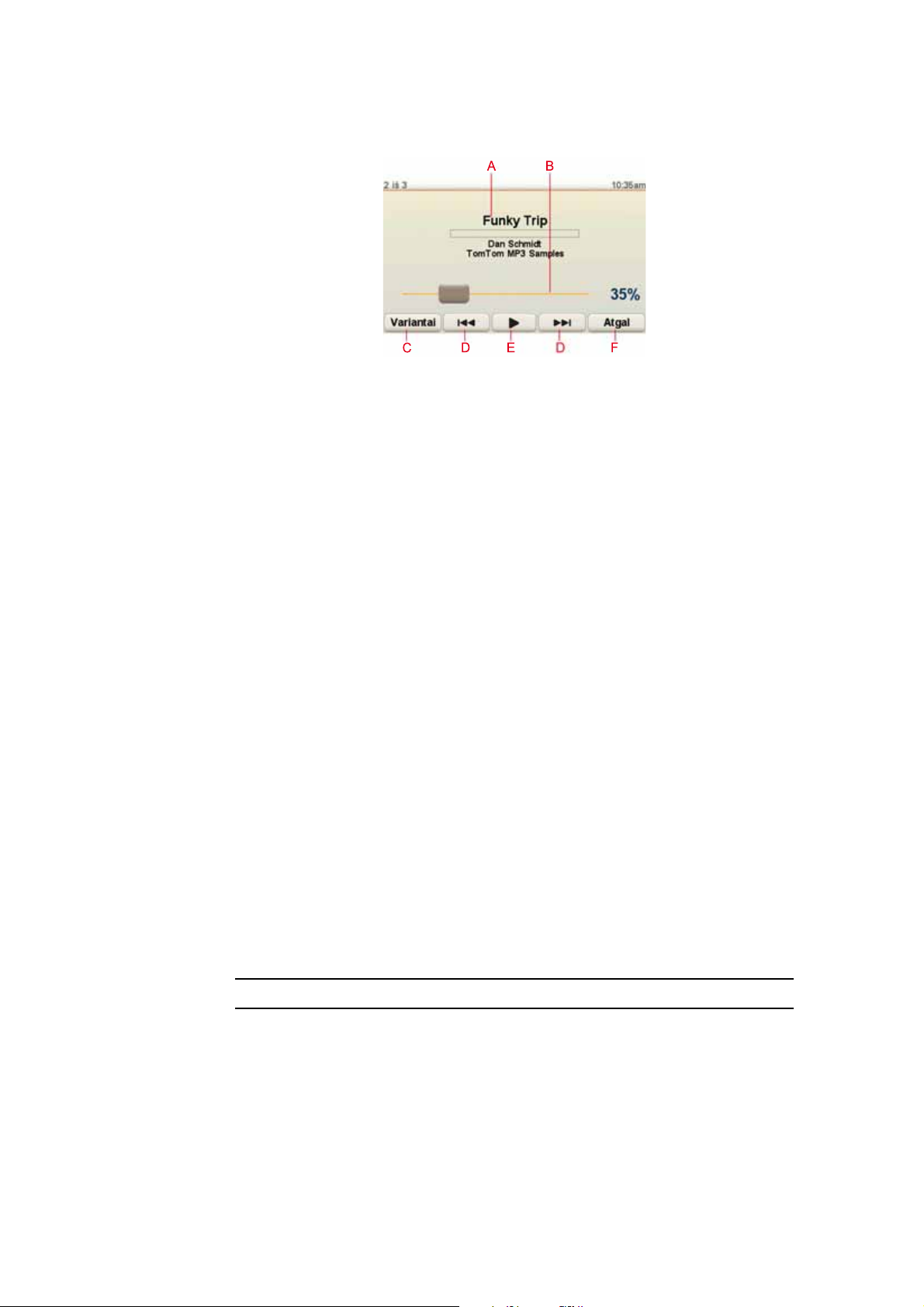
Grojama
Pasirinkus dainą arba garso įrašų rinkinį, TomTom GO dainos iš karto
grojamos atsitiktine tvarka.
AInformacija apie dainą.
BGarsumas – pakeiskite garsumą judindami slankiklį.
CMygtukas Variantai. Pvz., galite pasirinkti, kad daina būtų kartojama arba
grojama ją pasirinkus atsitiktinai. Šias parinktis galite keisti:
• Sumaišyti dainas – kita daina pasirenkama atsitiktinai.
• Pakartoti dainą – kartoja dabartinę dainą.
• Sumažinti ryškumą – sumažinamas tik leidimo ekrano ryškumas.
• Rodyti muzikos mygtuką vairuotojo vaizde – įjungia sparčiąją prieigą
prie muzikos.
• Automatiškai perjungti į vairuotojo vaizdą – paleidus groti dainą
rodomas vairuotojo vaizdas.
• Skaidrių peržiūra – nuotraukos rodomos tuo metu, kai leidžiama muzika.
FM siųstuvas
DEikite į ankstesnę ar kitą dainą.
ELeiskite ar laikinai sustabdykite pasirinktą dainą.
FBakstelėkite mygtuką
toliau gros, kol sustabdyti muzikos dėžutėje nebakstelėsite mygtuko
Groja....
Jei klausotės garso įrašų rinkinių, yra ir mygtukų, skirtų pereiti prie ankstesnio
ir kito skyriaus. Baigus klausytis garso įrašų rinkinio, GO atsimins, kur jį
sustabdėte.
Norėdami gauti daugiau informacijos apie garso įrašų rinkinius, eikite į pirkimo
sritį TomTom HOME.
Viduje yra GO FM siųstuvas, veikiantis kaip radiostotis. Tai reiškia, kad galite
girdėti savo GO sukurtas instrukcijas ir leisti mp3 dainas per automobilio
radiogarsiakalbius.
Pastaba: FM siųstuvas pateikiamas modeliuose GO 530/730/930.
Naudojimo pradžia
• Pagrindiniame meniu bakstelėkite parinktį Keisti parinktis, tada
Garsiakalbio parinktys.
Atgal ir grįžkite į muzikos dėžutę.TomTom Muzika
• Persijunkite į savo radiją.
• Nustatykite automobilio radiją į tokį dažnį, kurio nenaudojate.
26
Page 27

•Bakstelėkite parinktį Keisti ir nustatykite GO dažnį, kuris toks pat, kaip
automobilio radiodažnis.
Jei vairuojate į tą vietą, kur tuo pačiu dažniu transliuojama radiostotis, galite
pasirinkti kitą dažnį.
iPod® naudojimas su TomTom GO
Galite prijungti savo iPod® prie GO naudodami TomTom iPod® jungimo
kabelį, kurį galima įsigyti kaip priedą.
Taip galėsite valdyti iPod® iš GO. Garsas iš iPod® bus grojamas per vidinį
garsiakalbį, esantį GO, arba išorinį garsiakalbį, jei šis pasirinktas.
Daugiau informacijos apie skirtingų garsiakalbių naudojimą žr. Vidinis ir
išorinis garsiakalbis on page 17.
Norėdami naudoti iPod® kartu su GO, atlikite šiuos veiksmus:
1. Prijunkite iPod® jungimo kabelį prie iPod ir prie priekinio stiklo laikiklio.
2. Pagrindiniame meniu bakstelėkite Muzika ir laikmena, o tada iPod
valdymas.
3. Norėdami baigti jungimą, vykdykite ekrane pateikiamus nurodymus.
Dabar savo iPod® galite valdyti naudodami GO. Dainas pasirinkite naudodami
tuos pačius mygtukus, pavaizduotus anksčiau parinktyje Muzikos ir garso
įrašų rinkinių leidimas.
Nuotraukų peržiūra
1. Pagrindiniame meniu bakstelėkite Muzika ir laikmenos.
2. Bakstelėkite Fotogalerija.
Įjungiama fotogalerija, kurioje rodomos nedidelės nuotraukų, esančių GO,
versijos (miniatiūros).
Bakstelėkite rodykles aukštyn ir žemyn paslinkti miniatiūrų puslapyje.
Bakstelėkite Skaidrių peržiūra ir paleiskite automatinę nuotraukų peržiūrą.
Bakstelėkite nuotraukos miniatiūrą, kad pamatytumėte didelę tos nuotraukos
versiją.
ANuotraukos vaizdo artinimo ir tolinimo mygtukas.
BMygtukai pereiti prie ankstesnės ir kitos nuotraukos.
CBakstelėkite Skaidrių peržiūra ir paleiskite automatinę nuotraukų peržiūrą.
DBakstelėkite Trinti ir ištrinkite nuotrauką.
27
Page 28

Priemonėje Padėkite man!10.
Priemonėje Padėkite man!
Priemonėje Padėkite man! pateikiama informacija, kaip važiuoti į avarinės ir
kitus techninės priežiūros centrus, bei skambinti jiems telefonu.
Pvz.: jei patekote į eismo įvykį, turėtumėte naudotis priemone Padėkite man!
ir skambinti į artimiausią ligoninę, bei pranešti apie tikslią savo buvimo vietą.
Patarimas: jei nematote Padėkite man! mygtuko Pagrindiniame meniu
bakstelėkite Parinkčių meniu parinktį Rodyti VISUS meniu variantus.
Kaip naudotis priemone Padėkite man! ir skambinti į vietinę tarnybą?
Galite naudotis priemone Padėkite man! ir rasti arba skambinti į tarnybos
centrą.
Kai pasirenkate esamą vietą, rodoma ši vieta, šios vietos telefonas ir LV
(lankytinos vietos).
Jei telefonas prijungtas prieGO, rodoma dabartinė jūsų vieta ir techninės
priežiūros centro telefono numeris, o TomTom GO automatiškai pasirengia
skambinti. Telefonu bus skambinama, tik jei bakstelėsite Skambinti.
Jei telefonas nėra prijungtas, rodoma dabartinė jūsų buvimo vieta ir techninės
priežiūros telefono numeris, tačiau jūsų TomTom GO nėra pasirengęs
skambinti.
Naudokite priemonę Padėkite man! nustatyti techninės priežiūros centrą,
susisiekti su juo telefonu iš dabartinės buvimo vietos atlikdami tokius
veiksmus:
1. Bakstelėkite ekraną ir pamatysite pagrindinį meniu.
2. Bakstelėkite Padėkite man!
3. Bakstelėkite Pagalbos telefonas.
4. Pasirinkite reikiamą tarnybos tipą, pvz.: arčiausią ligoninę
5. Iš sąrašo pasirinkite centrą, ir artimiausias bus rodomas sąrašo viršuje.
Jūsų GO žemėlapyje rodys techninės priežiūros centro vietą bei išsamią
informaciją apie šį centrą.
6. Norėdami eiti iki centro pėstute, bakstelėkite parinktį Eiti ten.
Jūsų GO nurodo gaires vykstant į tikslą.
.
28
Page 29
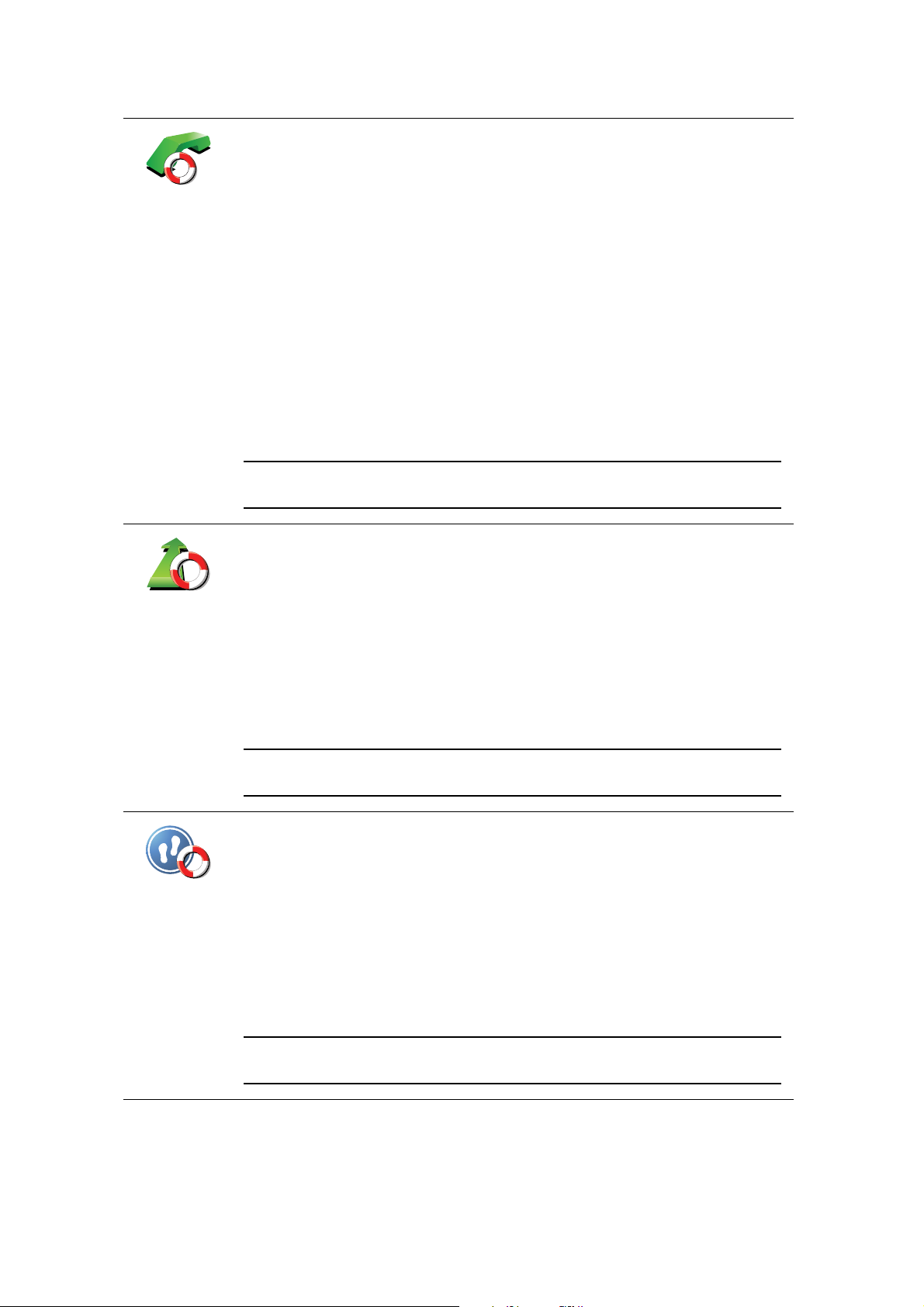
Parinktys
Naudokite TomTom GO rasti centrų vietas ir išsamią informaciją apie juos.
• Avarinės tarnybos
Pagalbos
telefonas
Važiuoti
pagalbos
• Avarinių gedimų tarnybos
• Artimiausia policijos nuovada
• Artimiausias gydytojas
• Artimiausia ligoninė
• Artimiausias viešasis transportas
• Artimiausios remonto dirbtuvės
• Artimiausias odontologas
• Artimiausia vaistinė
• Artimiausia veterinarijos įstaiga
Pastaba: kai kuriose valstybėse pateikiama ne visa informacija apie
paslaugas.
Naudokite TomTom GO rasti kelią į techninį centrą.
• Artimiausios remonto dirbtuvės
• Artimiausia ligoninė
• Artimiausias gydytojas
Eiti pagalbos
• Artimiausia policijos nuovada
• Artimiausia vaistinė
• Artimiausias odontologas
Pastaba: kai kuriose valstybėse pateikiama ne visa informacija apie
paslaugas.
Naudokite savo TomTom GO rasti kelią pėstute į techninės priežiūros centrą.
• Artimiausia degalinė
• Artimiausias viešasis transportas
• Artimiausia policijos nuovada
• Artimiausia vaistinė
• Namai
• Artimiausias gydytojas
Pastaba: kai kuriose valstybėse pateikiama ne visa informacija apie
paslaugas.
29
Page 30

Kur aš esu?
Pirmosios
pagalbos
instrukcijos
Kitos
instrukcijos
Jūsų TomTom GO rodo dabartinę jūsų vietą.
Galite bakstelėti Skambinti pagalbos ir pasirinkti norimos skambinti
pagalbos tipą.
Bakstelėkite šį mygtuką perskaityti Didžiosios Britanijos Raudonojo kryžiaus
pirmosios pagalbos instrukcijas.
Bakstelėkite šį mygtuką perskaityti, kaip pasirinkti naudingas instrukcijas.
30
Page 31
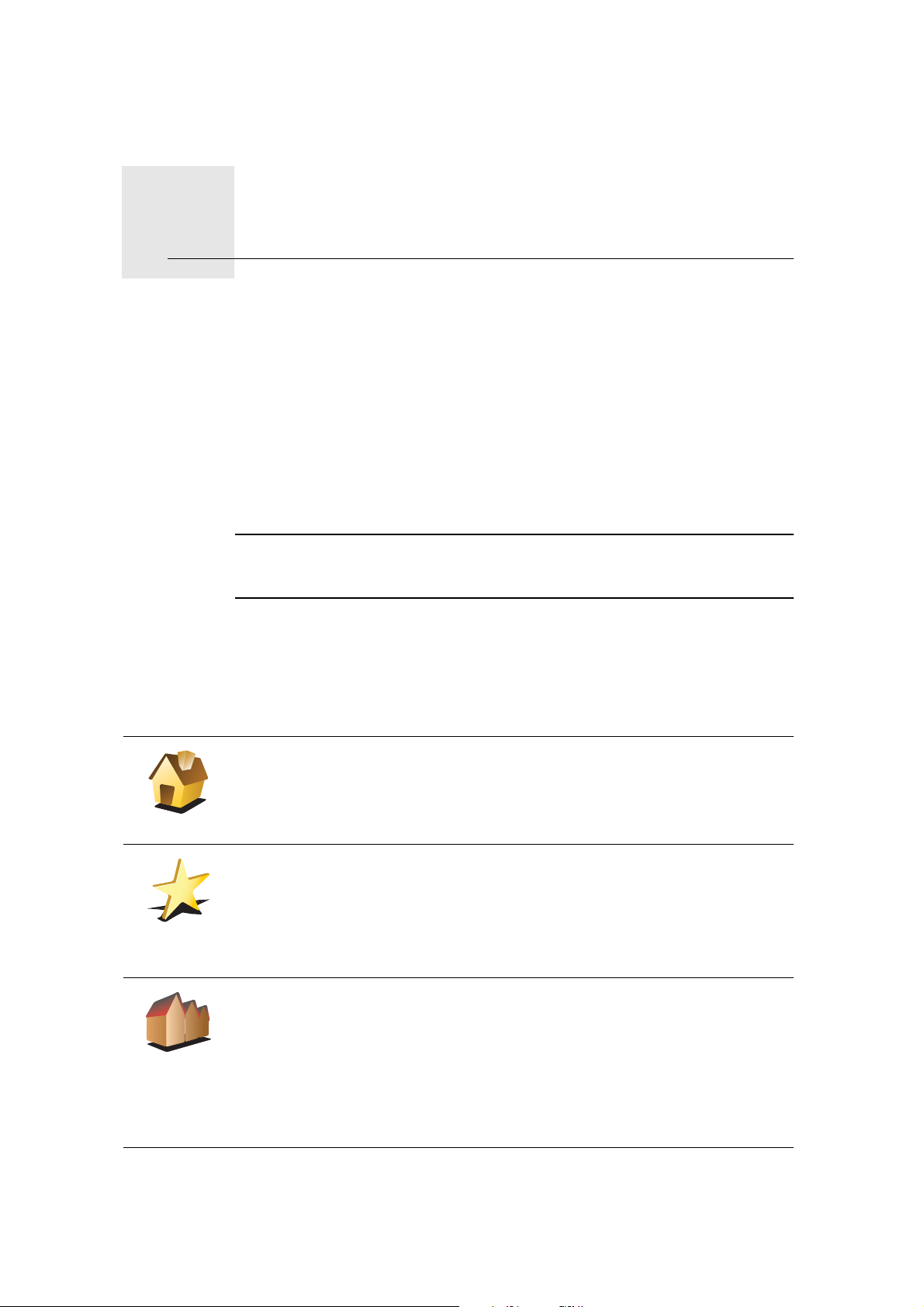
Pamėgtos vietos11.
Pamėgtos vietos
Kas yra Pamėgtos vietos?
Pamėgtos yra dažnai lankomos vietos. Galite sukurti pamėgtas vietas; taigi
kiekvieną kartą norint čia vykti nereikės įvesti adreso.
Jos nebūtinai turi būti ypatingos – tiesiog naudingi adresai.
Kaip galiu sukurti Pamėgtą vietą?
Pagrindiniame meniu spustelėkite parinktį Pridėti Pamėgtą vietą.
Pastaba: pirmajame Pagrindinio meniu puslapyje mygtuko Pridėti Pamėgtą
vietą gali nebūti. Norėdami atidaryti kitus Pagrindinio meniu puslapius,
bakstelėkite rodyklę.
Tada iš žemiau esančio sąrašo galite pasirinkti Pamėgtos vietos vietą.
Suteikite Pamėgtai vietai lengvai įsimenamą pavadinimą. Jūsų GO visada
pasiūlys pavadinimą, kuris paprastai bus pamėgtos vietos adresas. Norėdami
įvesti pavadinimą, tiesiog pradėkite spausdinti. Pasiūlyto pavadinimo ištrinti
nereikia.
Namai
Pamėgta
vieta
2
2
1
Adresas
Kaip Pamėgtą vietą galite nustatyti Namų vietą.
Iš vienos Pamėgtos vietos kitos Pamėgtos vietos sukurti negalite. Šiame
meniu toks pasirinkimo variantas visada bus negalimas.
Norėdami pervardinti Pamėgtą vietą, Parinkčių meniu spustelėkite Valdyti
Pamėgtas vietas.
Daugiau informacijos žr. Tvarkyti pamėgtas vietas on page 51.
Galite nurodyti adresą, kuris bus Pamėgta vieta. Įvesdami adresą galite
pasirinkti iš keturių variantų.
3
• Miesto centras
• Gatvė ir namo numeris
• Pašto indeksas
• Sankryža arba transporto mazgas
31
Page 32

Paskutinė
naudota
paskirties
vieta
Iš vietų, kurias neseniai naudojote kaip paskirties vietą, pasirinkite Pamėgtą
vietą.
Lankytiną vietą (LV) galite pridėti kaip Pamėgtą vietą.
Ar tai prasminga?
Lankytina
vieta
Jei lankote LV, kurią ypač mėgstate, pvz., restoraną, ją galite įrašyti kaip
pamėgtą vietą.
Norėdami kaip pamėgtą vietą įrašyti lankytiną vietą, bakstelėkite šį mygtuką
ir atlikite nurodytus veiksmus:
1. LV pasirinkimą susiaurinkite pažymėdami sritį, kurioje yra LV.
Galite pasirinkti vieną iš šių variantų:
• LV netoli jūsų – ieškoti iš netoli jūsų buvimo vietos esančių LV sąrašo.
• LV mieste – pasirinkti LV konkrečiame mieste ar gyvenvietėje. Turite
nurodyti miestą ar miestelį.
• LV netoli namų – ieškoti iš netoli j
ūsų namų esančių LV sąrašo..
Jei vykstate į paskirties vietą, galite pasirinkti iš netoli jūsų maršruto ar
tikslo esančių LV sąrašo. Pasirinkite vieną iš šių variantų:
• LV maršrute
• LV netoli kelionės tikslo
2. Pasirinkite LV kategoriją.
Bakstelėkite LV kategoriją, jei ji rodoma, arba, norėdami pasirinkti iš viso
sąrašo, bakstelėkite rodyklę.
Mano vieta
Taškas
žemėlapyje
Platuma /
ilguma
Norėdami ieškoti LV pagal pavadinimą, bakstelėkite Bet kuri LV
kategorija.
Daugiau informacijos apie LV žr. Lankytinos vietos on page 37.
Bakstelėkite šį mygtuką norėdami pridėti savo dabartinę vietą kaip
Pamėgtą.
Pvz., jei sustojote kokioje nors įdomioje vietoje, kol čia esate, galite įtraukti
šią vietą į Pamėgtų vietų sąrašą.
Norėdami sukurti Pamėgtą vietą naudodami žemėlapio naršyklę,
bakstelėkite šį mygtuką.
Žymikliu pasirinkite Pamėgtą vietą ir tada bakstelėkite Viskas.
Daugiau informacijos apie žemėlapio naršyklę žr. Naršyti žemėlapį on page
35.
Jei norite sukurti Pamėgtą vietą įvesdami platumos ir ilgumos reikšmes,
bakstelėkite šį mygtuką.
32
Page 33

TomTom
Buddy
Bakstelėkite šį mygtuką dabartinę vietą nustatyti kaip Pamėgtą ir skirtą
TomTom Buddy.
Daugiau informacijos apie TomTom Buddy žr. TomTom Paslaugos on page
65.
Bakstelėkite šį mygtuką pasirinkti savo paskutinę įrašytą padėtį kaip
paskirties vietą.
Paskutinio
sustojimo
padėtis
Daugiau informacijos apie GPS žr. Globali padėties nustatymo sistema
(GPS) on page 99.
Kaip galiu naudoti Pamėgtą vietą?
Paprastai Pamėgtą vietą naudosite kaip būdą nuvykti į kokią nors vietą
neįvesdami jos adreso. Norėdami nuvykti į Pamėgtą vietą, atlikite nurodytus
veiksmus:
1. Bakstelėkite ekraną ir pamatysite pagrindinį meniu.
2. Bakstelėkite Vykti į...
3. Bakstelėkite Pamėgta vieta.
4. Iš sąrašo pasirinkite Pamėgtą vietą.
Jūsų GO apskaičiuos maršrutą už jus.
5. Kai maršrutas apskaičiuojamas, bakstelėkite Viskas.
Jūsų GO iš karto žodiniais nurodymais bei vaizdinėmis instrukcijomis ekrane
nurodys kryptį į tikslą.
Kiek Pamėgtų vietų galiu sukurti?
Galite sukurti iki 48 Pamėgtų vietų. Jei norite įrašyti daugiau nei 48, siūlome
sukurti kelias LV kategorijas ir įrašyti dalį savo Pamėgtų vietų kaip LV.
Daugiau informacijos apie LV žr. Lankytinos vietos on page 37.
Kaip ištrinti Pamėgtą vietą?
1. Bakstelėkite ekraną ir pamatysite pagrindinį meniu.
2. Atidaryti Parinkčių meniu bakstelėkite Keisti parinktis.
3. Bakstelėkite Valdyti Pamėgtas vietas.
Patarimas: pereiti į kitą puslapį spustelėkite rodyklę.
4. Bakstelėkite Pamėgtą vietą, kurią norite ištrinti.
5. Bakstelėkite Trinti.
Kaip galiu pakeisti Pamėgtos vietos pavadinimą?
1. Bakstelėkite ekraną ir pamatysite pagrindinį meniu.
2. Atidaryti Parinkčių meniu bakstelėkite Keisti parinktis.
3. Bakstelėkite Valdyti Pamėgtas vietas.
Patarimas: pereiti į kitą puslapį spustelėkite rodyklių mygtukus.
33
Page 34

4. Bakstelėkite Pamėgtą vietą, kurią norite pervadinti.
5. Bakstelėkite Pervadinti.
34
Page 35

Naršyti žemėlapį12.
Naršyti žemėlapį
Norėdami matyti žemėlapį, kad jis atrodytų kaip popierinis, pagrindiniame
meniu spustelėkite Naršyti žemėlapį.
Galite stumdyti žemėlapį prilietę ekraną pirštu ir juo vesdami.
AMastelio juosta
BJūsų dabartinė padėtis.
CGPS mygtukas
Bakstelėkite šį mygtuką, kad žemėlapyje jūsų padėtis būtų rodoma centre.
DParinktys
EŽymiklis
FPaieškos mygtukas
Bakstelėkite šį mygtuką rasti reikiamus adresus.
GŽymiklio mygtukas
Bakstelėkite šį mygtuką, kad pakeistumėte žymiklio padėtį, žymiklio padėtį
nustatytumėte kaip pamėgtą vietą arba šalia žymiklio padė
lankytiną vietą.
HMastelio keitimo juosta
Artinkite ir tolinkite vaizdą stumdydami slankiklį.
Žymiklio mygtukas
Galite naudoti žemėlapį rasti adresus ir lankytinas vietas (LV), pvz., restoranus,
traukinių stotis ir degalines.
ties surastumėte
35
Page 36

Vykti čia
Rasti
netoliese LV
Bakstelėkite žymeklio mygtuką, tada vieną iš šių mygtukų:
Norėdami vykti į vietą, esančią ties žymekliu, bakstelėkite šį mygtuką. Jūsų
GO apskaičiuos atstumą.
Bakstelėkite šį mygtuką, jei norite rasti lankytiną vietą netoli žymiklio
padėties. Pvz., jei suradote restoraną, į kurį norite vykti, galite ieškoti
netoliese esančios stovėjimo vietos.
Bakstelėkite šį mygtuką norėdami skambinti į vietą ties žymiklio padėtimi.
Šio mygtuko funkcija veikia, jei jūsų GO turi šios vietos telefono numerį.
Skambinti...
Pridėti kaip
Pamėgtą
vietą
Pridėti kaip
LV
Koreguoti
vietą
Daugelio LV telefonų numeriai jau saugomi jūsų GO. Jei įvedate savo
sukurtos lankytinos vietos telefono numerį, juo taip galite skambinti.
Daugiau informacijos apie skambinimą be rankų žr. Skambinimas laisvų
rankų įranga on page 45.
Bakstelėkite šį mygtuką norėdami žymiklio vietoje sukurti pamėgtą vietą.
Daugiau informacijos apie Pamėgtas vietas, žr. Pamėgtos vietos on page
31.
Bakstelėkite šį mygtuką norėdami žymiklio vietoje sukurti lankytiną vietą.
Daugiau informacijos apie LV žr. Lankytinos vietos on page 37.
Bakstelėkite šį mygtuką koreguoti vietą, rodomą prie žymiklio.
36
Page 37

Lankytinos vietos13.
Lankytinos vietos
LVs yra lankytinos vietos žemėlapyje. Štai keli pavyzdžiai:
• Restoranai
•Viešbučiai
• Muziejai
•Parkavimo vietos
•Degalinės
LVs rodymas žemėlapyje
1. Parinkčių meniu bakstelėkite Žemėlapyje rodyti LV.
Žemėlapyje
rodyti LV
2. Pasirinkite LV, kurios bus rodomos žemėlapyje, kategorijas.
Bakstelėkite Rasti ir ieškokite LV pagal pavadinimą.
3. Bakstelėkite Viskas.
Pasirinktos lankytinos vietos žemėlapyje bus rodomos kaip simboliai.
Skambinimas LV
Jūsų TomTom GO įrašyti daugelio LV telefono numeriai. Galite, pvz.:
skambinti į restoraną ir užsakyti staliuką.
Informacijos apie TomTom GO naudojimą skambinti laisvų rankų įranga žr.
Skambinimas laisvų rankų įranga on page 45.
Vykimas į LV
LV galite naudoti kaip tikslą. Pvz.: jei keliaujate į nežinomą miestą, galite
pasirinkti lankytiną vietą padėti rasti parkavimo garažą.
1. Bakstelėkite ekraną ir pamatysite pagrindinį meniu.
2. Pagrindiniame meniu bakstelėkite Vykti į....
3. Bakstelėkite Lankytina vieta.
4. Bakstelėkite LV mieste.
5. Susiaurinkite savo LV pasirinkimą nustatę sritį, kur yra lankytina vieta.
37
Page 38

Galite pasirinkti vieną iš šių variantų:
• LV netoli Jūsų – pasirinkite iš netoli esančių LV pateiktojo sąrašo.
• LV mieste – raskite LV tam tikrame mieste arba didmiestyje.
• LV netoli namų – pasirinkite iš LV, esančių netoli namų vietos, sąrašo.
Galite pasirinkti iš LV, esančių maršrute arba netoli tikslo, sąrašo. Pasirinkite
vieną iš šių parinkčių:
• LV maršrute
• LV netoli kelionės tikslo
6. Įrašykite miesto, kurį norite aplankyti, pavadinimą, ir jam atsiradus sąraše, jį
spustelėkite.
7. Bakstelėkite Garažas.
8. Pasirinkite LV kategoriją:
Norėdami ieškoti LV pagal pavadinimą, bakstelėkite Bet kuri LV kategorija.
Bakstelėkite LV kategoriją, jei ji rodoma.
Bakstelėkite rodyklę, jei norite pasirinkti iš viso kategorijų sąrašo. Iš s
ąrašo
pasirinkite kategoriją arba pradėkite rašyti kategorijos pavadinimą, ir kai ji
atsiras sąraše, ją pasirinkite.
9. Pasirinkite garažą. Prie kiekvienos LV nurodytas atstumas yra atstumas nuo
miesto centro.
10.Iš rodomų LVs sąrašo, pasirinkite LV, į kurią norite vykti.
Toliau esančioje lentelėje paaiškinta, ką reiškia atstumai, pateikti šalia
kiekvienos LV.
LV netoli jūsų Atstumas nuo jūsų esamos vietos
LV mieste Atstumas nuo miesto centro
LV netoli namų Atstumas nuo jūsų Namų vietos
LV maršrute Atstumas nuo jūsų esamos vietos
LV netoli
Atstumas nuo jūsų tikslo
kelionės tikslo
Paskutinė LV atstumas nuo paskutinė
s lankytos vietos
Jei žinote LV pavadinimą, bakstelėkite Rasti ir jį įrašykite. Ją pasirinkite iš
sąrašo, kai šis parodomas.
11.Pasirinkite garažą. Prie kiekvienos LV nurodytas atstumas yra atstumas nuo
miesto centro.
Pasirinkus LV, maršrutą iki jos apskaičiuoja TomTom GO.
Tokiu atveju maršrutą iki LV apskaičiuos TomTom GO.
38
Page 39

LVs valdymas
Valdyti LVs
Parinkčių meniu bakstelėkite Valdyti LV.
Pastaba: mygtukas Valdyti LV matomas, kai rodomi visi meniu. Jei norite, kad
būtų rodomi visi meniu mygtukai, parinkčių meniu bakstelėkite Rodyti VISUS
meniu variantusi meniu Parinktys.
Galite atlikti šiuos veiksmus:
• Sukurti nuosavas LV kategorijas ir į jas įrašyti LVs.
• Nustatyti įspėjimus, kurie bus rodomi priartėjus prie LVs.
Kodėl galėčiau norėti sukurti savo LV?
LV veikia kaip nuoroda – vieną kartą išsaugojus vietą kaip LV, daugiau niekada
nereikės įvesti tos LV adreso. Kurdami LV galite išsaugoti daugiau negu vietą.
• Telefono numeris – kurdami LV, su ja galite išsaugoti telefono numerį.
• Kategorijos – kurdami LV, galite jai priskirti kategoriją.
Pvz.: galite sukurti LV kategoriją „Mėgstamiausi restoranai“. Išsaugokite visų
LV telefono numerius, kad galėtumėte paskambinti iš GO ir užsakyti staliuką.
Kaip galiu sukurti nuosavas LVs?
1. Bakstelėkite ekraną ir pamatysite pagrindinį meniu.
2. Bakstelėkite Keisti parinktis.
3. Bakstelėkite Valdyti LV.
4. Prieš pridėdami LV kategoriją, turite sukurti bent vieną LV kategoriją. Visos
LV yra priskirtos LV kategorijai. Pridėti LVs galite tik prie LV kategorijų, kurias
sukūrėte patys.
Bakstelėkite Pridėti LV kategoriją.
Pridėti LV
kategoriją
5. Įveskite LV kategorijos pavadinimą, pvz., „Draugai“ ar „Mėgstamiausi
restoranai“. Tuomet pasirinkite LV kategorijos žymeklį.
6. Bakstelėkite Pridėti LV.
Bakstelėkite šį mygtuką pridėti LV.
Pridėti LV
7. Pasirinkite LV kategoriją, prie kurios norite pridėti lankytiną vietą.
8. Iš pateikto sąrašo pasirinkite LV vietą.
39
Page 40

Namai
2
3
1
2
Pamėgta vieta
Adresas
Paskutinė
naudota
paskirties
vieta
Kaip LV galite nustatyti Namų vietą.
Jeigu norite pakeisti Namų vietą, prieš ją pakeisdami, iš Namų vietos
galite sukurti LV.
Iš pamėgtos vietos galite sukurti LV.
Galite sukurti tik ribotą Pamėgtų vietų skaičių. Jeigu norėsite sukurti
daugiau pamėgtų vietų, turėsite ištrinti Pamėgtų vietų sąrašo dalį. Prieš
ištrindami Pamėgtą vietą, paverskite ją LV, kad neprarastumėte adreso.
Galite nurodyti adresą, kuris bus LV. Įvesdami adresą galite pasirinkti iš
keturių variantų.
• Miesto centras
• Gatvė ir namo numeris
• Pašto indeksas
• Sankryža arba transporto mazgas
Iš vietų, kurias neseniai naudojote kaip tikslą, pasirinkite LV vietą.
Lankytina
vieta
Mano vieta
Taškas
žemėlapyje
Platuma /
ilguma
Lankytiną vietą (LV) galite pridėti kaip LV. Pvz., jeigu kuriate savo
mėgstamiausių restoranų LVs kategoriją, naudokite šią pasirinktį, o ne
įveskite restoranų adresus.
Bakstelėkite šį mygtuką norėdami pridėti savo dabartinę vietą kaip LV.
Pvz., jeigu sustojote vietoje, kuri jums patinka, būdami ten bakstelėkite šį
mygtuką, kad sukurtumėte LV.
Bakstelėkite šį mygtuką, kad sukurtumėte LV naudodami žemėlapio
naršyklę.
Pasirinkite LV vietą žymikliu ir bakstelėkite Viskas.
Daugiau informacijos apie žemėlapio naršymą žr. Vairuotojo vaizdas on
page 6 ir Kaip galiu sukurti nuosavas LVs? on page 39
Bakstelėkite šį mygtuką, jei norite sukurti LV įvesdami platumos ir
ilgumos reikšmes.
Bakstelėkite šį mygtuką dabartinę vietą nustatyti kaip lankytiną ir skirtą
TomTom Buddy.
Daugiau informacijos apie TomTom Buddy žr. TomTom Paslaugos on
TomTom
Buddy
page 65.
40
Page 41

Bakstelėkite šį mygtuką pasirinkti savo paskutinę įrašytą padėtį kaip
paskirties vietą.
Paskutinio
sustojimo
padėtis
Tai gal i būti naudinga, jei GO negali išlaikyti stipraus GPS signalo, pvz.:
kai važiuojate ilgais tuneliais.
Daugiau informacijos apie GPS žr. Globali padėties nustatymo sistema
(GPS) on page 99.
Kaip galiu nustatyti LVs perspėjimus?
1. Bakstelkite ekrana ir pamatysite pagrindini meniu.
2. Bakstelėkite Keisti parinktis.
3. Bakstelėkite Valdyti LV.
Pastaba: mygtukas Valdyti LV matomas, kai rodomi visi meniu. Jei norite, kad
būtų rodomi visi meniu mygtukai, parinkčių meniu bakstelėkite Rodyti VISUS
meniu variantusi meniu Parinktys.
4. Bakstelėkite Perspėti, kai netoli LV.
Bakstelėkite šį mygtuką gauti perspėjimus, kai esate prie LV.
Perspėti, kai
netoli LV
5. Pasirinkite LV kategoriją, apie kurią norite būti perspėtas.
Pasirinkite kategoriją iš sąrašo arba įveskite dalį kategorijos pavadinimo ir
pasirinkite, kai kategorija rodoma sąraše.
6. Nustatykite, kokiu atstumu turi būti nutolusi LV, kai gaunate perspėjimą.
7. Pasirinkite perspėjimo garsą, kuris bus naudojamas pasirinktai LV
kategorijai.
41
Page 42

Kel. progr. planavimas14.
Kel. progr. planavimas
Kas yra kelionės programa?
Kelionės programa – tai kelionės planas, į kurį įeina daugiau vietų nei galutinis
tikslas.
Į kelionės programą įeina:
• Tikslas – kelionės vieta, kur norite sustoti.
• Kelio taškas – kelionės atkarpa, kurią norite nuvažiuoti nesustodami.
Štai kelionės programos pavyzdys:
Tikslai yra rodomi šiuo simboliu.
Kelio taškai rodomi šiuo simboliu.
Kada naudoti kelionės programą?
Galite naudoti kelionės programą tokioms kelionėms:
• Vairuodami per atostogas, kai yra daug sustojimų.
•Dviejų dienų kelionėje automobiliu, kai sustojama nakčiai.
•Trumpų atstumų kelionėse, kai sustojama lankytinose vietose.
Visuoses šiuose pavyzdžiuose kiekvienai vietai galite bakstelėti Vykti į.... Jei
naudojate kelionės programą, galite sutaupyti laiko visko iš anskto
neplanuodami.
Kelionės programos kūrimas
1. Bakstelėkite ekraną ir pamatysite pagrindinį meniu.
2. Bakstelėkite Kel. progr. planavimas.
42
Page 43

Atsidaro kelionės programos planavimo ekranas. Iš pradžių kelionės
programoje nėra jokių elementų.
Kel. progr.
planavimas
Pastaba: šis mygtukas rodomas, tik jei yra visos meniu parinktys. Norėdami
matyti visas meniu parinktis, bakstelėkite parinktį Rodyti VISUS meniu
variantus.
Daugiau informacijos žr. Paslėpti mygtukai ir funkcijos on page 48.
3. Bakstelėkite Pridėti ir pasirinkite vietą.
Patarimas: galite pridėti elementų prie Kelionės programos bet kuria tvarka ir
vėliau tvarką pertvarkyti.
Kelionės programos naudojimo pradžia
Bakstelėkite Variantai, tada Pradėti navigavimą.
Įrašyti kelionę bakstelėkite Išsaugoti kel. progr..
Įkelti įrašytą kelionę bakstelėkite Įkrauti kel. progr..
Sukurti naują kelionę bakstelėkite Nauja kel. programa; panaikinkite kurią nors
kelionę ir bakstelėkite Trinti kel. progr..
Važiavimas pagal kelionės programą
Jei važiuodami naudojate kelionės programą, maršrutas bus apskaičiuotas iki
pirmo tikslo, esančio kelionės programoje. Jūsų TomTom GO apskaičiuoja ne
visos kelionės atstumą ir laiką, o kelią ir laiką iki pirmojo tikslo.
Tik pradėjus naudoti kelionės programą, maršrutas apskaičiuojamas iš
esamos jūsų padėties. Jums nereikia nurodyti išvykimo taško.
Pravažiavus kelio tašką ar pasiekus tikslą, jie pažymimi kaip aplankyti.
Kelio taškai rodomi žemėlapyje. Jūsų GO nepraneš, kai artėsite prie kelio taško
arba į jį atvyksite.
Kelionės programos tvarkymas
Bakstelėkite kelionės programos elementą atidaryti jo mygtukų meniu ir
elementą redaguoti. Prieinami toliau pavaizduoti mygtukai.
Šiuo mygtuki galite pakeisti tikslą į kelio tašką.
Kelio taškai – tai vietos, kurias pravažiuojate be sustojimo vykdami į tikslą (-
Žymėti kaip
kel. tašką
us).
Tikslai – tai vietos, kuriose norite sustoti.
Šis mygtukas rodomas tik tuo atveju, jei elementas, kurį bakstelėjote, yra
kelionės tikslas.
43
Page 44

Žymėti kaip
tikslą
Šiuo mygtuku kelio tašką galite pakeisti į tikslą.
Kelio taškai – tai vietos, kurias pravažiuojate be sustojimo vykdami į tikslą (us).
Tikslai – tai vietos, kuriose norite sustoti.
Šis mygtukas rodomas tik tuo atveju, jei elementas, kurį bakstelėjote yra
kelio taškas.
Norėdami praleisti kelionės programos dalį, bakstelėkite šį mygtuką. Jūsų
GO nekreips dėmesio į šį elementą bei visus kelionės programoje prieš jį
esančius elementus.
Pažymėti
„aplankyta“
Pažymėti
„aplankyti“
Perkelti
elementą į
priekį
Nustumti
elementą į
galą
Jis nukels jus prie kito kelionės programos elemento.
Šis mygtukas rodomas tik tuo atveju, jei elemento dar neaplankėte.
Norėdami pakartoti kelionės programos dalį, bakstelėkite šį mygtuką. Jūsų
GO nukels jus prie šio ir tolesnių kelionės programos elementų.
Šis mygtukas rodomas tik tuo atveju, jei elementą jau aplankėte.
Norėdami kelionės programos elementą perkelti į priekį, bakstelėkite šį
mygtuką.
Šis mygtukas nepasiekiamas, jei elementas yra kelionės programos viršuje.
Norėdami kelionės programos elementą nustumti į galą, bakstelėkite šį
mygtuką.
Šis mygtukas nepasiekiamas, jei elementas yra kelionės programos gale.
Jei norite pamatyti elemento vietą žemėlapyje, bakstelėkite šį mygtuką.
Parodyti
žemėlapyje
Pašalinti
elementą
Daugiau informacijos apie žemėlapio naršyklę žr. Vairuotojo vaizdas on
page 6.
Norėdami iš kelionės programos ištrinti elementą, bakstelėkite šį mygtuką.
44
Page 45

Skambinimas be rankų15.
Skambinimas be rankų
Skambinimas laisvų rankų įranga
Jei turite mobilųjį telefoną su „Bluetooth®“, galite naudoti savo TomTom GO
skambinti ir siųsti/gauti žinutes.
Pastaba: ne visi telefonai palaikomi arba ne visos funkcijos suderinamos.
Daugiau informacijos apsilankykite www.TomTom.com/phones
Prijungimas prie telefono
Pirmiausia reikia sukurti ryšį tarp mobiliojo telefono ir jūsų TomTom GO.
Bakstelėkite parinktį Mobilusis telefonas, kurią rasite Pagrindiniame meniu, ir
vadovaukitės instrukcijomis ekrane.
Tai turite atlikti tik vieną kartą, po kurio TomTom GO atsimins jūsų telefoną.
Nustatoma TomTom paslaugos
Kai nustatote ryšį su telefonu, galite nustatyti belaidžio duomenų siuntimo
ryšį, skirtą TomTom paslaugoms.
Informacijos apie TomTomPaslaugas žr. TomTom Paslaugos on page 65.
Patarimai
• Patikrinkite, ar telefone įjungėte „Bluetooth®“ ryšį.
• Įsitikinkite, kad telefone nustatyta „randamas“ arba „matomas visiems“.
• Norint sujungti su TomTom GO, telefone gali reikėti įvesti slaptažodį „0000“.
• Savo TomTom GO mobiliajame telefone nustatykite kaip patikimą įrenginį.
Kitu atveju „0000“ reikės įvesti kiekvieną kartą.
Informacijos apie „Bluetooth®“ nustatymus ieškokite savo telefono
instrukcijoje.
Jūsų telefonų knyga
Iš mobiliojo telefono į TomTom GO galite nukopijuoti telefonų knygą, kad
galėtumėte skambinti kelis kartus bakstelėję ekrane.
Tai saugiausiais būdas skambinti naudojant laisvų rankų įrangą.
45
Page 46

Skambinimas
Pastaba: bet kuriuo metu galite kopijuoti savo telefonų knygą į TomTom GO.
Mobiliojo telefono meniu bakstelėkite parinktį Gauti numerius iš telefono.
Ne visi telefonai gali perkelti savo telefonų knygą į GO. Daugiau informacijos
apsilankykite www.TomTom.com/phones
Sukūrę jungtį su telefonu, galėsite skambinti.
1. Pagrindiniame meniu bakstelėkite Mobilusis telefonas.
2. Bakstelėkite Skambinti.
Pastaba: patikrinkite, ar dabar telefonas pasirinktas. Nustatytas telefonas
rodomas ekrano apačioje.
3. Įvesti skambinimo numerį bakstelėkite Numeris.
4. Atlikite vieną iš šių veiksmų:
•Skambinti namų numeriu bakstelėkite Namai. Jei neįvedėte namų vietos
numerio, šis mygtukas neprieinamas. Norėdami įvesti numerį,
bakstelėkite Pakeisti namų numerį, esantį meniu Telefono parinktys.
• Įvesti skambinimo numerį bakstelėkite Numeris.
• Pasirinkti skambinti į Lankytiną vietą bakstelėkite Lankytina vieta. Jei GO
jau žino lankytinos vietos telefono numerį, jis bus rodomas prie šios
vietos.
• Pasirinkti kontanktą iš telefonų knygos spustelėkite Telefonų Knygos
įrašas.
Pastaba: jei telefonų knygos nenukopijavote į TomTom GO, mygtuko
Telefonų Knygos įrašas nebus.
•Bakstelėkite Neseniai rinktas ir iš asmenų arba telefonų sąrašo
naudodamiesi GO pasirinkite paskutinį skambintą numerį.
•Bakstelėkite Neseniai skambinęs ir iš asmenų arba numerių sąrašo
pasirinkite, kas jums skambino paskutinis. Šiame sąraše išsaugomi tik
skambučiai, kuriuos priėmėte savo GO.
Informacijos apie LVs žr. Lankytinos vietos on page 37.
Skambučio priėmimas
Jei vairuojant kas nors skambina, bakstelėję ekraną priimkite arba atmeskite
skambutį.
Automatinis atsiliepimas
Galite nustatyti, kad TomTom GO po tam tikro laiko automatiškai atsilieptų į
kiekvieną skambutį. Mobiliojo telefono meniu bakstelėkite Telefono parinktys,
tada parinktį Autoatsakiklio parinktys.
Pasirinkite, kada turėtų TomTom GO automatiškai atsiliepti į telefono
skambučius.
Dalijimasis savo TomTom GO
Norėdami pridėti daugiau telefonų, atlikite šiuos veiksmus. Galite sukurti
ryšius su iki 5 mobiliųjų telefonų.
1. Pagrindiniame meniu bakstelėkite Mobilusis telefonas.
46
Page 47

Skambinti
dar
Skaityti/
rašyti žinutę
2. Bakstelėkite Prisijungti prie jūsų telefono.
3. Bakstelėkite Rasti kitą telefoną... ir vadovaukitės instrukcijomis ekrane.
Persijungti tarp telefonų bakstelėkite Prisijungti prie jūsų telefono ir iš sąrašo
pasirinkite savo telefoną.
Galimi mygtukai pateikti toliau:
Bakstelėkite šį mygtuką iš naujo rinkti telefono numerį naudojantis savo
mobiliuoju telefonu.
Bakstelėkite šį mygtuką skaityti arba rašyti žinutę.
Bakstelėkite šį mygtuką konfigūruoti, kaip TomTom GO turėtų komunikuoti
su jūsų mobiliuoju telefonu.
Telefono
parinktys
Skambinti...
Gauti
telefono
numerius iš
telefono
Valdyti
telefonus
Bakstelėkite šį mygtuką rinkti telefono numerį naudojantis mobiliuoju
telefonu.
Bakstelėkite šį mygtuką įkelti kontaktus ir telefono numerius iš mobiliojo
telefono į savo TomTom GO.
Bakstelėkite šį mygtuką valdyti mobilųjį telefoną, prijungtą prie jūsų
TomTom GO. Galite pridėti iki penkių mobiliųjų telefonų profilių.
47
Page 48

Parinktys16.
Parinktys
Galite keisti būdą, kaip TomTom GO turėtų atrodyti ir veikti.
Pagrindiniame meniu bakstelėkite Keisti parinktis.
Paslėpti mygtukai ir funkcijos
Kai pirmą kartą paleidžiate TomTom GO, visi mygtukai rodomi meniu.
Papildomų funkcijų mygtukai gali būti slepiami. Tai naudinga parinktis, nes yra
funkcijų, kurių dažnai nenaudojate.
Bakstelėkite šį Parinkčių meniu mygtuką sumažinti rodomų mygtukų
skaičių.
Ekrane gali būti rodomi tik dažniausiai naudojami mygtukai.
Rodyti
mažiau meniu
variantų
Rodyti VISAS
meniu
parinktis
Jei reikia naudotis paslėptais mygtukais, Parinkčių meniu paspauskite
Rodyti VISAS meniu parinktis.
Bakstelėkite Parinkčių meniu mygtuką ir matykite visus TomTom GO
galimus mygtukus.
Naudoti nakties spalvas / Naudoti dienos spalvas
Bakstelėkite šį mygtuką norėdami sumažinti ekrano ryškumą ir žemėlapyje
matyti tamsesnes spalvas.
Kada turėčiau tai naudoti?
Naudoti
nakties
spalvas
Naudoti
dienos
spalvas
Kai tamsu, lengviau matyti ekraną, jei GO rodinys nėra šviesus.
Norėdami keisti ryškumą atgal į šviesesnį ekraną su šviesesnėmis
spalvomis, bakstelėkite parinktį Naudoti dienos spalvas.
Ar gali GO atlikti šį pakeitimą automatiškai?
Taip. GO turi šviesos jutiklį pranešti, kada temsta.
48
Page 49

Norėdami persijungti į nakties režimą iš dienos spalvų, Parinkčių meniu
bakstelėkite Šviesumo parinktys. Tada pasirinkite Tamsoje perjungti į nakties
vaizdą.
Žemėlapyje rodyti LV
Bakstelėkite šį mygtuką nustatyti, kurios LV kategorijos turi būti rodomos
žemėlapyje.
Pasirinkite lankytiną vietą (LV), kurią iš sąrašo norite matyti žemėlapyje.
Žemėlapyje
rodyti LV
Pasirinkus LV, ji rodoma žemėlapyje simboliu, kurį galite matyti prie
kiekvienos sąrašo kategorijos.
Jei norite greitai rasti LV kategoriją, bakstelėkite Rasti, tada pradėkite rašyti
LV kategoriją. Kai kategorija bus rodoma sąraše, galėsite ją pasirinkti.
Daugiau informacijos apie LV žr. Lankytinos vietos on page 37.
Saugos užraktas
Bakstelėkite šį mygtuką, jei norite nustatyti šias saugos parinktis:
• Vairuojant slėpti daugelį meniu parinkčių
Saugos
užraktas
• Numatyti vairavimo pertraukas
• Rodyti priminimus apie saugą
• Perspėti, kai vairuojama prie maldos vietų arba mokyklų
• Perspėti, jei važiuojama greičiau nei leistina
• Perspėti, jei važiuojama greičiau nei nustatytas greitis
• Perspėti nepalikti įrenginio automobilyje
Jei pasirinkote vieną arba kelis perspėjimus, bus paprašyta pasirinkti garsą,
leidžiamą kartu su rodomu perspėjimu.
Pasirinkite, ar TomTom GO turi perspėti apie tai, kuria kelio puse turite
važiuoti.
Nuspręskite, ar žemėlapis turi būti išjungtas tam tikromis aplinkybėmis, ir
paspauskite Viskas.
Kas nutinka, kai naudoju žemėlapio išjungimo parinktį?
Išjungę žemėlapio vaizdą, matysite ne savo padėtį žemėlapyje vairuotojo
vaizde, o tik informaciją apie kitą nurodymą.
Bakstelėkite mygtuką ir pasirinkite parinktį, kada žemėlapis turi būti išjungtas.
Tai variantai:
• Visada – žemėlapis nebus rodomas – matysite tik kitą instrukciją ir
važiavimo krypties rodykles.
• Greičiau nei leistina – galite nustatyti greitį, kurį pasiekus žemėlapis
išsijungs. Ši parinktis naudinga tomis situacijomis, kai žemėlapis trikdomas,
pvz.: vairuojant greitai.
• Niekada – žemėlapis niekada neišjungiamas.
49
Page 50

Balso parinktys
Bakstelėkite Balso parinktys ir valdykite TomTom balsus. Galimi šie
variantai:
• Keisti balsą – bakstelėkite šį mygtuką pakeisti instrukcijų balsą.
Balso
parinktys
Galima pasirinkti iš daugelio įrašytų ir kompiuterinių balsų.
Daugiau informacijos, kaip pasirinkti žmogaus arba kompiuterio balsą, ir
apie jų skirtumus žr. Pasirinkti balsą on page 17.
• Išjungti balsą – bakstelėkite šį mygtuką išjungti balso naudojimą.
Norėdami įjungti balsą, bakstelėkite parinktį Įjungti.
• Kalbos parinktys – bakstelėkite šį mygtuką nustatyti situacijas, kada
TomTom garsiai skaitys instrukcijas arba perspėjimus.
• Įrašyti balsą – bakstelėkite šį mygtuką įrašyti savo balsą naudoti
TomTom. Ši procedūra trunka apie penkiolika minučių, per kurias
pasakysite visas TomTom GO naudojamas komandas.
Parinkčių meniu bakstelėkite parinktį Balso parinktys, tada Įrašyti balsą
ir vadovaukitės instrukcijomis ekrane, kaip įrašyti balsą.
• Išjungti įrašytą balsą
• Įjungti įrašytą balsą
• Atsisiųsti balsą – bakstelėkite šį mygtuką atsisiųsti naujų balsų iš
TomTom paslaugų ir įkelti juos į savo TomTom.
Išjungti garsą/įjungti garsą
Išjungti garsą
Bakstelėkite šį mygtuką išjungti sakytines instrukcijas.
Mygtukas pasikeičia į Įjungti garsą. Jei išjungiate garsą, išjungiami ir
perspėjimai apie artėjimą prie LV.
Patarimai
Norėdami keisti garsumą, Parinkčių meniu bakstelėkite Garsumo
parinktys.
Daugiau informacijos žr. Garsumo parinktys on page 51.
Jei vairuojate ir norite greitai pakeisti garsumą, bakstelėkite vairuotojo
vaizdo kairiąją apatinę dalį ir slinktuku pakeiskite garsumą.
Galite klausytis muzikos, net jei išjungiate sakytines instrukcijas.
Daugiau informacijos žr. Pasirinkti balsą on page 17.
Ar galiu naudoti GO skambinti naudojantis laisvų rankų įranga, kai garsas
yra išjungtas?
Taip. Garsumo išjungimas neturi poveikio skambinant laisvų rankų įranga – tai
reiškia, kad galite kalbėti ir girdėti skambintoją.
50
Page 51

Garsumo parinktys
Bakstelėkite šį mygtuką pakeisti sakytinių instrukcijų garsumą.
Šis nustatymas nepakeičia radijo, kompaktinių diskų ar muzikos, grojamos
Garsumo
parinktys
iš iPod® ar USB laikymo įrenginio, garsumo
Ar gali GO keisti garsumą atsižvelgdamas į triukšmingumą automobilyje?
Pasirinkite parinktį Susieti garsumą su triukšmo lygiu, ir jūsų GO keis
garsumą pagal fono trukšmą. Triukšmo lygis nuolat sekamas mikrofono,
esančio GO. Jei automobilyje daug triukšmo, GO automatiškai padidina
garsumą.
Pvz.: jei vairuojate greitkelyje, kur didelis triukšmas, GO garsumo lygis bus
padidintas. Jei vairuojate lėčiau, GO garsumą patildys.
Tvarkyti pamėgtas vietas
Bakstelėkite šį mygtuką norėdami pervardinti ar ištrinti Pamėgtą vietą.
Norėdami greitai rasti Pamėgtą vietą, bakstelėkite Rasti, tada pradėkite
rašyti Pamėgtos vietos pavadinimą. Kai pamėgta vieta bus rodoma sąraše,
Tvarkyti
pamėgtas
vietas
galėsite ją pasirinkti.
Daugiau informacijos apie Pamėgtas vietas, žr. Pamėgtos vietos on page
31.
Keisti Namų vietą
Bakstelėkite šį mygtuką, norėdami nustatyti ar pakeisti Namų vietą.
Keisti Namų
vietą
Ar turėčiau kaip namų vietą įvesti tikrąjį gyvenamą adresą?
Ne. Jūsų namų vieta gali būti, pvz.: dažnai lankomas biuras. Gali būti ir tikrasis
gyvenamosios vietos adresas, tačiau gali būti bet kuris mėgstamas adresas.
Kodėl turėčiau nustatyti namų vietą?
Namų vietos turėjimas reiškia, kad galite greitai ir nesudėtingai į ją vykti
bakstelėję mygtuką Vykti į..., kurį rasite meniu Namai.
Žemėlapių tvarkymas
Šis mygtukas pasiekiamas tik tada, jei rodomi visi meniu variantai. Norėdami
matyti visas meniu parinktis, bakstelėkite parinktį Rodyti VISUS meniu
variantus.
Daugiau informacijos žr. Paslėpti mygtukai ir funkcijos on page 48.
51
Page 52

Bakstelėkite šį mygtuką norėdami atlikti šiuos veiksmus:
• Parsisiųsti žemėlapį – galite nusipirkti naujų žemėlapių naudodamiesi
TomTom HOME.
Žemėlapių
tvarkymas
Valdyti LV
Daugiau informacijos žr. Naudojimasis parinktimi TomTom HOME on
page 100.
• Perjungti žemėlapį – bakstelėkite šį mygtuką, jei norite keisti naudojamą
žemėlapį.
• Pašalinti žemėlapį – bakstelėkite šį mygtuką, jei norite trinti žemėlapį. To
gali prireikti atlaisvinant daugiau vietos GO, pvz.: įkeliant kitą žemėlapį.
Pastaba: neištrinkite žemėlapio, kol neturite atsarginės jo kopijos. Jei
ištrinsite žemėlapį anksčiau nei pasidarėte atsarginę jo kopiją, vėliau
nebegalėsite įkelti šio žemėlapio į savo GO.
Daugiau informacijos apie atsarginių kopijų darymą žr. Naudojimasis
parinktimi TomTom HOME on page 100.
Naudodami TomTom HOME, žemėlapius galite atsisiųsti, pridėti ir ištrinti.
Šis mygtukas pasiekiamas tik tada, jei rodomi visi meniu variantai. Norėdami
matyti visas meniu parinktis, bakstelėkite parinktį Rodyti VISUS meniu
variantus.
Daugiau informacijos žr. Paslėpti mygtukai ir funkcijos on page 48.
Bakstelėkite šį mygtuką norėdami atlikti šiuos veiksmus:
• Nustatyti perspėjimus, kai esate netoli LV.
Valdyti LV
Pvz., jūsų GO gali pranešti, kai netoliese yra degalinė.
• Sukurti nuosavas LV kategorijas ir į jas įrašyti LV.
Pvz., galite sukurti LV kategoriją, pavadintą 'Draugai' ir visų draugų
adresus kategorijoje įrašyti kaip LV. Galite įrašyti draugų adresus ir
telefono numerius, kad galėtumėte jiems skambinti naudodami GO.
Daugiau informacijos apie LV žr. Lankytinos vietos on page 37.
Keisti automobilio simbolį
Šis mygtukas pasiekiamas tik tada, jei rodomi visi meniu variantai. Norėdami
matyti visas meniu parinktis, bakstelėkite parinktį Rodyti VISUS meniu
variantus.
Daugiau informacijos žr. Paslėpti mygtukai ir funkcijos on page 48.
52
Page 53

Bakstelėkite šį mygtuką pasirinkti automobilio simbolį, kuris bus
naudojamas rodyti dabartinę jūsų padėtį vairuotojo vaizde.
Keisti
automobilio
simbolį
Keisti dvimatį rodinį į trimatį / įjungti dvimatį rodinį
Bakstelėkite Įjungti dvimatį rodinį ir pakeiskite žemėlapio rodymo
perpektyvą.
Pvz.: dvimačiame rodinyje rodomas dviejų matmenų vaizdas, tarsi į jį būtų
Įjungti dvimatį
rodinį
Keisti dvimatį
rodinį į trimatį
žiūrima iš viršaus.
Norėdami įjungti trimatį vaizdą, bakstelėkite Keisti dvimatį/trimatį vaizdą ir
iš sąrašo pasirinkite rodinį.
Kada turėčiau tai naudoti?
Kai kuriose situacijose patogiau peržiūrėti žemėlapį iš viršaus. Tai gali būti
patogiau tokiais atvejais, kai kelių tinklas sudėtingas arba kai keliaudami
naudojate GO nurodyti kryptį.
Rodyti / slėpti juostos vaizdus
Šis mygtukas pasiekiamas tik tada, jei rodomi visi meniu variantai. Norėdami
matyti visas meniu parinktis, bakstelėkite parinktį Rodyti VISUS meniu
variantus.
Daugiau informacijos žr. Paslėpti mygtukai ir funkcijos on page 48.
Bakstelėkite šį mygtuką matyti arba slėpti rodykles, kurios įspėja, kuria
juosta naviguoti išvažiuojant iš kelio arba susidūrus su keliu.
Daugiau informacijos apie juostų nuorodų vaizdus ieškokite: Papildomos
Rodyti juostos
vaizdus
juostos nuoroda on page 98
Keisti žemėlapio spalvas
Šis mygtukas pasiekiamas tik tada, jei rodomi visi meniu variantai. Norėdami
matyti visas meniu parinktis, bakstelėkite parinktį Rodyti VISUS meniu
variantus.
Daugiau informacijos žr. Paslėpti mygtukai ir funkcijos on page 48.
53
Page 54

Bakstelėkite šį mygtuką pasirinkti dienos ir nakties žemėlapio spalvų rodinio
spalvų schemą.
Taip pat galite atsisiųsti daugiau spalvų schemų iš TomTom Services.
Keisti
žemėlapio
spalvas
Ryškumo parinktys
Šis mygtukas pasiekiamas tik tada, jei rodomi visi meniu variantai. Norėdami
matyti visas meniu parinktis, bakstelėkite parinktį Rodyti VISUS meniu
variantus.
Daugiau informacijos žr. Paslėpti mygtukai ir funkcijos on page 48.
Norėdami nustatyti ekrano ryškumą, bakstelėkite šį mygtuką.
Dienos žemėlapio ir nakties žemėlapio spalvoms ryškumą galite nustatyti
atskirai.
Ryškumo
parinktys
Taip pat galite nustatyti šiuos variantus:
• Tamsoje prislopinti ryškumą – jūsų GO naudoja šviesos jutiklį aplinkos
šviesos lygiui nustatyti. Jei pasirinktas šis variantas, temstant GO
sumažės ekrano ryškumas iki tokio lygio, kuris neblaško dėmesio.
• Tamsoje perjungti į nakties vaizdą – jūsų GO naudoja šviesos jutiklį
nustatydamas aplinkos šviesos lygį. Jei pasirinktas šis variantas,
sutemus GO vairuotojo vaizdui naudojamos nakties spalvos.
Galite nustatyti žemėlapio spalvas bakstelėję Keisti žemėlapio spalvas.
Daugiau informacijos žr. Keisti žemėlapio spalvas on page 53.
Būsenos juostos parinktys
Šis mygtukas pasiekiamas tik tada, jei rodomi visi meniu variantai. Norėdami
matyti visas meniu parinktis, bakstelėkite parinktį Rodyti VISUS meniu
variantus.
Daugiau informacijos žr. Paslėpti mygtukai ir funkcijos on page 48.
54
Page 55

Būsenos
juostos
parinktys
Bakstelėkite šį mygtuką norėdami pasirinkti informaciją, rodomą būsenos
juostoje:
• Likęs laikas–– likęs laikas, kol pasieksite tikslą.
• Likęs atstumas – atstumas, likęs iki tikslo.
• Dabartinis laikas
• Atvykimo laikas – apytikslis atvykimo laikas.
• Greitis
• Kryptis
• Rodyti kitos gatvės pavadinimą – kitos maršrute esančios gatvės
pavadinimas.
• Rodyti dabartinės gatvės pavadinimą
• Rodyti nukrypimą nuo atvykimo laiko – GO rodo, kiek vėluojate arba
kiek per anskti atvykstate į tikslą palyginus su numatytuoju laiku,
suplanuotu maršruto planavimo metu.
• Rodyti maks. artimiausią greitį – galima pasirinkti tik nustačius greičio
ribą.
• Rodyti kompasą
• Kaip turėtų būti rodoma būsenos juosta?
Horizontaliai – pasirinkę
vaizdo apačioje.
Vertikaliai – pasirinkę šią parinktį, būsenos juostą matysite vairuotojo
vaizdo dešinėje.
Pastaba: jei rodoma kelio, kuriuo važiuojate, greičio riba, ji rodoma prie
jūsų greičio.
Jei važiuojate greičiau nei nustatytas greičio apribojimas, jūsų greitis
rodomas raudonai.
Automatinis artinimas
Šis mygtukas pasiekiamas tik tada, jei rodomi visi meniu variantai. Norėdami
matyti visas meniu parinktis, bakstelėkite parinktį Rodyti VISUS meniu
variantus.
Daugiau informacijos žr. Paslėpti mygtukai ir funkcijos on page 48.
Bakstelėkite šį mygtuką įjungti arba išjungti automatinį vairuotojo vaizdo
artinimą.
šią parinktį, būsenos juostą matysite vairuotojo
Automatinis
artinimas
55
Page 56

Sparčiojo meniu parinktys
Šis mygtukas pasiekiamas tik tada, jei rodomi visi meniu variantai. Norėdami
matyti visas meniu parinktis, bakstelėkite parinktį Rodyti VISUS meniu
variantus.
Daugiau informacijos žr. Paslėpti mygtukai ir funkcijos on page 48.
Bakstelėkite šį mygtuką pasirinkti naudoti iki šešių sparčiojo meniu
mygtukų.
Sparčiojo meniu mygtukai įjungia greitosios prieigos prie dažniausiai
Sparčiojo
meniu
parinktys
naudojamų mygtukų funkciją.
Mygtukai, priskirti naudoti sparčiajame meniu, rodomi vairuotojo vaizde.
Naudojimo instrukcijos
Šis mygtukas pasiekiamas tik tada, jei rodomi visi meniu variantai. Norėdami
matyti visas meniu parinktis, bakstelėkite parinktį Rodyti VISUS meniu
variantus.
Daugiau informacijos žr. Paslėpti mygtukai ir funkcijos on page 48.
Bakstelėkite šį mygtuką matyti Naudojimo instrukcijas, kuriose nurodyta,
kaip naudotis TomTom GO.
Naudojimo
instrukcijos
Vardų parinktys
Šis mygtukas pasiekiamas tik tada, jei rodomi visi meniu variantai. Norėdami
matyti visas meniu parinktis, bakstelėkite parinktį Rodyti VISUS meniu
variantus.
Daugiau informacijos žr. Paslėpti mygtukai ir funkcijos on page 48.
Bakstelėkite šį mygtuką nustatyti informaciją, rodomą žemėlapyje
vairuotojo vaizde. Galimi šie variantai:
Vardų
parinktys
• Rodyti namo numerį prieš gatvės pavadinimą
• Rodyti gatvių pavadinimus – jei sakytinėms instrukcijoms naudojate
kompiuterio balsą ir esate pasirinkę garsiai skaityti gatvių pavadinimus,
neturite pasirinkti šios parinkties, nes gatvių pavadinimai bus skaitomi
garsiai, nors ši funkcija ir nebus pasirinkta.
• Parodyti kitą greitkelį / kelrodį – kai pasirinkta ši funkcija, kitas didelis
kelias, esantis jūsų maršrute, bus rodomas ekrano viršuje vairuotojo
vaizde.
• Žemėlapyje rodyti dabartinę gatvę
56
Page 57

Nustatyti vienetus
Šis mygtukas pasiekiamas tik tada, jei rodomi visi meniu variantai. Norėdami
matyti visas meniu parinktis, bakstelėkite parinktį Rodyti VISUS meniu
variantus.
Daugiau informacijos žr. Paslėpti mygtukai ir funkcijos on page 48.
Bakstelėkite šį mygtuką nustatyti rodomus vienetus, pvz.:
•Atstumas
•Laikas
Nustatyti
vienetus
• Ilguma ir platuma
•Temperatūra
•Oro slėgis
Variantas kairiarankiams/ variantas dešiniarankiams
Šis mygtukas pasiekiamas tik tada, jei rodomi visi meniu variantai. Norėdami
matyti visas meniu parinktis, bakstelėkite parinktį Rodyti VISUS meniu
variantus.
Daugiau informacijos žr. Paslėpti mygtukai ir funkcijos on page 48.
Bakstelėktie šį mygtuką perkelti svarbius mygtukus, pvz.: Viskas ir Atšaukti,
taip pat ekrane padidinti juostą į kairę. Tai leidžia bakstelėti mygtukus kaire
ranka neuždengiant ekrano.
Kairiarankis
variantas
Norėdami ekrane perkelti mygtukus į dešinę, bakstelėkite Dešiniarankis
variantas.
Klaviatūros parinktys
Klaviatūrą paprastai naudojate įvesti tikslą arba sąrašo elementą, pvz.:
lankytiną vietą (LV).
Bakstelėkite šį mygtuką, norėdami pasirinkti klaviatūros mygtukų dydį ir
Klaviatūros
parinktys
klaviatūros išdėstymą. Galite pasirinkti vieną iš dviejų dydžių:
• Didelė klaviatūra
• Maža klaviatūra
Galimi trys klaviatūros išdėstymai:
• Klaviatūra ABCD
• Klaviatūra QWERTY
• Klaviatūra AZERTY
Pastaba: klaviatūra nėra skirta kokiai nors kalbai, todėl galite įvesti bet
kokias raides be specialiųjų ženklų. Tiesiog rašykite raidę be kirčio ir GO
atpažins žodį.
57
Page 58

Planavimo parinktys
Šis mygtukas pasiekiamas tik tada, jei rodomi visi meniu variantai. Norėdami
matyti visas meniu parinktis, bakstelėkite parinktį Rodyti VISUS meniu
variantus.
Daugiau informacijos žr. Paslėpti mygtukai ir funkcijos on page 48.
Bakstelėkite šį mygtuką, norėdami pasirinkti planuojamą maršrutą, kai
pasirinksite tikslą.
Galimi šie variantai:
Planavimo
parinktys
• Klausti manęs kiekvienąsyk planuojant
• Visuomet pasilikti ties greičiausiais maršrutais
• Visada planuoti trumpiausius maršrutus
• Visada vengti greitkelių
• Visada planuoti pėsčiųjų maršrutus
• Visada planuoti dviračių maršrutus
• Visada planuoti ribotą greitį
Tada atsakykite į kelis klausimus:
Ar norite, kad maršruto suvestinės rodinys būtų automatiškai išjungtas
po 10 sekundžių?
Mokamo kelio parinktys
Šis mygtukas pasiekiamas tik tada, jei rodomi visi meniu variantai. Norėdami
matyti visas meniu parinktis, bakstelėkite parinktį Rodyti VISUS meniu
variantus.
Daugiau informacijos žr. Paslėpti mygtukai ir funkcijos on page 48.
Bakstelėkite šį mygtuką, norėdami nustatyti GO kaip elgtusi aptikus
mokamus kelius, jei jie yra nustatytame maršrute į tikslą. Galite pasirinkti iš
šių parinkčių:
Mokamo kelio
parinktys
Nust. savininką
Šis mygtukas pasiekiamas tik tada, jei rodomi visi meniu variantai. Norėdami
matyti visas meniu parinktis, bakstelėkite parinktį Rodyti VISUS meniu
variantus.
Daugiau informacijos žr. Paslėpti mygtukai ir funkcijos on page 48.
• Klausti, ar mano maršrute yra mokamų kelių – klausiama, ar norite
vengti mokamų kelių, kai planuojate maršrutą.
• Visada vengti mokamų kelių
• Niekada nevengti mokamų kelių
58
Page 59

Bakstelėkite šį mygtuką, norėdami į GO įvesti savininko vardą ir adresą, bei
pakeisti arba trinti 4 skaitmenų slaptažodįGO.
Nust.
savininką
Pastaba: galite keisti arba panaikinti tik 4 skaitmenų TomTom GO
slaptažodį.
Galite sukurti 4 skaitmenų slaptažodį GO, naudodami TomTom HOME:
1. Prijunkite savo GO prie kompiuterio ir įjunkite GO, bei kompiuterį.
TomTom HOME pasileis automatiškai.
Daugiau informacijos apie TomTom HOME diegimą kompiuteryje žr.
Naudojimasis parinktimi TomTom HOME on page 100.
2. Iš TomTom HOME meniu Parinktys spustelėkite parinktį Mano GO.
3. Norėdami kompiuteryje paleisti programą, spustelėkite įjungimo/
išjungimo mygtuką, esantį ant GO.
4. Pagrindiniame meniu spustelėkite Keisti parinktis.
5. Spustelėkite Nustatyti savininką. Dabar galite nustatyti 4 skaitmenų
slaptažodį savo GO.
Galite sukurti tik 4 skaitmenų slaptažodį naudoti savo įrenginyje TomTom
HOME.
Garsiakalbio parinktys
Šis mygtukas pasiekiamas tik tada, jei rodomi visi meniu variantai. Norėdami
matyti visas meniu parinktis, bakstelėkite parinktį Rodyti VISUS meniu
variantus.
Daugiau informacijos žr. Paslėpti mygtukai ir funkcijos on page 48.
Bakstelėkite šį mygtuką pasirinkti, kuris garsiakalbis turėtų būti naudojamas
GO leisti muziką ir sakytines instrukcijas.
Daugiau informacijos žr. Vidinis ir išorinis garsiakalbis on page 17.
Garsiakalbio
parinktys
Galimi šie variantai:
• Vidinis garsiakalbis
• BLUETOOTH Hi-Fi įrenginys
• Išvestis (garso kabelio)
• FM į automobilio radiją
Pastaba: FM siųstuvas pateikiamas modeliuose GO 530/730/930.
Automobilio parinktys
Šis mygtukas pasiekiamas tik tada, jei rodomi visi meniu variantai. Norėdami
matyti visas meniu parinktis, bakstelėkite parinktį Rodyti VISUS meniu
variantus.
59
Page 60

Daugiau informacijos žr. Paslėpti mygtukai ir funkcijos on page 48.
Bakstelėkite šį mygtuką pasirinkti būdą, kaip GO turėtų reaguoti į veiksmus
automobilyje.
• Susieti nakties vaizdą su žibintais
Automobilio
parinktys
• Instrukcijos išjungti automobilio radijos garsą
Muzikos parinktys
Šis mygtukas pasiekiamas tik tada, jei rodomi visi meniu variantai. Norėdami
matyti visas meniu parinktis, bakstelėkite parinktį Rodyti VISUS meniu
variantus.
Daugiau informacijos žr. Paslėpti mygtukai ir funkcijos on page 48.
Bakstelėkite šį mygtuką pakeisti būdą, kaip GO turėtų elgtis leidžiant
muziką.
• Sumaišyti dainas
Muzikos
parinktys
• Pakartoti dainą
• Sumažinti šviesumą
• Rodyti muzikos mygtuką vairuotojo vaizde
• Automatiškai perjungti į vairuotojo vaizdą
• Skaidrių peržiūra
Pastaba: FM siųstuvas pateikiamas su modeliais GO 530, 730, 930.
Paleidimo parinktys
Šis mygtukas pasiekiamas tik tada, jei rodomi visi meniu variantai. Norėdami
matyti visas meniu parinktis, bakstelėkite parinktį Rodyti VISUS meniu
variantus.
Daugiau informacijos žr. Paslėpti mygtukai ir funkcijos on page 48.
60
Page 61

Paleidimo
parinktys
Bakstelėkite šį mygtuką pasirinkti būdą, kaip GO turėtų elgtis įjungus
įrenginį. Galimi šie variantai:
• Tęsti nuo ten, kur aš baigiau – jūsų GO paleidžiamas ir rodo paskutinį
rodinį ekrane prieš išjungiant įrenginį.
• Klausti paskirties vietos – jūsų GO pradeda nuo parinkties Vykti į...
Tuojau pat galite įvesti tikslą.
• Parodyti pagrindinį meniu – jūsų GO pradės nuo pagrindinio meniu.
• Paleisti TomTom Muzikos dėžutę – jūsų paleisileidžia parinktimi
GOMuzikos dėžutėTomTom.
• Pradėti galerijos rodymą – jūsų GO pradės rodydamas skaidrių peržiūrą
Norėdami nutraukti skaidrių peržiūrą, bakstelėkite ekraną.
Būsite paklausti, ar norite keisti paveikslėlį, kuris rodomas bet kuriuo metu
paleidžiant GO.
Bakstelėkite Ne ir užbaikite arba Taipir peržiūrėkite nuotraukas GO, tada
bakstelėkite nuotrauką ir pasirinkite, kurią norėtumėte naudoti kaip
pasileidimo paveikslėlį.
BLUETOOTH parinktys
Šis mygtukas pasiekiamas tik tada, jei rodomi visi meniu variantai. Norėdami
matyti visas meniu parinktis, bakstelėkite parinktį Rodyti VISUS meniu
variantus.
Daugiau informacijos žr. Paslėpti mygtukai ir funkcijos on page 48.
Bakstelėkite šį mygtuką, jei norite išjungti arba įjungti BLUETOOTH funkcijas
savo GO.
Bakstelėkite Papildoma ir nustatykite, kaip BLUETOOTH turėtų jungtis su
BLUETOOTH
parinktys
naudotinu telefonu.
Galite pasirinkti vieną iš šių parinkčių:
.
• Įjungti belaidžius duomenis
• Įjungti 'laisvų rankų' skambinimą
Kai kuriose vietose, tokiose kaip ligoninės ir lėktuvai, gali reikėti išjungti
BLUETOOTH visuose elektroniniuose įrenginiuose.
Išjungti belaidžius duomenis / įjungti belaidžius duomenis
Šis mygtukas pasiekiamas tik tada, jei rodomi visi meniu variantai. Norėdami
matyti visas meniu parinktis, bakstelėkite parinktį Rodyti VISUS meniu
variantus.
Daugiau informacijos žr. Paslėpti mygtukai ir funkcijos on page 48.
61
Page 62

Bakstelėkite šį mygtuką blokuoti belaidį duomenų gavimą. Būsite vistiek
prijungti prie mobiliojo telefono BLUETOOTH ryšiu ir galėsite nenaudodami
rankų priimti skambučius ir skambinti. Galėsite gauti bet kokius duomenis,
kurie gaunami belaidžiu duomenų ryšiu, pvz.: TomTom eismas.
Išjungti
belaidžius
duomenis
Norėdami dar kartą įjungti belaidžius duomenis, bakstelėkite Įjungti
belaidžius duomenis.
Siųsti / gauti failus
Šis mygtukas pasiekiamas tik tada, jei rodomi visi meniu variantai. Norėdami
matyti visas meniu parinktis, bakstelėkite parinktį Rodyti VISUS meniu
variantus.
Daugiau informacijos žr. Paslėpti mygtukai ir funkcijos on page 48.
Bakstelėkite šį mygtuką siųsti arba gauti failus, pvz.: kelionės programos
arba balsų, naudojantis GO ryšiu su kitais BLUETOOTH įrenginiais.
Siųsti / gauti
failus
Redaguoti TomTom Services abonementą
Šis mygtukas pasiekiamas tik tada, jei rodomi visi meniu variantai. Norėdami
matyti visas meniu parinktis, bakstelėkite parinktį Rodyti VISUS meniu
variantus.
Daugiau informacijos žr. Paslėpti mygtukai ir funkcijos on page 48.
Bakstelėkite šį mygtuką registruotis savo TomTom abonemente.
Jei turite daugiau nei vieną Tom Tom a b o nem e ntą, ir keli žmonės dalinasi
Redaguoti
TomTom
abonementą
tuo pačiu TomTom GO abonementu, galite sukurti kitą TomTom
abonementą naudodami kitą el. pašto adresą.
Energijos taupymo parinktys
Šis mygtukas pasiekiamas tik tada, jei rodomi visi meniu variantai. Norėdami
matyti visas meniu parinktis, bakstelėkite parinktį Rodyti VISUS meniu
variantus.
Daugiau informacijos žr. Paslėpti mygtukai ir funkcijos on page 48.
62
Page 63

Bakstelėkite šį mygtuką konfigūruoti savo GO taupyti energiją. Galimi šie
variantai:
• Niekada neišjungti ekrano
Energijos
taupymo
parinktys
• Išjungti ekraną tarp instrukcijų
• Visada išjungti ekraną
Tada pasirinkite, ar norite, kad išsijungtų, kai nėra išorinio maitinimo.
Keisti kalbą
Bakstelėkite šį mygtuką, jei norite pakeisti kalbą naudojamiems visiems
mygtukams ir pranešimams, rodomiems GO.
Galite pasirinkti iš daugelio kalbų. Keisdami kalbą galite pakeisti ir balsą.
Keisti kalbą
Nustatyti laikrodį
Bakstelėkite šį mygtuką pasirinkti laikrodžio, kuris bus rodomas, ir laiko tipą.
Paprasčiausias būdas nustatyti laiką – bakstelėti mygtuką Sinchr. nustato
laiką pagal gautą informaciją iš GPS.GO
Nustatyti
laikrodį
Daugiau informacijos apie GPS žr. Globali padėties nustatymo sistema
(GPS) on page 99.
Pastaba: jei laiką nustatote mygtuku Sinchr., gali tekti pagal laiko juostas
nustatyti laiką. GO veikia jūsų laiko juostoje ir visuomet išlaiko teisingą
laiką naudojantis GPS informacija.
Galite naudoti tik mygtuką Sinchr., jei gaunate GPS signalus, todėl
negalėsite nustatyti laikrodžio, kai būsite patalpoje.
Paslėpti mygtukai ir funkcijos
Kai pirmą kartą paleidžiate TomTom GO, visi mygtukai rodomi meniu.
Papildomų funkcijų mygtukai gali būti slepiami. Tai naudinga parinktis, nes yra
funkcijų, kurių dažnai nenaudojate.
Bakstelėkite šį Parinkčių meniu mygtuką sumažinti rodomų mygtukų
skaičių.
Ekrane gali būti rodomi tik dažniausiai naudojami mygtukai.
Rodyti
mažiau meniu
variantų
Jei reikia naudotis paslėptais mygtukais, Parinkčių meniu paspauskite
Rodyti VISAS meniu parinktis.
Bakstelėkite Parinkčių meniu mygtuką ir matykite visus TomTom GO
galimus mygtukus.
Rodyti VISAS
meniu
parinktis
63
Page 64

Slėpti patarimus / rodyti patarimus
Šis mygtukas pasiekiamas tik tada, jei rodomi visi meniu variantai. Norėdami
matyti visas meniu parinktis, bakstelėkite parinktį Rodyti VISUS meniu
variantus.
Daugiau informacijos žr. Paslėpti mygtukai ir funkcijos on page 48.
Bakstelėktie šį mygtuką, kad GO neberodytų patarimų.
Vėl įjunkite patarimus bakstelėję Rodyti patarimus.
Slėpti
patarimus
Pradinė gamintojo sąranka
Šis mygtukas pasiekiamas tik tada, jei rodomi visi meniu variantai. Norėdami
matyti visas meniu parinktis, bakstelėkite parinktį Rodyti VISUS meniu
variantus.
Daugiau informacijos žr. Paslėpti mygtukai ir funkcijos on page 48.
Pradinė
gamintojo
sąranka
Bakstelėkite šį mygtuką, norėdami atstatyti TomTom GO gamintojo sąranką.
Bus trinami visi nustatymai, įskaitant Pamėgtas vietas, Namų vietą,
įspėjimus apie LV ir bet kokios kelionės programos, kurias sukūrėte, taip pat
neseniai naudojamos atvykimo vietos ir paskutiniai skambučiai bei
skambintojai.
64
Page 65

TomTom Paslaugos17.
TomTom Paslaugos
TomTom Paslaugos nuolat informuoja ir linksmina jus kelionėje.
Galite užsisakyti papildomų paslaugų ir atsisiųsti jas tiesiai į GO arba į
kompiuterį, o iš ten jas perrašyti į GO.
Patarimai
• Naujos paslaugos įdiegiamos reguliariai. Naudokite TomTom HOME arba
apsilankykite svetainėje www.tomtom.com/services, kur rasite, ką galima
gauti.
•Atsisiųsti TomTom paslaugas į savo GO turite turėti mobilųjį telefoną su
Bluetooth ir belaidžiu duomenų ryšiu (GPRS, EDGE, UMTS arba CDMA).
Mobiliojo ryšio operatorius gali apmokestinti belaidį duomenų ryšį.
Nepamirškite, kad galite atsisiųsti daugelį TomTom paslaugų į kompiuterį
nenustatydami belaidžio duomenų ryšio.
• Ne visose šalyse galimos visos paslaugos. Daugiau informacijos rasite
svetainėje www.tomtom.com/services
65
Page 66

TomTom Map Share18.
TomTom Map Share
TomTom Map ShareTM yra nemokama technologija, leidžianti naujinti
žemėlapius ir, jei norite, dalintis šiais naujinimais su kitais TomTom Map Share
bendruomenės nariais.
Jei randate gatvę, kurios eismas anksčiau buvo užblokuotas, tačiau dabar
atidarytas, galite naudoti Map Share atnaujinti savo žemėlapį ir dalintis juo su
kitais Map Share bendruomenės nariais.
Galite naudoti Map Share siųsti ir gauti žemėlapio naujinimus per pirmuosius
metus po žemėlapio išleidimo datos. Tai reiškia, kad po vienerių metų po
žemėlapio išleidimo datos nebegalėsite siųsti ir gauti šios žemėlapio versijos
naujinimų, tačiau galėsite naujinti savo žemėlapį savo pačių labui įrenginyje.
Kai prisijungiate prie TomTom Map Share bendruomenės, galite turėti nuolat
naujinamą žemėlapio versiją, nes gaunate kitų Map Share bendruomenės
narių žemėlapių taisymus.
Kievieną kartą TomTom GO prijungę prie TomTom HOME galite pasirinkti
norimų naujinimų tipą – žemėlapiai bus atnaujinti automatiškai.
TomTom Map Share bendruomenė
Norėdami prisijungti prie Map Share bendruomenės, atlikite šiuos veiksmus:
1. Pagrindiniame meniu bakstelėkite Žemėlapio taisymai.
Patarimas: jei Pagrindiniame meniu nematote parinkties Žemėlapio taisymai,
Parinkčių meniu bakstelėkite parinktį Rodyti VISUS meniu variantus.
2. Bakstelėkite parinktį Atsisiųsti Kitų atliktus taisymus.
3. Bakstelėkite Prisijungti.
Prijungus TomTom GO prie kompiuterio, TomTom HOME automatiškai
atsisiunčia žemėlapių naujinimus ir siunčia jūsų keitimus Map Share
bendruomenei.
Žemėlapio naujinimai
Galimi du žemėlapių naujinimų tipai:
• Naujinimai, iškart rodomi žemėlapyje. Tai informacija apie eismo srautą
gatvėje, užblokavimą arba gatvės pervadinimą, LV pridėjimą arba
redagavimą.
Šio tipo naujinimai žemėlapyje rodomi iškart. Galite slėpti šiuos naujinimus
bet kuriuo metu Map Share parinkčių meniu.
Daugiau informacijos apie naujinimų rodymą arba slėpimą žr. Žemėlapio
naujinimų parinkčių keitimas on page 68.
66
Page 67

• Naujinimai, apie kuriuos pranešama TomTom, tačiau kurie žemėlapyje
iškart nerodomi. Tai naujinimai, trūkstamos gatvės, įvažiavimų ir
išvažiavimų klaidos, klaidingi apvažiavimai.
Šio tipo naujinimas ištiriamas TomTom ir patikrintas pateikiamas su nauju
žemėlapio leidimu. Šie naujinimai nesidalinami su Map Share bendruomene.
Patarimas: jei Pagrindiniame meniu nematote parinkties Žemėlapio taisymai,
Parinkčių meniu bakstelėkite parinktį Rodyti VISUS meniu variantus.
Žemėlapio naujinimo kūrimas
1. Pagrindiniame meniu bakstelėkite Žemėlapio taisymai.
2. Bakstelėkite Taisyti žemėlapio klaidą.
Taisyti
žemėlapio
klaidą
Bus rodomi galimi žemėlapio naujinimai.
3. Pasirinkite norimo pranešti naujinimo tipą.
Pastaba: jei bakstelėsite Pridėti trūkstamą LV arba Pranešti kitą klaidą, bus
paprašyta pateikti papildomos informacijos ir tik tada atlikti kitą veiksmą.
4. Pasirinkite norimą naujinimo vietos pasirinkimo būdą.
5. Radę vietą, bakstelėkite Viskas.
6. Įveskite naujinimą arba patvirtinimą, kad būtų naujinama dabar.
Daugiau informacijos apie kitus galimus atlikti naujinimus žr. Žemėlapių
naujinimo kategorijos on page 68.
Žemėlapio klaidos žymėjimas važiuojant
Jei pastebite, kad į žemėlapį reikia atkreipti dėmesį, galite pažymėti jo
atitinkamą vietą mygtuku Pranešti, tada įvesti papildomą informaciją vėliau,
kai nevairuojate.
Kad mygtukas Pranešti būtų rodomas Vairuotojo vaizde, atlikite šiuos
veiksmus:
1. Pagrindiniame meniu bakstelėkite Žemėlapio taisymai.
Patarimas: jei Pagrindiniame meniu nematote parinkties Žemėlapio taisymai,
Parinkčių meniu bakstelėkite parinktį Rodyti VISUS meniu variantus.
2. Bakstelėkite Taisymų parinktys.
3. Bakstelėkite Viskas ir dar kartą Viskas.
4. Pasirinkite parinktį Rodyti pranešimo mygtuką, tada bakstelėkite Viskas.
Mygtukas Pranešti bus rodomas Vairuotojo vaizdo kairėje. Pažymėję vietą,
galite pridėti daugiau informacijos apie keitimą atidarę meniu Žemėlapio
taisymai.
Pvz.: vairuojate į draugo namus ir pastebite, kad gatvės pavadinimas kitas nei
yra pažymėtas žemėlapyje. Norėdami pranešti apie keitimą, bakstelėkite
mygtuką Pranešti, ir jūsų GO įrašys dabartinę vietą. Galite siųsti naujinimą
TomTom Map Share, kai baigsite savo kelionę.
67
Page 68

Daugiau informacijos ieškokite Žemėlapio naujinimų parinkčių keitimas on
page 68.
Gaunami naujausi žemėlapio naujinimai
Kai savo TomTom GO prijungiate prie kompiuterio, TomTom HOME
automatiškai atsiunčia visus galimus žemėlapio naujinimus ir siunčia jūsų
atliktus keitimus Map Share bendruomenei.
Taisymų parinkčių meniu galima nustatyti kelių tipų naujinimus.
Informacijos, kaip tai padaryti, žr. Žemėlapio naujinimų parinkčių keitimas on
page 68.
Žemėlapio naujinimų parinkčių keitimas
Taisymų parinktys naudojamos nustatyti TomTom Map Share paleidimo būdą
jūsų įrenginyje.
Galite nustatyti tokias parinktis:
• Pasirinkite, kokius žemėlapių taisymus norite naudoti.
•Nuspręskite, ar norite dalintis naujinimais su kitais.
•Rodykite arba slėpkite mygtuką Pranešti Vairuotojo vaizde.
Nustatyti parinktis atlikite šiuos veiksmus:
1. Pagrindiniame meniu bakstelėkite Žemėlapio taisymai.
2. Bakstelėkite Taisymų parinktys.
Bus rodomas naujinimų tipų sąrašas.
3. Pažymėkite norimą naudoti naujinimų tipą.
4. Bakstelėkite Viskas.
5. Pasirinkite, kaip norite dalintis žemėlaip naujinimais su Map Share
bendruomene, tada bakstelėkite Viskas.
6. Pasirinkite, ar norite matyti mygtuką Pranešti Vairuotojo vaizde.
7. Bakstelėkite Viskas.
Patarimas: jei vėliau nuspręsite pašalinti naujinimus iš žemėlapio, nežymėkite
norimo pašalinti naujinimų tipo žymės langelio. Jei nežymėsite visų žymės
langelių, bus rodomas originalus žemėlapis prieš pirmąjį jo naujinimą.
Daugiau informacijos, kaip naudoti mygtuką Pranešti, žr. Žemėlapio klaidos
žymėjimas važiuojant on page 67.
Žemėlapių naujinimo kategorijos
Žemėlapyje galite atlikti kelių tipų naujinimus.
68
Page 69

Blokuoti /
sdjvfbks vk
vabckc sdn
neblokuoti
gatvės
Norėdmai naujinti žemėlapį, Pagrindiniame meniu bakstelėkite Žemėlapio
taisymai, tada Taisyti žemėlapio klaidą. Bus rodomi tokie naujinimų tipai.
Bakstelėkite blokuoti arba neblokuoti gatvės. Galite blokuoti arba neblokuoti
gatvės eismo viena arba abiejomis kryptimis.
Pvz.: norėdami pataisyti gatvę prie dabartinės savo buvimo vietos, atlikite
šiuos veiksmus:
1. Bakstelėkite Blokuoti/neblokuoti gatvės.
2. Bakstelėkite Prie jūsų ir pasirinkite gatvę prie dabartinės savo buvimo
vietos. Galite pasirinkti gatvę pagal pavadinimą, gatvę prie namų vietos
arba žemėlapyje.
3. Pasirinkite gatvę arba gatvės dalį – žymiklis rodys jos pavadinimą.
Pasirinkta gatvė bus paryškinta – žymiklis rodys gatvės pavadinimą.
4. Bakstelėkite Viskas.
Įrenginys rodo gatvę, ir ar eismas blokuojamas, ar leidžiamas abiejomis
kryptimis:
Rezervuoti
eismo kryptį
Redaguoti
gatvės
pavadinimą
5. Bakstelėkite vienos krypties mygtuką blokuoti arba neblokuoti eismo
tam tikra kryptimi.
6. Bakstelėkite Viskas.
Kitą kartą prijungus įrenginį prie TomTom HOME, naujinimai dalinamiesi
su TomTom Map Share bendruomene.
Bakstelėkite šį mygtuką taisyti vienpusio eismo gatvės eismo kryptį, kai
eismo kryptis priešinga nurodytai žemėlapyje.
Pastaba: atvirkštinė eismo kryptis galima tik vienpusio eismo gatvėse. Jei
pasirenkate dvipusio eismo gatvę, galėsite blokuoti arba neblokuoti eismo
gatve, bet ne keisti eismo kryptį.
Bakstelėkite šį mygtuką pakeisti gatvės pavadinimą žemėlapyje.
Pvz.: norėdami pervadinti gatvę prie dabartinės savo buvimo vietos, atlikite
šiuos veiksmus:
1. Bakstelėkite Redaguoti gatvės pavadinimą.
2. Bakstelėkite Prie jūsų.
3. Pasirinkite gatvę arba gatvės dalį – žymiklis rodys jos pavadinimą.
Pasirinkta gatvė bus paryškinta – žymiklis rodys gatvės pavadinimą.
4. Bakstelėkite Viskas.
5. Įrašykite tiesingą gatvės pavadinimą.
6. Bakstelėkite Viskas.
69
Page 70

Pakeisti
60
pasukimo
kryptis
Keisti greitį
kelyje
Pridėti
trūkstamą LV
Bakstelėkite šį mygtuką pakeisti ir pranešti apie neteisingas kelio posūkio
kryptis.
Bakstelėkite šį mygtuką pakeisti ir pranešti apie kelio greičio ribojimą.
Bakstelėkite šį mygtuką pridėti naują lankytiną vietą (LV).
Pvz.: pridėti naują restoraną prie savo dabartinės buvimo vietos, atlikite
šiuos veiksmus:
1. Bakstelėkite Pridėti trūkstamą LV.
2. LV kategorijų sąraše bakstelėkite Restoranas.
3. Bakstelėkite Prie jūsų.
4. Pasirinkite trūkstamo restorano vietą.
Galite pasirinkti įvesti vietos adresą arba pasirinkę žemėlapio vietą.
Pasirinkite Prie jūsų arba Pire namų ir atidarykite žemėlapį dabartinėje
vietoje arba namų vietoje.
Redaguoti LV
Pranešti apie
kitą klaidą
5. Bakstelėkite Viskas.
6. Įrašykite restorano pavadinimą ir bakstelėkite Gerai.
7. Jei žinote restorano telefono numerį, galite jį įrašyti, tada bakstelėti
Gerai.
Jei telefono numerio nežinote, bakstelėkite Gerai ir jo nerašykite.
Bakstelėkite šį mygtuką redaguoti esamą LV.
Galite naudoti šį mygtuką atlikti tokius LV keitimus:
•Trinti LV.
• Pervardyti LV.
• Keisti LV telefono numerį.
• Keisti LV priklausymo kategoriją.
•Perkelti LV į žemėlapį.
Bakstelėkite šį mygtuką pranešti apie kitus naujinimų tipus.
Šie naujinimai nėra iškart taisomi žemėlapyje. Jūsų TomTom GO siunčia
specialų naujinimo pranešimą į TomTom Map Share.
Galite pranešti apie trūkstamas gatves, apie įvažiavimų ir išvažiavimų iš
greitkelių klaidas ir trūkstamus apvažiavimus. Jei norimas siųsti naujinimas
neatitinka jokio pranešimo tipo, įveskite bendrąjį aprašą ir bakstelėkite Kita.
70
Page 71

Informacija apie eismą19.
Informacija apie eismą
Galite gauti eismo informaciją trimis būdais:
• TomTom HD Traffic
•TomTom Eismas
• Eismo pranešimų kanalas (TMC)
Svarbu: patikimas TMC eismo duomenų signalų gavimas priklauso nuo
optimalios antenos padėties, automobilio savybių, pvz.: priekinio lango
atspindinčio padengimo, aplinkos, pvz.: kalnų ir aukštų pastatų, bei RDS-TMC
radio signalų perdavimo stiprumo.
Kai kuriuose automobiliuose priekinis stiklas padengtas šilumą atspindinčiu
padengimu, kuris gali trikdyti įrenginiui nustatyti dabartinę jūsų padėtį. Jei
automobiliui kyla tokių problemų, naudokite TomTom išorinės antenos rinkinį
(galima įsigyti kaip priedą).
TomTom HD Traffic
TomTom HD Traffic yra originali TomTom paslauga gauti naujausią
informaciją apie eismą. Tai padeda suplanuoti protingiausią galimą maršrutą į
paskirties vietą.
Norėdami naudotis TomTom HD Traffic, turite turėti TomTom HD Traffic
Receiver.
Pastaba: HD Traffic Receiver pateikiamas su TomTom GO530/730/
930HD Traffic. Apsilankykite svetainėje www.tomtom.com ir raskite, ar HD
Traffic Receiver teikiamas kaip priedas jūsų regione.
Daugiau informacijos apie HD Traffic žr. TomTom HD Traffic informacija on
page 89.
Nustatymas TomTom HD Traffic
Norėdami pradėti naudotis TomTom HD Traffic, turite savo TomTom HD
Traffic Receiver prijungti prie TomTom navigacijos įrenginio:
1. Įdėkite HD Traffic Receiver į automobilinį cigarečių uždegiklį.
Raudonas maitinimo indikatorius įsijungia.
2. Įkiškite USB kabelį į navigacijos įrenginį.
71
Page 72

Mėlynas HD Traffic Receiver indikatorius mirksi, kol jūsų HD Traffic Receiver
bando prisijungti prie TomTom HD Traffic Receiver paslaugos.
Kai atsiranda ryšys, HD Traffic Receiver indikatorius nustoja mirksėjęs ir
dega.
Galite dabar pradėti naudotis savo HD Traffic Receiver.
Saugos pranešimas
TomTom HD Traffic Receiver yra GSM modulis, kuris sąveikauja su elektiniais
įrenginiais, pvz.: širdies stabilizatoriais, klausos įrenginiais ir aviacijos įranga.
Šių įrenginių trikdymas gali kelti avojų kitų sveikatai ir gyvybei.
Nenaudokite prie neapsaugotų elektrinių elementų arba ten, kur naudotis
mobiliaisiais telefonais uždrausta, pvz.: ligoninėse ir lėktuvuose.
TomTom Eismas
TomTom eismas – tai TomTom paslauga, kurią reikia prenumeruoti ir gauti
naujausią eismo informaciją iš geriausių vietinių šaltinių.
Pastaba: TomTom eismas neteikiamas visose šalyse ir srityse. Eikite į
svetainę tomtom.com/services ir patikrinkite, ar teikiama jūsų šalyje.
Norėdami naudoti TomTom Traffic, turite sukurti belaidžio duomenų siuntimo
ryšį (GPRS, EDGE, UMTS, CDMA) tarp savo TomTom įrenginio ir mobiliojo
telefono su BLUETOOTH; mobiliajame telefone turi būti prenumeruojamas
belaidžio duomenų siuntimo ryšys. Daugiau informacijos eikite į svetainę
tomtom.com/phones
Norėdami naudotis TomTom eismu, atlikite šiuos veiksmus:
1. Pagrindiniame meniu bakstelėkite TomTomEismas.
Būsite paparašyti nustatyti belaidį duomenų ryšį mobiliajame telefone, tada
įvesti savo MyTomTom abonemento duomenis.
2. Bakstelėkite Įjugnti Eismą.
Daugiau informacijos žr. TomTom eismas on page 74.
72
Page 73

Eismo pranešimų kanalas (TMC)
TMC perduoda informaciją apie eismą kaip radijo signalą ir daugelyje šalių yra
nemokama.
TMC nėra TomTom paslauga, tačiau veikia, kai turimas TomTom RDS-TMC
eismo signalų gaviklis. TomTom RDS-TMC eismo informacijos gaviklis
pateikiamas su kai kuriais produktais, o su kitais jį galima įsigyti kaip priedą.
Pastaba: TomTom nėra atsakinga už TMC teikiamos informacijos apie eismą
prieinamumą ir kokybę.
TMC paslauga kai kuriose šalyse ar regionuose nėra prieinama. Eikite į
svetainę tomtom.com/rds-tmc ir patikrinkite, ar yra jūsų šalyje arba regione.
Daugiau informacijos žr. Eismo informacija naudojantis RDS-TMC on page
81.
73
Page 74

TomTom eismas20.
TomTom eismas
TomTom eismas – tai TomTom paslauga, tiekianti naujausią eismo
informaciją. TomTom eismui reikia Bluetooth mobiliojo telefono ir belaidžio
duomenų ryšio (GPRS, EDGE, UMTS, CDMA).
TomTom eismas naudoja naujausią informaciją apie eismą iš geriausių
vietinių šaltinių. Daugiau informacijos apie prenumeravimą apsilankykite
svetainėje tomtom.com/services
TomTom eismo nustatymas
Norėdami naudotis TomTom eismu, sukurkite ryšį tarp mobiliojo telefono ir
TomTom įrenginio. Jei to dar nepadarėte, bakstelėkite parinktį Mobilusis
telefonas Pagrindiniame meniu ir sukurkite ryšį, tada atlikite šiuos veiksmus:
1. Pagrindiniame meniu bakstelėkite TomTom eismas.
2. Bakstelėkite Įjungti eismą.
Pastaba: TomTom eismas gauna eismo informaciją belaidžiu duomenų ryšiu
iš mobiliojo telefono. Tarp telefono ir įrenginio turite sukurti belaidį ryšį, prieš
tai iš mobiliojo telefono tinklo operatoriaus užsiprenumeravę belaidžio
duomenų ryšio prenumeratą.
3. Įveskite vartotojo vardą ir slaptažodį.
Eismo šoninė juosta rodoma Vairuotojo vaizdo dešinėje, jūsų įrenginys gauna
naujausią eismo informaciją iš TomTom.
Eismo šoninėje juostoje rodomi tokie simboliai:
Jūsų įrenginys gauna informaciją.
Eismo informacija yra naujausia.
74
Page 75

Eismo informacija nebuvo naujinama mažiausiai 15 minučių.
Eismo informacija nebuvo naujinama mažiausiai 30 minučių.
Eismo informacija nebuvo naujinama mažiausiai 45 minutes.
Eismo informacija nebuvo naujinama mažiausiai vieną valandą.
Nėra ryšio tarp TomTom įrenginio ir mobiliojo telefono.
Patarimas: ryšys tarp įrenginio ir mobiliojo ryšio telefono reiškia, kad galėsite
gauti naujausią eismo informaciją bakstelėję Eismo meniu mygtuką Atnaujinti
eismo informaciją.
Naudojimasis TomTom eismu
Jei įrenginyje suplanuotas maršrutas, ir maršrute yra eismo įvykių, Eismo
šoninė juosta vairuotojo vaizdo dešinėje apie tai praneša. eismo šoninės
juostos perspėjimų kairėje pavyzdys. Informacijos apie eismo šoninę juostą
ieškokite Eismo šoninė juosta on page 76.
Pavyzdyje kairėje nurodomas kamštis maršrute, dėl kurio užtruksite 38
minutes – jis yra už 20 km. Norėdami rasti greičiausią maršrutą į paskirties
38 min.
20
km
vietą, atlikite šiuos veiksmus:
1. Bakstelėkite Eismo juostą.
Patarimas: jei sunku bakstelėti eismo šoninę juostą, ir rodomas pagrindinis
meniu vietoj eismo meniu, bandykite bakstelėti pirštu pusiau ant eismo
šoninės juostos, pusiau ekrane.
2. Bakstelėkite Sumažinti užtrukimą dėl eismo.
Įrenginys ieškos greičiausio maršruto į paskirties vietą.
Gali būti, kad naujame maršrute taip pat bus užtrukimų arba jis bus tas
pats maršrutas, kuris buvo anksčiau. Kai iš naujo planuojate maršrutą
išvengti užtrukimų, naujasis maršrutas gali būti ilgesnis nei greičiausias
rodomas maršrutas.
3. Bakstelėkite Viskas.
Patarimas: galite leisti TomTom įrenginiui automatiškai sumažinti
užtrukimus dėl eismo įvykių. Kaip tai daryti, žr. Eismo parinkčių keitimas on
page 76.
75
Page 76

Eismo parinkčių keitimas
Naudokite mygtuką Keisti eismo parinktis ir pasirinkite, kaip eismo
informacija turi būti rodoma įrenginyje.
Norėdami keisti eismo parinktis, atlikite šiuos veiksmus:
1. Pagrindiniame meniu bakstelėkite mygtuką TomTom eismas.
Pakeisti Eismo
parinktis
2. Bakstelėkite Keisti parinktis.
Galite keisti šias parinktis:
• Automatiškai mažinti užtrukimus po kiekvieno eismo naujinimo – jei
pasirenkate šią parinktį, įrenginys automatiškai perskaičiuoja naujus
užtrukimus dėl eismo maršrute.
• Automatiškai naujinti eismo informaciją esant maršrute – jei
pasirenkate šią parinktį, įrenginys automatiškai naujina eismo
informaciją, kai maršrutas planuojamas.
• Pyptelėti, kai maršrute keičiasi eismo situacija – įrenginys pypteli, kai
dabartiniame maršrute atsiranda naujas eismo įvykis.
• Prašyti eismo naujinimų,kai rengiamas maršrutas – jei pasirenkate šią
parinktį, įrenginys klausia, ar norite naujinti eismo informaciją prieš
peržiūrėdami galimus užtrukimus maršrute, kai maršrutą planuojate.
3. Pažymėkite arba nežymėkite žymės langelių prie norimų keisti parinkčių.
4. Bakstelėkite Viskas.
5. Jei pasirenkate automatinius eismo informacijos naujinimus maršrute
(viena iš toliau pateikiamų parinkčių), jūsų klausiama, ar norite nustatyti,
kaip dažnai informacija turi būti naujinama.
Bakstelėkite Ne, jei norite naudoti numatytąjį 4 minučių laikotarpį.
Bakstelėkite Taip ir nustatykite savo automatinių naujinimų periodiškumo
laiką.
6. Bakstelėkite Viskas.
Eismo šoninė juosta
Eismo šoninė juosta rodo eismo įvykius maršrute. Ji rodo tokią informaciją:
•Kiekvieno eismo įvykio simboliai tokia tvarka, kokia įvyksta eismo įvykiai
suplanuotame maršrute.
• Galimas užtrukimas dėl kito eismo įvykio jūsų maršrute.
• Atstumas nuo jūsų dabartinės vietos ir pirmojo eismo įvykio Eismo šoninėje
juostoje.
Toliau rodomas eismo šoninės juostos pavyzdys.
76
Page 77

Pavyzdyje eismo šoninė juosta rodo toliau esančius du eismo įvykius. Abu
eismo įvykiai yra kamščiai: pirmasis už 15 km, todėl tikėtinas užtrukimas 51
minutė.
Norėdami iš naujo suplanuoti maršrutą vengiant eismo įvykių, bakstelėkite
Eismo šoninę juostą ir atidarykite meniu TomTomEismas, tada
bakstelėkiteSumažinti užtrukimą dėl eismo. Daugiau informacijos ieškokite
Naudojimasis TomTom eismu on page 75.
Kad darbas būtų lengvesnis
Eismo meniu esantys mygtukai Namai – darbas arba Darbas – namai leidžia
patikrinti maršrutą vienu mygtuko paspaudimu. Kai naudojate vieną iš
mygtukų, įrenginys patikrina galimus užtrukimus maršrute, jei jų randa,
pateikia galimybes, kaip užtrukimų išvengti.
Pirmą kartą naudojant mygtuką Namai – darbas, reikia nustatyti namų ir darbo
adresus atliekant šiuos veiksmus:
1. Pagrindiniame meniu bakstelėkite mygtuką TomTomEismas.
2. Bakstelėkite Rodyti eismą maršrutu namai – darbas.
3. Bakstelėkite Keisti maršrutą namai – darbas
Pakeisti
maršrutą
namai –
darbas
4. Nustatykite namų vietą
5. Nustatykite savo darbi vietą.
Dabar galite naudoti mygtuką Namai – darbas arba Darbas – namai ir matyti
eismą nuo namų iki darbo eismo meniu.
Pastaba: nustatyta namų vieta negali būti ta pati kaip namų vieta Parinkčių
meniu. Papildomai čia naudojamos vietos nebūtinai turi būti tikrosios namų ir
darbo vietos. Jei paprastai važiuojate kitu maršrutu, galite nustatyti kaip
darbo/namų vietą naudoti šias vietas.
Pvz.: norėdami patikrinti užtrukimus maršrutu namo, atlikite šiuos veiksmus:
1. Pagrindiniame meniu bakstelėkite mygtuką TomTomEismas.
2. Bakstelėkite Rodyti eismą maršrutu namai – darbas.
3. Bakstelėkite Darbas – namai.
Rodomas maršruto suvestinės rodinys. Šiame pavyzdyje galite matyti kai
kuriuos eismo įvykius maršrute, kurie gali lemti 25 minučių kelionės užtrukimą.
77
Page 78

Norėdami patikrinti, ar yra kitas maršrutas namo, bakstelėkite mygtuką Rasti
kitą ir parinktį Sumažinti užtrukimą dėl eismo.
Patarimas: leiskite įrenginiui automatiškai ieškoti kitų maršrutų pasirinkę
eismo parinkčių parinktį Automatiškai mažinti užtrukimus kiekvieną kartą
atnaujinus eismo duomenis. Daugiau informacijos žr. Eismo parinkčių
keitimas on page 76.
Patarimas: gali būti, kad kitas maršrutas bus ilgesnis jei pradinis (net su
užtrukimais). Jei taip yra, visuomet galite naudotis mygtuku Rasti kitą dar
kartą.
Eismo įvykių tikrinimas srityje
Naudamiesi žemėlapiu peržiūrėkite eismo situaciją visoje srityje. Norėdami
peržiūrėti eismo įvykius ir jų aprašus, atlikite šiuos veiksmus:
1. Pagrindiniame meniu bakstelėkite mygtuką TomTomEismas.
2. Bakstelėkite Naršyti žemėlapį.
Naršyti
žemėlapį
Eismo įvykiai
Rodomas žemėlapio naršymo rodinys.
3. Bakstelėkite mėlyną kompasą ekrano viršuje dešinėje.
Žemėlapis dabartinę vietą automatiškai rodo centre, o eismo įvykiai
srityje rodomi su mažais simboliais. Šie simboliai aprašyti Eismo įvykiai
on page 78.
4. Bakstelėkite bet kurį eismo įvykį ir gaukite daugiau informacijos apie jį.
Antrame rodinyje rodoma išsami informacija apie pasirinktus eismo
įvykius. Norėdami matyti informaciją apie aplink esančius eismo įvykius,
naudokite rodykles į dešinę ir kairę ekrano apačioje.
Eismo įvykiai rodomi Vairuotojo vaizde ir Eismo šoninėje juostoje mažais
simboliais. Galimi dviejų tipų simboliai:
• Simboliai, rodomi apskritime kaip eismo įvykiai, kurių galima išvengti.
78
Page 79

• Simboliai, rodomi raudoname keturkampyje, susiję su oro sąlygomis ir jų
išvegti negalima.
Eismo įvykių simboliai ir jų reikšmės pateikiamos toliau:
Nelaimingas atsitikimas Kelias uždarytas
Kelio darbai Eismo įvykis
Eismo meniu
Uždaryta viena ar
daugiau eilių
Eismo kamštis
Su oro sąlygomis susiję simboliai ir jų reikšmė pateikiama toliau:
Rūkas Ledas
Lietus Sniegas
Vėjas
Pastaba: eismo įvykio išvengimo simbolis rodomas bet kuriam esimo
įvykiui, kurio turėtumėte vengti naudodamiesi parinktimi
TomTomEismas.
Vairuotojo vaizde bakstelėkite Eismo šoninę juostą arba pagrindiniame meniu
parinktį TomTomEismas ir atidarykite meniu Eismas. Galimi naudoti šie
mygtukai:
Sumažinti
užtrukimą dėl
eismo
Rodyti
maršruto
eismą
Rodyti eismą
maršrutu
namai – darbas
Bakstelėkite šį mygtuką iš naujo planuoti maršrutą pagal naujausius eismo
duomenis.
Bakstelėkite šį mygtuką peržiūrėti visus eismo įvykius maršrute. Galite
naudoti dešinį arba kairį mygtuką rezultatų ekrane ir peržiūrėti daugiau
informacijos apie kiekvieną įvykį.
Bakstelėkite šį mygtuką apskaičiuoti ir parodyti trumpiausią maršrutą nuo
namų iki darbo ir atgal.
Žr. Kad darbas būtų lengvesnis on page 77.
79
Page 80

Skaityti eismo
informaciją
garsiai
Bakstelėkite šį mygtuką garsiai perskaityti visus eismo įvykius maršrute.
Bakstelėkite šį mygtuką gauti naujausią eismo informaciją dabar, o ne
laukti automatinių naujinimų.
Atnaujinti
eismo
informaciją
Išjungti
pareinktį
Eismas
Žinynas
Naršyti
žemėlapį
Pakeisti Eismo
parinktis
Daugiau informacijos apie automatinius eismo informacijos naujinimus
ieškokite Eismo parinkčių keitimas on page 76.
Bakstelėkite šį mygtuką išjungti parinktį Tom To m eismas.
Bakstelėkite šį mygtuką peržiūrėti instrukciją, kaip naudoti TomTom eismą.
Bakstelėkite šį mygtuką naršyti žemėlapį ir peržiūrėti jame rodomą eismo
informaciją.
Žr. Eismo įvykių tikrinimas srityje on page 78.
Bakstelėkite šį mygtuką pakeisti parinktis, kaip įrenginyje turėtų veikti
To mTo m eismas.
Žr. Eismo parinkčių keitimas on page 76.
80
Page 81

Eismo informacija naudojantis RDS-TMC21.
Eismo informacija naudojantis RDSTMC
Eismo pranešimų kanalas (TMC)
Eismo pranešimų kanalas (TMC) nėra TomTom paslauga. FM radio stotys kai
kuriose šalyse transliuoja TMC informaciją kaip savo programų dalį. TMC dar
žinoma kaip RDS-TMC eismo informacija.
Jūsų TomTom navigavimo įrenginys naudoja šią informaciją perspėti apie
užtrukimus dėl eismo maršrute ir kaip užtrukimų išvengti.
Norėdami naudoti TMC eismo informaciją, turite naudoti TomTom RDS-TMC
informacijos apie eismą signalų imtuvą su kai kuriais TomTom įrenginiais arba
kitais įsigytais priedais. Daugiau informacijos apie tai, kurie TomTom įrenginiai
palaiko RDS-TMC imtuvus, apsilankykite www.tomtom.com.
Pastaba: TomTom nėra atsakinga už TMC teikiamos informacijos apie eismą
prieinamumą ir kokybę.
TMC paslauga kai kuriose šalyse ar regionuose nėra prieinama. Apsilankykite
www.tomtom.com ir patikrinkite, ar TMC paslauga teikiama jūsų šalyje arba
regione.
TMC nustatymas
Kad pradėtumėte naudotis TMC, reikia prijungti RDS-TMC eismo informacijos
signalų imtuvą prie savo TomTom navigacijos įrenginio.
Svarbu: kai diegiate navigacijos įrenginį savo mašinoje, neužblokuokite
vairuotojo kelio matomumo.
1. Prijunkite RDS-TMC Traffic Receiver prie navigacijos įrenginio.
2. Prijunkite automobilinį įkroviklį prie RDS-TMC Traffic Receiver ir
Patarimas: RDS-TMC signalų imtuvas neveikia, jei automobilinis įkroviklis
neprijungtas.
3. Prispauskite peršviečiamą prisisiurbimo dangtelį antenos gale ant priekinio
automobilinį įkroviklį įkiškite į automobilio cigarečių pridegiklį.
stiklo viršutiniame kampe.
81
Page 82

4. Tada užlipdykite ant priekinio lango likusius prisisiurbiančius dangtelius,
kaip parodyta, ir laikykite kabelį tiesiai.
5. Įjunkite navigacijos įrenginį.
Eismo juosta rodoma Vairuotojo vaizde, ir navigacijos įrenginys ieško radio
stoties, kuria transliuojama RDS-TMC informacija.
Eismo šoninėje juostoje rodomi tokie simboliai:
Jūsų navigacijos įrenginys veikia su tokia radio stotimi, kuria
transliuojama RDS-TMC informacija.
Jūsų navigacijos įrenginys yra nustatytas veikti ta radio stotimi,
kuria RDS-TMC transliuoja eismo informaciją.
Jūsų navigacijos įrenginys laukia, kad atsisiųstų naujausią RDSTMC eismo informaciją, kai tik ji atsiras.
82
Page 83

RDS-TMC eismo informacijos naudojimas
Jūsų įrenginys gauna eismo informaciją, kai ji transliuojama.
Jei maršrute yra eismo įvykių, eismo šoninė juosta Vairuotojo vaizdo
dešinėje apie tai perspėja.Eismo šoninės juostos pavyzdys su pranešimu
apie eismo įvykį kairėje. Informacijos apie eismo šoninę juostą ieškokite
Eismo šoninė juosta on page 86.
38 min.
Pavyzdyje kairėje rodomas eismo kamštis, kuriame galite užtrukti 38
20
km
minutes – kamštis po 20 km. Norėdami rasti greičiausią maršrutą į paskirties
vietą, atlikite šiuos veiksmus:
1. Bakstelėkite Eismo juostą.
Patarimas: jei sunku bakstelėti eismo šoninę juostą, ir rodomas pagrindinis
meniu vietoj eismo meniu, bandykite bakstelėti pirštu pusiau ant eismo
šoninės juostos, pusiau ekrane.
2. Bakstelėkite Sumažinti užtrukimą dėl eismo.
Įrenginys ieškos greičiausio maršruto į paskirties vietą.
Gali būti, kad naujame maršrute taip pat bus užtrukimų arba jis bus tas
pats maršrutas, kuris buvo anksčiau. Kai iš naujo planuojate maršrutą
išvengti užtrukimų, naujasis maršrutas gali būti ilgesnis nei greičiausias
rodomas maršrutas.
3. Bakstelėkite Viskas.
Patarimas: jei įmanoma, leiskite savo TomTom įrenginiui automatiškai
sumažinti užtrukimus dėl eismo įvykių; kaip tai atlikit žr. Eismo parinkčių
keitimas on page 83.
Eismo parinkčių keitimas
Naudokite mygtuką Keisti eismo parinktis ir pasirinkite, kaip eismo
informacija turi būti rodoma įrenginyje.
Norėdami keisti eismo parinktis, atlikite šiuos veiksmus:
1. Pagrindiniame meniu bakstelėkite mygtuką TomTom eismas.
Pakeisti
Eismo
parinktis
2. Bakstelėkite Keisti parinktis.
Galite keisti šias parinktis:
• Automatiškai mažinti užtrukimus po kiekvieno eismo naujinimo – jei
pasirenkate šią parinktį, įrenginys automatiškai perskaičiuoja naujus
užtrukimus dėl eismo maršrute.
• Pyptelėti, kai maršrute keičiasi eismo situacija – įrenginys pypteli, kai
dabartiniame maršrute atsiranda naujas eismo įvykis.
• Klausti eismo naujinimų, kai rengiamas maršrutas – ši parinktis neturi
įtakos RDS eismo informacijai.
83
Page 84

3. Pažymėkite arba nežymėkite žymės langelių prie norimų keisti parinkčių.
4. Bakstelėkite Viskas.
Įrenginyje pateikiamas šalių, kuriose teikiama RDS-TMC transliavimo
paslauga, są
(stipiriausias signalas). Informacijos apie šią šalies parinktį žr. Reikiamos
šalies pasirinkimas gauti RDS-TMC signalus on page 86.
5. Bakstelėkite Viskas.
Kad darbas būtų lengvesnis
Eismo meniu esantys mygtukai Namai – darbas arba Darbas – namai leidžia
patikrinti maršrutą vienu mygtuko paspaudimu. Kai naudojate vieną iš
mygtukų, įrenginys patikrina galimus užtrukimus maršrute, jei jų randa,
pateikia galimybes, kaip užtrukimų išvengti.
Pirmą kartą naudojant mygtuką Namai – darbas, reikia nustatyti namų ir darbo
adresus atliekant šiuos veiksmus:
1. Pagrindiniame meniu bakstelėkite mygtuką TomTomEismas.
2. Bakstelėkite Rodyti eismą maršrutu namai – darbas.
3. Bakstelėkite Keisti maršrutą namai – darbas
Pakeisti
maršrutą
namai –
darbas
4. Nustatykite namų vietą
5. Nustatykite savo darbi vietą.
rašas. Paprastai galite palikti šį rinkinį ir gauti Bet kuri šalis
Dabar galite naudoti mygtuką Namai – darbas arba Darbas – namai ir matyti
eismą nuo namų iki darbo eismo meniu.
Pvz.: norėdami patikrinti užtrukimus maršrutu namo, atlikite šiuos veiksmus:
1. Pagrindiniame meniu bakstelėkite mygtuką TomTomEismas.
2. Bakstelėkite Rodyti eismą maršrutu namai – darbas.
3. Bakstelėkite Darbas – namai.
Rodomas maršruto suvestinės rodinys. Šiame pavyzdyje galite matyti, kad
maršrute yra vienas eismo įvykis, dėl kurio užtruksite 25 minutes.
84
Page 85

Norėdami patikrinti, ar yra kitas maršrutas namo, bakstelėkite mygtuką Rasti
kitą ir parinktį Sumažinti užtrukimą dėl eismo.
Patarimas: leiskite įrenginiui automatiškai ieškoti kitų maršrutų pasirinkę
eismo parinkčių parinktį Automatiškai mažinti užtrukimus kiekvieną kartą
atnaujinus eismo duomenis. Daugiau informacijos žr. Eismo parinkčių
keitimas on page 83.
Patarimas: gali būti, kad kitas maršrutas bus ilgesnis jei pradinis (net su
užtrukimais). Jei taip yra, visuomet galite naudotis mygtuku Rasti kitą dar
kartą.
Eismo įvykių tikrinimas srityje
Naudamiesi žemėlapiu peržiūrėkite eismo situaciją visoje srityje. Norėdami
peržiūrėti eismo įvykius ir jų aprašus, atlikite šiuos veiksmus:
1. Pagrindiniame meniu bakstelėkite mygtuką TomTomEismas.
2. Bakstelėkite Naršyti žemėlapį.
Naršyti
žemėlapį
Rodomas žemėlapio naršymo rodinys.
3. Bakstelėkite mėlyną kompasą ekrano viršuje dešinėje.
Žemėlapis dabartinę vietą automatiškai rodo centre, o eismo įvykiai
srityje rodomi su mažais simboliais. Šie simboliai aprašyti Eismo įvykiai
on page 87.
4. Bakstelėkite bet kurį eismo įvykį ir gaukite daugiau informacijos apie jį.
Antrame rodinyje rodoma išsami informacija apie pasirinktus eismo
įvykius. Norėdami matyti informaciją apie aplink esančius eismo įvykius,
naudokite rodykles į dešinę ir kairę ekrano apačioje.
85
Page 86

RDS-TMC eismo informacijos gavimo radio stoties nustatymas
Jei žinote dažnius, kuriais transliuojama RDS-TMC eismo informacija, galite
juos nustatyti neautomatiškai tokiais veiksmais:
Norėdami suaktyvinti šią savybę, pirmiausia turite įjungti neautomatinę iešką.
Kad tai atliktumėte, bakstelėkite Eismo juostą Vairuotojo vaizde ir tada Keisti
Pasirinkite Ieškoti neautomatiškai įvedus dažnį ir tada bakstelėkite Viskas.
1. Bakstelėkite Eismo šoninę juostą Vairuotojo vaizde.
2. Bakstelėkite Neautomatinė iešKA.
Neautomatinė
paieška
3. Įveskite radio stoties dažnį.
4. Bakstelėkite Viskas.
Jūsų TomTom įrenginys ieško radio stoties. Jei neranda radio stoties
nustatytais dažniais, automatiškai tęsia iešką kitos galimos stoties.
Reikiamos šalies pasirinkimas gauti RDS-TMC signalus
Jei vairuojate arti šalių sienos, įrenginys gali ieškoti kitos šalies radio stočių.
Jei taip nutinka, gausite tik tos šalies informaciją apie eismą. Norėdami
nustatyti tam tikros šalies eismo informacijos gavimą, atlikite šiuos veiksmus:
1. Bakstelėkite Eismo šoninę juostą Vairuotojo vaizde.
2. Bakstelėkite Keisti parinktis.
Rodomas galimų pasirinkti parinkčių sąrašas; šios aprinktys aprašytos
Eismo parinkčių keitimas on page 83.
3. Bakstelėkite Viskas.
Rodomas kaimyninių šalių sąrašas.
4. Bakstelėkite šalį, kurios eismo informaciją norite gauti.
Jūsų TomTom įrenginys ieško radio stoties toje šalyje, kurią pasirinkote.
Eismo šoninė juosta
Eismo šoninė juosta rodoma Vairuotojo vaizdo dešinėje, kai TomTom eismas
įjungtas. Eismo šoninė juosta rodo eismo įvykius maršrute. Ji rodo tokią
informaciją:
•Kiekvieno eismo įvykio simboliai tokia tvarka, kokia įvyksta eismo įvykiai
suplanuotame maršrute.
•Galimą užtrukimą dėl kito eismo įvykio maršrute.
• Atstumą nuo dabartinės vietos iki kito eismo įvykio maršrute.
Toliau rodomas eismo šoninės juostos pavyzdys.
86
Page 87

Eismo įvykiai
Pavyzdyje eismo šoninė juosta rodo toliau esančius du eismo įvykius. Abu
eismo įvykiai yra kamščiai: pirmasis už 15 km, todėl tikėtinas užtrukimas 51
minutė.
Perplanuoti maršrutą, kad būtų išvengta užtrukimo, bakstelėkite eismo šoninę
juostą atidaryti TomTom eismo meniu ir bakstelėkite Sumažinti užtrukimą dėl
eismo. Daugiau informacijos ieškokite RDS-TMC eismo informacijos
naudojimas on page 83.
Eismo įvykiai rodomi Vairuotojo vaizde ir Eismo šoninėje juostoje mažais
simboliais. Galimi dviejų tipų simboliai:
• Simboliai, rodomi apskritime kaip eismo įvykiai, kurių galima išvengti.
• Simboliai, rodomi raudoname keturkampyje, susiję su oro sąlygomis ir jų
išvegti negalima.
Eismo įvykių simboliai ir jų reikšmės pateikiamos toliau:
Nelaimingas atsitikimas Kelias uždarytas
Kelio darbai Eismo įvykis
Eismo meniu
Uždaryta viena ar
daugiau eilių
Su oro sąlygomis susiję simboliai ir jų reikšmė pateikiama toliau:
Rūkas Ledas
Lietus Sniegas
Vėjas
Pastaba: eismo įvykio išvengimo simbolis rodomas bet kuriam esimo
įvykiui, kurio turėtumėte vengti naudodamiesi parinktimi
TomTomEismas.
Vairuotojo vaizde bakstelėkite Eismo juostą ir atidarykite Eismo meniu. Galimi
naudoti šie mygtukai:
Eismo kamštis
Sumažinti
užtrukimą dėl
eismo
Sumažinti užtrukimą dėl eismo
Perplanuoja maršrutą pagal naujausią eismo informaciją.
87
Page 88

Rodyti eismą
maršrutu
namai – darbas
Rodyti
maršruto
eismą
Naršyti
žemėlapį
Pakeisti Eismo
parinktis
Patikrina eismą maršrute nuo namų iki darbo.
Žr. Kad darbas būtų lengvesnis on page 84.
Bakstelėkite šį mygtuką rodyti maršrute esančias eismo sangrūdas.
Rodo eismo įvykius žemėlapyje.
Žr. Eismo įvykių tikrinimas srityje on page 85.
Pakeičia Eismo paslaugų nustatymus.
Žr. Eismo parinkčių keitimas on page 83.
Skaityti eismo
informaciją
garsiai
Bakstelėkite šį mygtuką garsiai perskaityti visus eismo įvykius maršrute.
88
Page 89

TomTom HD Traffic informacija22.
TomTom HD Traffic i nformacija
TomTom HD Traffic yra originali TomTom paslauga gauti naujausią
informaciją apie eismą. Tai padeda suplanuoti protingiausią galimą maršrutą į
paskirties vietą.
Jūsų įrenginys automatiškai gauna atnaujintą eismo informaciją. Kai
planuojate maršrutą, jis skaičiuojamas atsižvelgiant į dabartines eismo
sąlygas. Jei maršrute randama užtrukimų, galite perplanuoti maršrutą į
greitesnį ir išvegti daugelio eismo įvykių.
Naudojimasis parinktimi TomTom HD Traffic
HD Traffic šoninė juosta Vairuotojo vaizdo dešinėje perspėja apie bet kokius
eismo įvykius maršrute.
Čia pateiktame pavyzdyje šoninėje juostoje perspėjama, kad yra eismo
kamštis jūsų maršrute už 9 km, todėl galimas užtrukimas 38 minutės.
Bendrasis užtrukimas maršrute yra 44 minutės (įskaitant kitus papildomus
įvykius maršrute).
Daugiau informacijos apie šoninę juostą žr. HD Traffic šoninė juosta on
page 90.
Norėdami rasti greičiausią maršrutą į paskirties vietą, atlikite šiuos veiksmus:
1. Bakstelėkite šoninę juostą.
Patarimas: jei sunku bakstelėti šoninę juostą ir Pagrindinis meniu rodomas
vietoj Eismo meniu, bandykite pusiau bakstelėti pirštu ant šoninės juostos ir
ekrano rodinio.
2. Bakstelėkite Sumažinti užtrukimą dėl eismo.
Įrenginys ieškos greičiausio maršruto į paskirties vietą.
Gali būti, kad naujame maršrute taip pat bus užtrukimų arba jis bus tas pats
maršrutas, kuris buvo anksčiau. Kai iš naujo planuojate maršrutą išvengti
užtrukimų, naujasis maršrutas gali būti ilgesnis nei greičiausias rodomas
maršrutas.
3. Bakstelėkite Viskas.
Patarimas: galite leisti savo TomTom automatiškai sutrumpinti užtrukimus dėl
eismo, žr. Keisti HD Traffic parinktis on page 90.
89
Page 90

Automatiškai trumpinti užtrukimus
Galite nustatyti HD Traffic automatiškai sutrumpinti užtrukimus kokia bebūtų
gaunama informacija apie eismą. Kad HD Traffic automatiškai sutrumpintų
užtrukimus, atlikite šiuos veiksmus:
1. Pagrindiniame meniu bakstelėkite TomTom eismas.
2. Bakstelėkite Keisti parinktis.
3. Pasirinkite Automatiškai mažinti užtrukimus kiekvieną kartą atnaujinus
eismo duomenis.
4. Bakstelėkite Viskas.
Keisti HD Traffic parinktis
Naudokite mygtuką Keisti eismo parinktis ir pakeiskite, kaip HD Traffic turi
veikti įrenginyje.
Norėdami keisti eismo parinktis, atlikite šiuos veiksmus:
1. Pagrindiniame meniu bakstelėkite TomTom eismas.
Pakeisti Eismo
parinktis
2. Bakstelėkite Keisti parinktis.
Galite keisti šias parinktis:
• Automatiškai mažinti užtrukimus – įrenginys automatiškai iš naujo
apskaičiuoja maršrutą, kai jame atsiranda užtrukimų.
• Pyptelėti, kai maršrute keičiasi eismo situacija – įrenginys pypteli, kai
dabartiniame maršrute atsiranda naujas eismo įvykis.
• Rodyti sutaupytą laiką įrenginiui išsijungiant – įrenginys rodo
suvestinę, kiek laiko sutaupėte naudodamiesi HD Traffic, kai
atvažiuojate į paskirties vietą (pateikiant daugiau nei 5 minutes) ir kai
įrenginys išsijungia.
3. Pažymėkite arba nežymėkite žymės langelių prie norimų keisti parinkčių.
4. Bakstelėkite Viskas.
HD Traffic šoninė juosta
HD Traffic šoninė juosta rodo eismo įvykius maršrute ir tokią informaciją:
•Kiekvieno eismo įvykio simboliai tokia tvarka, kokia įvyksta eismo įvykiai
suplanuotame maršrute.
• Galimas užtrukimas dėl kito eismo įvykio jūsų maršrute.
• Galimas užtrukimas dėl visų eismo įvykių jūsų maršrute.
• Atstumas nuo dabartinės jūsų buvimo vietos iki kito eismo įvykio HD Traffic
šoninėje juostoje.
Pastaba: šoninės juostos spalva keičiasi priklausomai nuo to, kokia sena
turima eismo informacija. Daugiau informacijos apie tai, ką reiškia šios
spalvos, žr. HD Traffic šoninės juostos spalvos on page 92.
Toliau pateikiamos HD Traffic šoninės juostos pavyzdys.
90
Page 91

Pavyzdyje šoninė juosta rodo, kad toliau yra du eismo įvykiai. Abu eismo
įvykiai yra kamščiai: pirmasis už 9 km, todėl tikėtinas užtrukimas 38 minutės.
Perplanuoti maršrutą, kad būtų išvengta užtrukimo, bakstelėkite šoninę juostą
atidaryti TomTom eismo meniu ir bakstelėkite Sumažinti užtrukimą dėl
eismo.
Pastaba: kad Eismo šoninė juosta būtų labiau matoma, joje gali būti
nerodoma keletas eismo įvykių. Šie eismo įvykiai nebus tokie svarbūs; dėl jų
užtrukimai bus trumpi.
Daugiau informacijos ieškokite Naudojimasis parinktimi TomTom HD Traffic
on page 89.
Kad darbas būtų lengvesnis
Eismo meniu esantys mygtukai Namai – darbas arba Darbas – namai leidžia
patikrinti maršrutą vienu mygtuko paspaudimu. Jei naudojate vieną iš šių
mygtukų, įrenginys tikrina galimus užtrukimus maršrute ir pateikia variantus,
kaip to išvengti.
Pirmą kartą naudojant mygtuką Namai – darbas, reikia nustatyti namų ir darbo
adresus atliekant šiuos veiksmus:
1. Pagrindiniame meniu bakstelėkite TomTom eismas.
Pakeisti
maršrutą
namai –
darbas
2. Bakstelėkite Rodyti eismą maršrutu namai – darbas.
3. Bakstelėkite Keisti maršrutą namai – darbas
4. Nustatykite namų vietą
5. Nustatykite savo darbi vietą.
Dabar galite naudoti mygtuką Namai – darbas arba Darbas – namai ir matyti
eismą nuo namų iki darbo eismo meniu.
Pastaba: nustatyta namų vieta negali būti ta pati kaip namų vieta Parinkčių
meniu. Papildomai čia naudojamos vietos nebūtinai turi būti tikrosios namų ir
darbo vietos. Jei paprastai važiuojate kitu maršrutu, galite nustatyti kaip
darbo/namų vietą naudoti šias vietas.
91
Page 92

Pvz.: norėdami patikrinti užtrukimus maršrutu namo, atlikite šiuos veiksmus:
1. Pagrindiniame meniu bakstelėkite TomTom eismas.
2. Bakstelėkite Rodyti eismą maršrutu namai – darbas.
3. Bakstelėkite Darbas – namai.
Rodomas Vairuotojo vaizdas. Jei Eismo šoninė juosta rodo užtrukimų
maršrute, bakstelėkite Eismo šoninę juostą ir parinktį Sumažinti užtrukimą dėl
eismo – tada matysite greičiausią maršrutą namo.
Eismo įvykių tikrinimas srityje
Naudamiesi žemėlapiu peržiūrėkite eismo situaciją visoje srityje. Norėdami
peržiūrėti eismo įvykius ir jų aprašus, atlikite šiuos veiksmus:
1. Pagrindiniame meniu bakstelėkite TomTom eismas.
2. Bakstelėkite Naršyti žemėlapį.
Naršyti
žemėlapį
Rodomas žemėlapio naršymo rodinys.
3. Bakstelėkite mėlyną kompasą ekrano viršuje dešinėje.
Žemėlapio vieta savaime rodoma centre, pateikiami eismo įvykių aprašai.
Simboliai, naudojami rodyti eismo įvykius, paaiškinami Eismo įvykiai on
page 93.
4. Bakstelėkite bet kurį eismo įvykį ir gaukite daugiau informacijos apie jį.
Ekrane rodoma išsami infomacija apie pasirinktą eismo įvykį. Norėdami
matyti informaciją apie aplink esančius eismo įvykius, naudokite rodykles
į dešinę ir kairę ekrano apačioje.
HD Traffic šoninės juostos spalvos
HD Traffic šoninė juosta keičia spalvas priklausomai nuo to, kiek sena
informacija apie eismą. Šoninės juostos tokios spalvos:
Tamsiai mėlyna – naujausia informacija apie eismą.
Alyvinė – 10 minučių informacija apie eismą nebuvo naujinama.
HD Traffic praneša apie eismo įvykius, tačiau informacija yra
mažiausiai 10 minučių pasenusi.
Pilka – eismo informacija nebuvo naujinta mažiausiai 15 minučių.
HD Traffic praneš apie eismo įvykius tik tada, kai bus naujinama
informacija.
Pastaba: eismo informacija į įrenginį pateikiama automatiškai, ir HD Traffic
šoninė juosta paprastai rodoma kaip tamsiai mėlyna. Tačiau gali būti, kad
įrenginys nenaujins eismo informacijos, jei nėra ryšio arba jis tinklo ryšys
92
Page 93

Eismo įvykiai
silpnas jūsų buvimo vietoje, arba vairuojate kitoje šalyje nei įsigijote savo
TomTom HD Traffic.
Eismo įvykiai rodomi kaip maži simboliai Vairuotojo vaizde ir HD Traffic
šoninėje juostoje. Galimi dviejų tipų simboliai:
• Raudoname keturkampyje rodomi eismo įvykiai, kurių HD Traffic padeda
išvengti.
• Raudoname trikampyje rodomi simboliai yra susiję su oru ir tik informuoja.
Negalite naudoti HD Traffic jų išvengti.
Eismo įvykių simboliai:
Nelaimingas atsitikimas Kelias uždarytas
Kelio darbai Eismo įvykis
Eismo meniu
Uždaryta viena ar
daugiau eilių
Su oro sąlygomis susiję simboliai:
Rūkas Ledas
Lietus Sniegas
Vėjas
Pastaba: eismo įvykių išvengimo simboliai rodomi bet kuriam eismo
įvykiui, kurio galima išvegti TomTom HD Traffic.
Atidaryti eismo meniu bakstelėkite HD Traffic šoninę juostą Vairuotojo vaizde
arba Pagrindinio meniu parinktį TomTom eismas. Galimi naudoti šie
mygtukai:
Eismo kamštis
Sumažinti
užtrukimą dėl
eismo
Bakstelėkite šį mygtuką iš naujo planuoti maršrutą pagal naujausius eismo
duomenis.
93
Page 94

Rodyti
maršruto
eismą
Rodyti eismą
maršrutu
namai –
darbas
Bakstelėktie šį mygtuką gauti eismo įvykių maršrute apžvalgą. Naudokite
kairį arba dešinį mygtuką peržiūros rodinyje matyti daugiau informacijos
apie kiekvieną eismo įvykį. Taip pat galite naudoti mygtuką Planuoti vėl ir
perplanuoti maršrutą vengiant eismo įvykių.
Bakstelėkite šį mygtuką apskaičiuoti ir parodyti trumpiausią maršrutą nuo
namų iki darbo ir atgal.
Žr. Kad darbas būtų lengvesnis on page 91.
Bakstelėkite šį mygtuką naršyti žemėlapį ir peržiūrėti jame rodomą eismo
informaciją.
Naršyti
žemėlapį
Pakeisti
Eismo
parinktis
Abonemento
informacija
Žr. Eismo įvykių tikrinimas srityje on page 92.
Bakstelėkite šį mygtuką pakeisti parinktis, kaip TomTom HD Traffic turėtų
veikti įrenginyje.
Žr. Keisti HD Traffic parinktis on page 90.
Papildomai be anksčiau nurodytų mygtukų yra dar du su TomTom HD Traffic
susiję mygtukai. Pirmasis mygtukas yra Abonemento informacija – jį galima
rasti Pagrindiniame meniu.
Bakstelėkite šį mygtuką peržiūrėti informacijos apie savo HD Traffic
abonementą. Ekrane rodoma informacija, kada sukurtas abonementas ir
kiek laiko jis dar galios.
Antrasis papildomas mygtukas yra meniu Instrukcijos Norėdami atidaryti
meniu Instrukcijos, Vairuotojo vaizde bakstelėkite HD Traffic šoninę juostą
arba Pagrindiniame meniu bakstelėkite parinktį TomTom eismas. Šie
mygtukai yra susiję su HD Traffic.
TomTom
Eismas
Bakstelėktie šį mygtuką peržiūrėti trumpai, kaip naudotis TomTom HD
Tra ff ic .
94
Page 95

Nuotolinio valdymo pultas23.
Nuotolinio valdymo pultas
Svarbu: šis TomTom produktas yra su įjungtu Bluetooth. Kai kuriose
aplinkose, pvz.: ligoninėse arba lėktuvuose, reikalaujama išjungti Bluetooth
visuose elektriniuose įrenginiuose.
Baterijų įdėjimas
1. Laikykite nuotolinio valdymo pulto šonus ir paspauskite įrenginio gale
2. Į nuotolinio valdymo pultą įdėkite baterijas. Patikrinkite, ar jos įdėtos
3. Uždėkite baterijų skyriaus dangtelį ir paspauskite mygtuką įjungti savo
esantį fiksatorių.
Iš įrenginio galo iškils klaviatūra (žr. diagramą). Atsargiai – nenumeskite
klaviatūros.
tinkama kryptimi, kuri nurodyta ant nuotolinio valdymo pulto.
nuotolinio valdymo pultą.
Jūsų nuotolinio valdymo pultas pradeda ieškoti jūsų TomTom GO.
Pastaba: jei nenaudojate nuotolinio pulto 20 sekundžių, jis persijungia veikti
energijos taupymo režimu.
Jei nenaudojate pulto valandą, jis visiškai išsijungia.
Paspauskite bet kurį mygtuką ir įjunkite nuotolinio valdymo pultą.
95
Page 96

Ryšių sukūrimas
Kad nuotolinio valdymo pultas užmegztų ryšį su jūsų TomTom GO, turite
sukurti Bluetooth ryšį tarp jo ir savo GO. Šis Bluetooth procesas vadinamas
'suporavimu'.
Kai pirmą kartą įjungiate nuotolinio valdymo pultą, jis bando sukurti ryšį su
artimiausiu GO.
Kad sukurtumėte ryšį, atlikite šiuos veiksmus:
1. Įjunkite savo TomTom GO ir Parinkčių meniu bakstelėkite parinktį
Bluetooth parinktys
2. Bakstelėkite Įjungti Bluetooth.
3. Paspauskite nuotolinio valdymo pulto mygtuką, kad įjungtumėte pultą.
Bluetooth parinktys.
Pastaba: šis mygtukas rodomas, tik jei yra visos
meniu parinktys. Kad matytumėte meniu parinktis,
Parinkčių meniu bakstelėkite parinktį Rodyti VISAS
meniu parinktis.
Nuotolinio valdymo pultas jungiasi su GO ir klausia, ar norėtumėte priimti šį
ryšį.
Lemputės
4. Patvirtinti ryšį bakstelėkite Taip.
Kitą kartą naudojant nuotolinio valdymo pultą jis ieško jūsų GO. Jei GO
išjungtas arba nėra diapazone, nuotolinio valdymo pultas ieško kito GO.
Nedega – nuotolinis pultas išjungtas arba veikia
energijos taupymo režimu.
Mirksi mėlyna – nuotolinis pultas ieško GO.
Dega mėlyna – nuotolinis pultas prisijungė prie GO.
Dega raduona – mažai baterijų energijos. Iškart
pakeiskite baterijas.
96
Page 97

Mygtukai
B
D
C
A
ARodyklių mygtukai:
• Judinkite žymiklį per meniu.
• Mygtukai aukštyn ir žemyn: priartinkite ir nutolinkite žemėlapio vaizdą.
• Mygtukai kairėn ir dešinėn: eikite į ankstesnę ir kitą dainą.
BPasirinkimo mygtukai:
• Atidaro pagrindinį meniu.
• Meniu pasirinkimo mygtukas.
• Pasirenka elementą iš sąrašo, pvz.: LV sąrašo.
CPrograminiai mygtukai:
• Meniu galima pasirinkti mygtuką į kairę, dešinę ir per
vidurį.
• Vudurinis mygtukas paleidžia ir pristabdo takelį, kai
groja muzika.
• Kairys ir dešinys mygtukas leidžia naršyti po vairuotojo
vaizdo ekraną.
DGarsumo mygtukai:
• Galima pagarsinti arba pritildyti.
97
Page 98

Papildomos juostos nuoroda24.
Papildomos juostos nuoroda
Jūsų TomTom GO padės jums pasirengti išvažiuoti ir susikirsti su keliais,
rodydamas, kuria juosta važiuoti.
Pastaba: ši informacija nėra teikiama apie visas sankirtas arba ne visose
valstybėse.
Kai kuriems išvažiavimams ir susikirtimams vaizdas rodo pasukimus ir
reikiamą važiuoti juostą.
Norėdami išjungti vaizdą, parinkčių meniu bakstelėkite Slėpti juostos vaizdus.
Kitiems išvažiavimams ir susikirtimams jūsų GO būsenos juostoje rodo juostą,
kuria turite važiuoti. Norėdami išjungti šias nuorodas, pagrindiniame meniu
bakstelėkite Keisti parinktis, tada bakstelėkite Būsenos juostos parinktys.
Nežymėkite žymės langelio Rodyti juostos nuorodą.
98
Page 99

Kaip veikia navigacija?25.
Kaip veikia navigacija?
Globali padėties nustatymo sistema (GPS)
Kad galėtumėte nuvykti į tikslą, TomTom GO turi žinoti, kur esate. Kad
nustatytų padėtį, GO naudoja globalią padėties nustatymo sistemą (GPS). GPS
paslaugos teikiamos nemokamai, jų nereikia užsisakyti.
GPS naudoja palydovus, kad perduotų signalus į GPS imtuvus. Jūsų
TomTom GO yra įmontuotas GPS imtuvas. Naudodamas GPS signalą GO gali
nustatyti jūsų padėtį ir greitį. GPS signalai priimami bet kokiu oru, bet kurioje
pasaulio vietoje.
Pastaba: jūsų TomTom GO neperduoda jūsų padėties, kad kiti negalėtų jos
naudoti ir jūsų sekti, kai vairuojate. Tačiau savo padėtį galite nusiųsti TomTom
Buddies. Daugiau informacijos apsilankykite svetainėje tomtom.com/
services
Padėties nustatymo pagreitinimas
Jei naudosite TomTom GO kartu su TomTom HOME, GO atsisiųs informaciją
apie GPS palydovų buvimo vietas kitoms 7 dienoms.
Žemėlapiai
Su šia informacija GO pirmą kartą įjungus galės nustatyti jūsų padėtį labai
greitai.
Kai TomTom GO turi informacijos, kur esate bei nustatėte, kur važiuosite,
naudojamas esantis atminties kortelėje arba kietajame diske žemėlapis, kad
būtų nustatytas geriausias maršrutas.
99
Page 100

Naudojimasis parinktimi TomTom HOME26.
Naudojimasis parinktimi TomTom
HOME
Įdiegimas TomTom HOME
TomTom HOME yra nemokama programinės įrangos programa kompiuteriui,
kuri leidžia:
•Tvarkyti žemėlapius, pasirinkti balsus, lankytinas vietas ir kita.
•Perkelti muziką ir nuotraukas į TomTom.
• Pirkti TomTom paslaugas ir tvarkyti savo prenumeratas.
• Automatiškai atnaujinti savo TomTom naujausia programine įranga ir
paslaugomis.
• Kurti ir atkurti atsargines kopijas.
• Nustatyti slaptažodį apriboti prieigą.
• Perskaitykite pilnąją naudojimo instrukcijos versiją.
Norėdami įdiegti TomTom HOME kompiuteryje, atlikite šiuos veiksmus:
1. Prijunkite stacionarų laikiklį prie savo kompiuterio USB kabeliu.
2. Patikrinkite, ar kompiuteris prijungtas prie interneto.
3. Savo TomTom įrenginį įdėkite į stacionarų laikiklį ir įjunkite.
Naujausia TomTom HOME versija atsiųsta ir įdiegta.
Galite diegti TomTom HOME iš CD disko arba atsisiųsti iš TomTom svetainės.
Daugiau informacijos eikite į svetainę tomtom.com/home
Kai įdiegta, TomTom HOME pasileidžia automatiškai, kai TomTom įrenginys
prijungiamas prie jūsų kompiuterio.
HOME žinyno temos
In the TomTom HOME žinyno temose rasite visokių patarimų ir instrukcijų,
kaip naudotis TomTom HOME.
MyTomTom abonementas
Norėdami pirkti turinio ir paslaugų per TomTom HOME, turėsite nustatyti
MyTomTom abonementą įrenginiui, kuriam norite pirkti turinio. Bus paprašyta
sukurti abonementą, kai pradėsite naudotis TomTom HOME.
100
